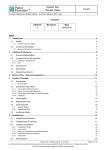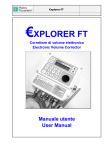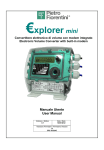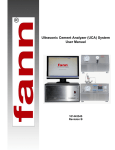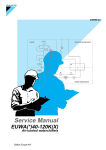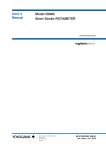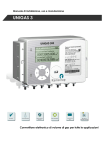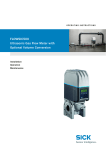Download €xplorer Plus - Pietro Fiorentini
Transcript
€xplorer Plus
Convertitore elettronico di volume
Electronic Volume Converter
Manuale Utente
User Manual
Edizione / Edition
0.6
Data / Date
09/06/2009
Versione Firmware / Firmware Version
0v30
€xplorer Plus
Manuale Utente
ITALIANO
ITALIANO
Edizione
0
Revisione
6
Data
09/06/2009
Indice
1
Introduzione ....................................................................................................................................................4
1.1
1.1.1
1.2
1.2.1
2
Modelli
4
Identificazione del Prodotto
4
Contenuto dell’imballo
5
Manuali e Software di comunicazione
5
Istruzioni di sicurezza ....................................................................................................................................6
2.1
Scariche Elettrostatiche
6
2.2
Connessione ad altri dispositivi
6
2.2.1
Dispositivi di Alimentazione
7
2.2.2
Cavi
7
2.3
Parametri IS
8
2.4
Marchiatura
8
2.5
Diagramma a blocchi
9
3
Explorer Plus – Descrizione generale ........................................................................................................10
4
Funzioni Principali .......................................................................................................................................11
4.1
4.1.1
4.2
11
Eventi e Allarmi
11
Conversione dei Volumi
12
4.2.1
Volume alle condizioni base (Vb)
12
4.2.2
Fattore di compressibilità del gas (Z)
12
4.2.3
Calcolo della densità relativa (o gravità specifica)
13
4.2.4
Portata (Q)
13
4.3
Uscite digitali
13
4.4
Registrazione dati
14
4.5
Comunicazione
14
4.5.1
Supporto Modem
15
4.5.2
Applicazione SNAM
15
4.6
5
Acquisizione
Interfaccia Utente
15
Installazione ..................................................................................................................................................16
5.1
Installazione Meccanica
16
5.2
Collegamento al Processo
17
5.3
Installazione Elettrica
18
5.3.1
Collegamenti Elettrici
19
5.3.2
Lista morsetti
19
5.3.3
Esempi di collegamento ad apparati tipo Sender
20
5.3.4
Collegamento porta seriale RS232
21
5.3.5
Sonda ZVEI
22
Alimentazione
22
5.4
€xplorer Plus - Manuale Utente – Ed .0. Rev.6
Le informazioni contenute all’interno del presente documento sono proprietà di Pietro Fiorentini S.p.A. – Riproduzione vietata
I dati tecnici possono essere soggetti a modifiche senza preavviso
Pagina 1 di 48
€xplorer Plus
Manuale Utente
6
ITALIANO
5.4.1
Accensione
22
5.4.2
Funzione Backup
22
5.4.3
Spegnimento Forzato
23
5.4.4
Sostituzione Batteria
23
5.4.5
Stato Alimentazione
23
Funzioni.........................................................................................................................................................25
6.1
Utenti e livelli di accesso
6.1.1
25
Configurazione Iniziale
25
6.2
Configurazione
26
6.3
Stato di Manutenzione
26
7
Interfaccia Utente .........................................................................................................................................27
7.1
Tastiera
27
7.2
Display
28
7.2.1
Regolazione del contrasto
28
7.2.2
Funzionalità di test del display
28
7.2.3
Icone e simboli
28
7.3
Tasto interno
29
7.4
Dip Switches
29
7.4.1
8
Funzioni Dip-Switches
29
Struttura dei menu .......................................................................................................................................30
8.1
Pagina principale
8.1.1
30
Identificazione dell’operatore e livelli di sicurezza
31
8.2
Menu Misure
32
8.3
Menu Impostazioni
34
8.3.1
Impostazione calcoli
34
8.3.2
Impostazione Contatori
37
8.3.3
Impostazioni di sistema
37
8.4
Menu Eventi
39
8.5
Menu Info Sistema
41
8.6
Menu Manutenzione
42
Condizioni di allarme
42
8.6.1
8.7
9
Comunicazione remota
42
8.7.1
Inizializzazione del modem
42
8.7.2
Applicazione SNAM – configurazione PSTN
43
Manutenzione ...............................................................................................................................................44
9.1
Manutenzione ordinaria
44
9.1.1
Pacco batteria
44
9.1.2
Batteria di Backup
44
9.1.3
Aggiornamento Firmware
44
Manutenzione correttiva
44
9.2
10
Caratteristiche tecniche ...........................................................................................................................45
10.1
Generali
45
10.2
Alimentazione
45
10.2.1
Batteria
45
10.2.2
Alimentazione remota
45
10.2.3
Batteria di Backup
45
€xplorer Plus - Manuale Utente – Ed .0. Rev.6
Le informazioni contenute all’interno del presente documento sono proprietà di Pietro Fiorentini S.p.A. – Riproduzione vietata
I dati tecnici possono essere soggetti a modifiche senza preavviso
Pagina 2 di 48
€xplorer Plus
Manuale Utente
ITALIANO
10.3
Architettura Hardware
45
10.4
Ingressi analogici
46
10.4.1
Ingresso Pressione
46
10.4.2
Ingresso Temperatura
46
10.4.3
Accuratezza di sistema
46
10.5
Ingressi digitali
46
10.6
Uscite digitali
47
10.7
Porte di Comunicazione
47
10.7.1
Porta seriale Standard
47
10.7.2
Porta ottica Zvei
47
10.7.3
Porta Seriale RS232
47
Appendice A: Codifica delle variabili nel registro eventi ................................................................................48
€xplorer Plus - Manuale Utente – Ed .0. Rev.6
Le informazioni contenute all’interno del presente documento sono proprietà di Pietro Fiorentini S.p.A. – Riproduzione vietata
I dati tecnici possono essere soggetti a modifiche senza preavviso
Pagina 3 di 48
€xplorer Plus
Manuale Utente
ITALIANO
1 Introduzione
€xplorer è una famiglia di prodotti dedicati alla misurazione e alla conversione dei volumi dei gas naturali.
Questo documento si riferisce alla versione €xplorer Plus, definita come “Electronic Volume Conversion Device” (EVCD) Tipo 1 in accordo
con la definizione di EN 12405. I prossimi capitoli daranno informazioni dettagliate su installazione, procedure utente e dati tecnici.
1.1
Modelli
I correttori €xplorer Plus sono disponibili in diversi modelli, dipendenti dalle opzioni di assemblaggio.
Modello Caratteristiche principali
Modello standard: Sensore di Pressione e sonda di Temperatura esterni, Seriale standard, Porta ottica Zvei, 3 Uscite Digitali,
un ingresso di conteggio, un ingresso digitale, ingresso alimentazione esterna.
Plus
Plus/S
Standard con aggiunta di porta seriale RS232 su connettore DB9 F
Plus/T
Standard con trattamento di tropicalizzazione (per ambienti caldo umidi e/o salini)
Plus/ST
1.1.1
Standard con trattamento di tropicalizzazione e porta seriale RE232 su connettore DB9
Identificazione del Prodotto
Il prodotto può essere identificato dai codici riportati sull’etichetta applicata sullo sportello di accesso ai morsetti
Model Code
modello e fondo scala del sensore di pressione
Serial Number
numero seriale del prodotto
Year of manufacturing
anno di costruzione
Model Code
Formato codice
MM–FS
MM
modello
FS
fondo scala del sensore di pressione (2, 3.5, 10 Bar assoluti)
Codici modello
Modello
Codice
Plus
P
Plus / S
PS
Serial Number
Formato
AALXXXX
AA
anno di produzione (due cifre)
L
famiglia di prodotto Explorer Plus
XXXX
Numero progressivo
Esempio
Model Code
PS-2Bar A
€xplorer Plus con seriale RS232, sensore di pressione con fondo scala 2 bar assoluti
Serial Number
09L0100
apparato numero 100, prodotto nel 2009
€xplorer Plus - Manuale Utente – Ed .0. Rev.6
Le informazioni contenute all’interno del presente documento sono proprietà di Pietro Fiorentini S.p.A. – Riproduzione vietata
I dati tecnici possono essere soggetti a modifiche senza preavviso
Pagina 4 di 48
€xplorer Plus
Manuale Utente
1.2
ITALIANO
Contenuto dell’imballo
La seguente Fig. 1 illustra l’imballo e la sistemazione dell’apparato al suo interno.
Fig. 1 – Imballo apparato
L’imballo contiene
Apparato
•
€xplorer Plus (*) comprensivo di
o
cavo con Sensore di Pressione già cablato
o
cavo con Sonda di Temperatura già cablata
o
cavo di conteggio (tripolare) già cablato
o
Pacco Batteria
I cavi sono avvolti nella parte inferiore della scatola e sono lunghi 3m. Cavi e sensori sono parte integrante dell’apparato e non possono
essere rimossi senza invalidare la certificazione metrica.
•
Tappo pressacavo PG13
•
Guida rapida di installazione e istruzioni di sicurezza
•
Certificato di conformità CE e Metrologico
Raccordi
I raccordi per i sensori sono opzionali. Possono essere scelti in fase d’ordine ed in tal caso saranno inseriti nell’imballo. Sono disponibili i
seguenti modelli
•
•
Raccordo Sensore di pressione
o
Raccordo girevole ¼” GAS Cilindrico Maschio
o
Raccordo girevole ¼” NPT Maschio
Raccordo sonda di Temperatura
1.2.1
o
Raccordo a compressione ½“ GAS Cilindrico Maschio
o
Raccordo a compressione ½” GAS Cilindrico Femmina
Manuali e Software di comunicazione
I manuali completi (in diverse lingue) ed il software di comunicazione standard sono disponibili per il download gratuito (previa registrazione)
dal sito Web www.fiorentini.com
(*) Modello, fondo scala sensore del sensore di pressione e opzioni sono indicati sull’etichetta laterale della scatola
€xplorer Plus - Manuale Utente – Ed .0. Rev.6
Le informazioni contenute all’interno del presente documento sono proprietà di Pietro Fiorentini S.p.A. – Riproduzione vietata
I dati tecnici possono essere soggetti a modifiche senza preavviso
Pagina 5 di 48
€xplorer Plus
Manuale Utente
ITALIANO
2 Istruzioni di sicurezza
2.1
Scariche Elettrostatiche
Questo dispositivo è omologato per l’installazione in area potenzialmente esplosiva. In questa area scintille prodotte da scariche
elettrostatiche potrebbero produrre esplosioni. Prestare pertanto particolare attenzione ad evitare possibili scariche elettrostatiche che
potrebbero prodursi anche toccando il solo contenitore. Durante l’installazione o l’uso in area pericolosa provvedere a scaricare la propria
carica elettrostatica toccando una parte metallica collegata a terra e indossare un apposito braccialetto collegato a terra. Utilizzare una
piastra metallica per l’installazione anche a parete e collegare questa a terra (l’apparato non ha connessione di terra). Prestare ugualmente
attenzione quando si accede alle parti interne (morsetti, pulsanti) anche in area non pericolosa poiché l’apparato contiene dispositivi
sensibili e potrebbe essere danneggiato.
Durante l’installazione o l’uso di questo strumento è obbligatorio attuare
misure di protezione dalle scariche elettrostatiche.
2.2
Connessione ad altri dispositivi
€xplorer Plus può connettersi ad altri dispositivi per comunicazione dati, alimentazione comando.
Tutti i dispositivi connessi all’€xplorer Plus devono essere POSIZIONATI IN AREA SICURA ed essere omologati quali Dispositivi Associati
ed in questo ambito essere compatibili rispetto ai PARAMETRI DI SICUREZZA (IS) riportati nella sezione 2.3.
Nella valutazione deve essere tenuto in considerazione anche il cavo di collegamento. In particolare, deve risultare
Parametro Dispositivo Associato
CONDIZIONE
Uo
<
Parametro €xplorer Plus
Io
<
Ii
Po
<
Pi
Ci + Ccavo
<
Co
Li + Lcavo
<
Lo
Ui
La condizione deve essere rispettata anche nel senso opposto dove applicabile
Uo / Io / Po
massima Tensione / Corrente / Potenza in uscita dispositivo associato
Ui / Ii / Pi
massima Tensione / Corrente / Potenza accettata in ingresso dall’€xplorer Plus
Ci / Li
massima Capacità / Induttanza presente ai morsetti del dispositivo associato
Co / Lo
massima Capacità,/ Induttanza accettata in ingresso dell’€xplorer Plus
Ccavo, Lcavo
massima Capacita / Induttanza presentata dallo specifico cavo
Sono compatibili con €xplorer Plus tutti i dispositivi serie “Telesender” prodotti da Pietro fiorentini S.p.A.
•
Telesender Rete
•
Telesender Solar
•
NET-250
•
P&CD
Computer e modem collegati attraverso la porta RS232 devono essere posizionati in AREA SICURA. I loro parametri elettrici devono essere
compatibili con quelli dell’€xplorer secondo quanto esposto in precedenza.
In caso contrario è obbligatorio utilizzare apposite Barriere di sicurezza tra €xplorer Plus e dispositivo esterno
Avvertenza!
Pietro Fiorentini S.p.A. declina ogni responsabilità dai rischi e conseguenze derivanti dal non rispetto di queste prescrizioni.
€xplorer Plus - Manuale Utente – Ed .0. Rev.6
Le informazioni contenute all’interno del presente documento sono proprietà di Pietro Fiorentini S.p.A. – Riproduzione vietata
I dati tecnici possono essere soggetti a modifiche senza preavviso
Pagina 6 di 48
€xplorer Plus
Manuale Utente
2.2.1
ITALIANO
Dispositivi di Alimentazione
€xplorer Plus può essere alimentato da una batteria installabile all’interno o da un dispositivo di alimentazione esterno.
Batteria
La batteria è in realtà un’assieme proprietario costituito da una batteria al litio, dispositivi di protezione e cavo terminato con apposito
connettore, racchiusi in una guaina protettiva.
L’assieme è denominato “LITHIUM BATTERY PACK” ed ha il codice di riordino AS0620T01M01R00.
Il pacco batteria AS0620T01M01R00 è un dispositivo certificato per l’uso con l’€xplorer Plus ed è il solo dispositivo di alimentazione interna
ammesso. In caso di sostituzione andrà utilizzato solo il medesimo tipo.
Sul pacco batteria è apposta una etichetta (Fig . 2) riportante:
•
Modello
•
Livelli massimi di uscita
•
Data di massimo utilizzo (mese/anno)
•
Simbolo per il corretto smaltimento
Fig. 2 – Etichetta del pacco batteria
La data di massimo utilizzo è quella massima di installazione entro la quale è garantito l’80% della carica iniziale
La data si riferisce al pacco conservato in ambiente asciutto a temperatura non superiore a 20°C. La conservazione a temperature elevate
riduce in modo anche significativo la carica rimanente.
Alimentazione Esterna
I dispositivi di alimentazione esterna devono essere dispositivi Ex associati compatibili con i parametri IS dell’€xplorer
Sono compatibili tutti i dispositivi serie Telesender
2.2.2
Cavi
I cavi devono soddisfare i requisiti funzionali e di sicurezza. Generalmente è sufficiente un solo cavo multipolare per collegare €xplorer Plus
e apparato Telesender
Cavo di Connessione Telesender
Il cavo deve soddisfare questi requisiti
•
Tipo cavo
Schermato (treccia rame o film conduttivo più traccia rame)
•
Diametro esterno
10mm MAX
•
Sezione dei conduttori
0.5 ~ 1.5mm
•
Normative
CEI 20-22
•
Lunghezza
dipendente dalle caratteristiche del cavo rispetto ai parametri funzionali ed Ex
2
2
(consigliato0.5mm )
2
Per un cavo standard da 6/8 cavi x 0.5mm la lunghezza massima ammessa è 50m
Per lunghezze superiori (fino a 100m) utilizzare un cavo per trasmissione dati a bassa perdita
Cavo RS232
Per la connessione della seriale RS232 ad un terminale usare un cavo prolunga standard schermato
La lunghezza massima ammessa è 15m
€xplorer Plus - Manuale Utente – Ed .0. Rev.6
Le informazioni contenute all’interno del presente documento sono proprietà di Pietro Fiorentini S.p.A. – Riproduzione vietata
I dati tecnici possono essere soggetti a modifiche senza preavviso
Pagina 7 di 48
€xplorer Plus
Manuale Utente
2.3
ITALIANO
Parametri IS
La tabella seguente riporta i parametri elettrici relativi alla sicurezza intrinseca
Parametro
PWS
(Power Supply)
DOUT
(Digital output)
SERIAL
(Serial interface)
DIN
(Digital input)
RS232
(RS232 interface)
2.4
Uo (V)
Io (mA)
Po (mW)
Co (uF)
Lo (mH)
Ui (V)
Ii (mA)
Pi (mW)
Ci (uF)
Li (mH)
7.14
171
305
14.5
1
15
110
413
0
0
7.14
171
305
14.5
1
15
110
413
0
0
7.14
6.3
11
14.5
500
15
110
413
0
0
7.14
6.3
11
14.5
500
15
110
413
0
0
7.21
3.45
6.2
14.5
500
15
7
26.3
0
0
Marchiatura
L’etichetta di Fig. 3 riporta i dati identificativi del singolo apparato (vedere § 1.1), i dati relativi ai parametri IS e i relativi simboli
Fig. 3 – Etichetta Apparato
Descrizione simbologia
II 1 G Ex ia IIB T4 Tamb: - 25°C ÷ + 60 °C
•
II
Gruppo II (superficie)
•
1
Apparato categoria 1
Atmosfera esplosiva causata da gas, nebbia o vapori
•
G
•
Ex ia IIB T4
Tipo di protezione, gruppo gas, classe temperatura
•
Tamb: -25°C ~ +60°C
Temperatura ambiente operativa
Zone
Categorie in accordo con le direttive 94/9/CE
Gas, nebbia o vapori
Zone 0
1G
Gas, nebbia o vapori
Zone 1
2G
Gas, nebbia o vapori
Zone 2
3G
Tabella di corrispondenza Categorie / Zone
€xplorer Plus - Manuale Utente – Ed .0. Rev.6
Le informazioni contenute all’interno del presente documento sono proprietà di Pietro Fiorentini S.p.A. – Riproduzione vietata
I dati tecnici possono essere soggetti a modifiche senza preavviso
Pagina 8 di 48
€xplorer Plus
Manuale Utente
2.5
ITALIANO
Diagramma a blocchi
All’esterno dell’apparato sono connessi i seguenti dispositivi:
In Area pericolosa
•
Sonda di temperatura
•
Sensore di pressione
•
Contatore Gas o turbina
In Area sicura
•
Alimentazione remota
•
Apparati associati per l’interfaccia seriale
•
Apparati associati per segnali digitali di ingresso ed uscita
Tutti i modelli possono essere alimentati da un pacco batteria e/o da alimentazione remota (apparato associato).
L’apparato associato connesso ai circuiti elettrici esterni deve essere certificato in accordo agli standard EN 60079-0/ 60079-11.
Fig. 4 – Diagramma a blocchi
€xplorer Plus - Manuale Utente – Ed .0. Rev.6
Le informazioni contenute all’interno del presente documento sono proprietà di Pietro Fiorentini S.p.A. – Riproduzione vietata
I dati tecnici possono essere soggetti a modifiche senza preavviso
Pagina 9 di 48
€xplorer Plus
Manuale Utente
ITALIANO
3 Explorer Plus – Descrizione generale
La Fig. 5 illustra la struttura e le principali parti dell’apparato. L’apparato è composto da un contenitore plastico che contiene la scheda di
controllo e misura e la batteria. Sul fronte sono disponibili un display alfanumerico, una tastiera e una interfaccia di comunicazione ottica.
All’apparato sono fissati in modo non rimovibile (senza la rottura dei sigilli metrologici e l’apertura completa), i cavi (lunghi 3m) con il
sensore di pressione e la sonda di temperatura e il cavo da collegare alla turbina/contatore. Sul fondo è disponibile un passacavo PG13 per
il collegamento agli apparati esterni e il connettore della porta di comunicazione seriale RS232 (opzionale)
Fig. 5 – Vista d’insieme ed identificazione delle parti
€xplorer Plus - Manuale Utente – Ed .0. Rev.6
Pagina 10 di 48
Le informazioni contenute all’interno del presente documento sono proprietà di Pietro Fiorentini S.p.A. – Riproduzione vietata
I dati tecnici possono essere soggetti a modifiche senza preavviso
€xplorer Plus
Manuale Utente
ITALIANO
4 Funzioni Principali
€xplorer Plus è idoneo all’installazione in area pericolosa (CENELEC Zone 0, IIB T4 / NEC Class I, Division 1, Group C) per la connessione
diretta ad elementi primari (Contatore Gas o Turbina) ed acquisizione di Pressione e Temperatura di esercizio attraverso trasduttori
integrati.
4.1
Acquisizione
Le variabili in ingresso (pressione, temperatura, stato ingressi digitali e contatore) sono acquisite ed aggiornate ogni 30 secondi.
Se l’interfaccia utente è attiva l’acquisizione viene aggiornata continuamente in modo da avere un riscontro sul display più immediato.
4.1.1
Eventi e Allarmi
€xplorer Plus è in grado di generare eventi o allarmi in condizioni definite dall’utente, come il superamento di soglie per le variabili
analogiche, variazione dello stato dei contatti, etc.
Ogni variabile può essere configurata indipendentemente per generare un evento, un allarme o tutti e due assieme; gli eventi e gli allarmi
sono memorizzati in due code separate, ciascuna delle quali può contenere fino a 1000 registrazioni.
Quando si verifica una condizione di allarme, l’€xplorer inizia una serie di chiamate, in accordo con le relative impostazioni.
Il setup è possibile tramite le porte di comunicazione, tramite un software quale X-Term.
E’ inoltre gestito un registro eventi, separato dal precedente, in grado di contenere fino a 512 record, con le seguenti informazioni:
-
data e ora in cui è avvenuto l’evento
-
tipo di evento
-
numero progressivo dell’evento (assoluto a partire dall’inizializzazione o dall’ultimo reset totale)
-
codice identificativo dell’operatore che ha generato l’evento (ove applicabile)
-
nel caso di record di modifica di un parametro, valore vecchio e valore nuovo del parametro
-
totalizzatore assoluto del volume corretto al momento dell’evento
Vengono registrati i seguenti tipi di eventi:
-
cancellazione del registro eventi
-
sincronizzazione orologio superiore ai 45 secondi (se inferiore, viene accettata senza generazione di eventi)
-
sincronizzazione orologio fallita (tentativo di impostazione superiore alle 2 ore)
-
apertura di una sessione di programmazione
-
chiusura della sessione di programmazione (sia con salvataggio che con annullamento delle modifiche)
-
parametri modificati durante la sessione di programmazione terminata con salvataggio (un record per ogni parametro
modificato)
-
guasti dei sensori di misura di pressione e temperatura
-
modifica dello stato della macchina (normale, programmazione, manutenzione, da configurare dopo reset)
Raggiunta una capienza del 90% della massima, viene generato un allarme.
Raggiunta la massima capienza, si genera un allarme differente, e, da quel momento in poi, ogni nuovo evento sovrascrive quello più
recente. Vengono inoltre disabilitate tutte le operazioni di modifica dei parametri che hanno influenza sui calcoli dei volumi e delle portate.
Il registro eventi può essere cancellato dall’utente Amministratore (*), previa rimozione di un apposito sigillo di protezione. Inoltre, gli eventi
contenuti nel registro possono essere visualizzati attraverso un opportuno menù dell’interfaccia utente.
Sia gli allarmi che entrambi i tipi di eventi vengono memorizzati al loro accadimento in un area della memoria permanente (flash) a tale
scopo dedicata.
(*) Vedere sezione utenti
€xplorer Plus - Manuale Utente – Ed .0. Rev.6
Pagina 11 di 48
Le informazioni contenute all’interno del presente documento sono proprietà di Pietro Fiorentini S.p.A. – Riproduzione vietata
I dati tecnici possono essere soggetti a modifiche senza preavviso
€xplorer Plus
Manuale Utente
4.2
ITALIANO
Conversione dei Volumi
L’€xplorer Plus esegue il calcolo dei volumi e delle portate ogni 30 secondi. Il volume misurato Vm viene calcolato moltiplicando il numero di
impulsi ricevuti nel periodo per il peso dell’impulso, che viene impostato in fase di configurazione del sistema.
Viene poi calcolato con la stessa periodicità, il volume base Vb secondo quanto specificato nei paragrafi seguenti. Si calcolano inoltre le
portate orarie corrispondenti a tutti i volumi. Inoltre, vengono aggiornati i totalizzatori dei volumi stessi, sia assoluti, sia periodici (mese,
giorno, ora, quarto d’ora). Allo scadere di ciascun periodo vengono consolidati i valori correnti nei relativi valori dei periodi precedenti, e
azzerati quelli correnti.
L’acquisizione di nuove misure e il calcolo sono eseguiti normalmente ogni 30 secondi, a meno che non ci siano attività in corso da tastiera
o da linea di comunicazione. In tal caso il ciclo di acquisizione e calcolo viene ripetuto ininterrottamente.
L’acquisizione degli impulsi viene effettuata solo dopo che l’apparato è stato configurato (vedi paragrafo 6.2).
4.2.1
Volume alle condizioni base (Vb)
L’€xplorer Plus esegue la conversione del volume misurato (Vm) in volume alle condizioni di riferimento (condizioni base, Vb) applicando la
formula AGA7, come segue:
Vb = Vm ×
p tb + To Zb
×
×
pb t + To Z
Dove:
Vb = Volume alle condizioni di riferimento
Vm = Volume misurato alle condizioni di funzionamento
p = Pressione del gas
pb = pressione di riferimento
t = Temperatura del gas
tb = Temperatura di riferimento
To = Temperatura assoluta fattore di conversione (273,15K)
Z = Fattore di compressibilità alle condizioni di funzionamento
Zb = Fattore di compressibilità alle condizioni di riferimento
Come risultato dei calcoli sopra indicati il fattore di conversione C è definito come segue:
C = Vb / Vm =
4.2.2
p tb + To Zb
×
×
pb t + To Z
Fattore di compressibilità del gas (Z)
Il fattore di compressibilità del gas (Z) è calcolato in accordo all’algoritmo selezionato, come segue:
−
AGA-NX19mod
−
ISO12213-3 : 1997 (SGERG91)
−
AGA8 gross 1
−
AGA8 gross 2
L’algoritmo di compressibilità è eseguito solo se i parametri di analisi del gas e i sensori in ingresso (pressione e temperatura) sono in un
range valido. In caso contrario è segnalato l’errore di fuori range e i volumi alle condizioni base Vb non sono calcolati. E’ comunque
possibile utilizzare due valori di default per P e T da usare in luogo di quelli in errore. I volumi a queste condizioni sono conteggiati nella
variabile Vb Err. Vb Tot indica il volume complessivo Vb+Vb Err. I valori di default sono utilizzati entrambi anche se una sola variabile è in
errore. Per disattivare la funzione occorre inserire 0 per la pressione.
I range dei parametri di analisi del gas e i sensori in input (pressione e temperatura) per ogni formula selezionata sono riportati di seguito:
AGA-NX19mod:
Relative density
= 0.554 ~ 1.00
Carbon dioxide
= 0 ~ 15%
Nitrogen
= 0 ~ 15%
Meas. Pressure
= 0 ~ 9 Bar
Meas. Temperature = +10 ~ +50 °C
Per garantire una massima deviazione di 0.1% rispetto a ISO12213-3 si considera il risultato del l’algoritmo AGA Nx19 non valido se P > 9
bar e T < 10°C.
€xplorer Plus - Manuale Utente – Ed .0. Rev.6
Pagina 12 di 48
Le informazioni contenute all’interno del presente documento sono proprietà di Pietro Fiorentini S.p.A. – Riproduzione vietata
I dati tecnici possono essere soggetti a modifiche senza preavviso
€xplorer Plus
Manuale Utente
ITALIANO
ISO12213-3:
Relative density
= 0.55 ~ 0.9
Heating value
= 20 ~ 48Mj/m
Carbon dioxide
= 0 ~ 30%
Hydrogen
= 0 ~ 10%
Meas. Pressure
= 0 ~10 Bar
3
Meas. Temperature = -20 ~+50 °C
AGA8 gross 1 and gross 2:
Relative density
= 0.55 ~ 0.87
Heating value
= 16.65 ~ 45.12 MJ/m^3
Carbon dioxide
= 0 ~ 30%
Hydrogen
= 0 ~ 10%
Nitrogen
= 0 ~ 15%
Carbon monoxide = 0 ~ 30%
Meas. Pressure
= 0 ~ 10 Bar
Meas. Temperature = -10 ~ +50 °C
4.2.3
Calcolo della densità relativa (o gravità specifica)
La densità relativa (d) è il rapporto tra densità dello specifico gas e la densità dell’aria alle stesse condizioni di riferimento (temperatura e
pressione di riferimento):
d = RHOgas / RHOair
La seguente tabella mostra la densità dell’aria (RHOair) considerata dall’€xplorer Plus in accordo con le condizioni di riferimento di
temperatura e pressione (valori conformi agli standard ISO e AGA):
4.2.4
PGR
TGR
RHO air
1.01325 bar
0°C
1.292923
1.01325 bar
15°C
1.22541
1.01325 bar
20°C
1.204449
14.73 psi
60°F
1.225878
Portata (Q)
L’€xplorer Plus esegue il calcolo della portata oraria (Q) come risultato dell’acquisizione o calcolo del volume, come segue:
Qm = f (Vm)
Qb = f (Vb)
Per avere l’effettiva portata misurata anche a frequenze molto basse, sebbene il calcolo sia effettuato ogni 30 secondi, gli impulsi sono
integrati in un periodo di 5 minuti.
Come risultato la portata oraria è ottenuta moltiplicando i volumi acquisiti negli ultimi 5 minuti per 12, come segue:
Q = Σn (n-10) Vn(30) * 12, dove Vn(30) sono i volumi calcolati nel considerato periodo di 30 secondi.
4.3
Uscite digitali
€xplorer Plus dispone di 3 uscite digitali multifunzione. Ogni uscita può essere configurata indipendentemente per eseguire una delle
seguenti funzioni:
•
Ripetizione di volumi
Le uscite possono funzionare come ripetitori di volumi (Vm, Vb, Vb Tot, Vb Err) consentendo la trasmissione remota di volumi misurati e
calcolati. Il peso degli impulsi può essere selezionato tra 1, 10, 100 e 1000 m3/impulso (o Ft3/impulso, in base all‘insieme di unità di misura
selezionato)
•
Comandi remoti
Lo stato dell’uscita può essere impostato permanentemente ON/OFF o essere associati a parametri come la durata o il periodo.
•
Stato diagnostica
L’uscita digitale ripete lo stato di uno dei bit della pagina della diagnostica. L’informazione da ripetere è definita dall’utente durante il setup.
La configurazione delle uscite digitali è possibile attraverso un software di comunicazione quale X-Term.
€xplorer Plus - Manuale Utente – Ed .0. Rev.6
Pagina 13 di 48
Le informazioni contenute all’interno del presente documento sono proprietà di Pietro Fiorentini S.p.A. – Riproduzione vietata
I dati tecnici possono essere soggetti a modifiche senza preavviso
€xplorer Plus
Manuale Utente
4.4
ITALIANO
Registrazione dati
Le variabili acquisite e calcolate (Pressione, Temperatura, Vm, Vb, Qm, Qb e informazioni diagnostiche), possono essere selezionate per
essere registrate all’interno del dispositivo. La registrazione avviene su memoria permanente (flash), con durata non inferiore a 20 anni.
La configurazione dei parametri di Log è effettuabile solo utilizzando un software di comunicazione.
Parametri
•
Nome Log (Default Log1,Log2, Log3)
•
Lista variabili (da 1 a 13)
•
Periodo: da 15 minuti a 8 ore (con passo 15 minuti) , giornaliero (valore: -1) e mensile (valore: -2)
•
Strategia : Media (sul periodo), Statistica (min, max, media e deviazione standard σ valido per le solo misure analogiche di P e T)
•
Numero di record (fino a 65535)
•
Modo di riempimento (Filling: si ferma al raggiungimento del numero dei record selezionati, Circular: al raggiungimento del numero di
record sovrascrive i più vecchi)
Sono disponibili 3 insiemi di Log separati, che possono essere anche contemporaneamente attivi. Per ciascun insieme è possibile
specificare differenti parametri di memorizzazione. La riconfigurazione di un Log richiede che questo venga prima fermato e cancellato.
L’uso della funzione di registrazione statistica è riservato alle sole grandezza P e T e la lista delle variabili deve contenere esclusivamente
questa o queste due grandezze. Ogni registrazione riporta anche lo stato del sistema in cui è stata effettuata (normale o manutenzione).
Lo spazio di memorizzazione complessivo disponibile è 1Mbyte, ogni record occupa queste dimensioni
-variabile di misura singola con registrazione statistica
8 byte
-variabili di misura singola con registrazione media
2 byte
-altre variabile singole (Vm, Vb..)
4 byte
-data e ora
4 byte ogni 4Kbyte di dati
Indicativamente la capacità consente di configurare l’apparato per memorizzare:
-Data ed ora
-Volumi (misurato, base ed in errore)
-Temperatura e Pressione (min, max e media)
-Portata (misurata e base)
-Diagnostica
con cadenza contemporaneamente Mensile (buffer circolare 24mesi), Giornaliera (buffer circolare 6mesi) ed con periodo di ¼ ora (buffer
circolare 62giorni) con ulteriore margine per il raddoppio del buffer per tutti gli archivi.
4.5
Comunicazione
€xplorer Plus dispone di due interfacce di comunicazione seriale più una terza opzionale
Interfacce di comunicazione
•
Seriale standard
•
Porta Ottica Zvei
Loop di corrente proprietario, richiede un dispositivo associato compatibile della serie “Telesender”
Porta da infrarossi a standard fisico IEC1107, richiede in dispositivo di comunicazione esterno (Probe Zvei)
•
RS232
Porta con interfaccia RS232 (solo modello €xplorer Plus / S) per la connessione diretta di un PC o di modem
Protocolli e Formati
Il Protocollo usato per tutte le porte è il Modbus ASCII / RTU (gestito in automatico), il formato e la velocità possono essere selezionati da
una lista di possibili combinazioni.
Porta
Seriale standard
Baud Rate
Formato (tutti)
da 300 a 9600
Porta Ottica Zvei
da 300 a 9600
Seriale RS232
da 300 a 19200
8, E (parity even), 1 / 8, N (no parity), 1 / 7, E (parity even), 1
La configurazione del formato e della velocità di trasmissione è possibile solamente in locale attraverso apposito menù.
€xplorer Plus - Manuale Utente – Ed .0. Rev.6
Pagina 14 di 48
Le informazioni contenute all’interno del presente documento sono proprietà di Pietro Fiorentini S.p.A. – Riproduzione vietata
I dati tecnici possono essere soggetti a modifiche senza preavviso
€xplorer Plus
Manuale Utente
ITALIANO
Attivazione
•
La porta seriale standard è sempre attiva, è sufficiente avviare una comunicazione con l’apparato per utilizzarla
•
La porta ottica Zvei è normalmente spenta quando il display è spento, per utilizzarla premere pertanto un tasto sul display in modo che
questo si accenda. L’interfaccia rimane attiva per un minuto dopo l’ultimo messaggio scambiato. Per allungare questo timeout è
sufficiente allungare il timeout relativo al display (vedere interfaccia utente)
•
RS232: Questa porta è normalmente spenta. Si attiva automaticamente quando rileva un segnale RS232 valido sul connettore. Per
utilizzarla è quindi sufficiente inserire il cavo sul connettore €xplorer e l’estremità opposta al terminale. La seriale rimane attiva per 5
muniti dall’ultimo messaggio scambiato se l’apparato è alimentato a batteria, mentre rimane permanentemente attiva se l’apparato è
alimentato da fonte esterna.
4.5.1
Supporto Modem
L’€xplorer Plus è in grado di riconoscere e gestire un modem esterno connesso alla porta seriale standard o a quella RS232.
Se si usa la porta seriale standard, occorre collegare l’€xplorer ad un apparato associato della serie “Telesender” con supporto modem.
L’apparato “Telesender” esegue la conversione dei livelli e fornisce l’alimentazione al modem mentre la gestione è eseguita direttamente
dall’€xplorer Plus. I modem supportati dagli apparati Telesender sono PSTN e GSM.
Se si usa la porta seriale RS232, occorre un cavo incrociato DB9 maschio – DB9 maschio (ed eventuale adattatore DB25/DB9), e un
modem compatibile con €xplorer (contattare il fornitore)
Il riconoscimento del modem viene eseguito all’accensione dell’apparato o tramite apposito comando da interfaccia locale. Appena il
modem viene trovato, viene eseguita l’inizializzazione dello stesso secondo i parametri definiti nella sezione relativa.
Attenzione! Attenersi alle istruzioni di sicurezza descritte al capitolo sulla sicurezza
4.5.2
Applicazione SNAM
L’€xplorer Plus supporta l’applicazione SNAM e viene identificato come FIOMEC 12.
4.6
Interfaccia Utente
L’interfaccia Utente è costituita da un display LCD e da un tastierino a 4 tasti. L’uso è semplice e completamente guidato, supporta la
visualizzazione dei dati e le impostazioni in 6 differenti lingue:
Inglese, Francese, Spagnolo, Italiano, Tedesco, Turco
L’impostazione di parametri relativi a calcoli metrologici è protetta da sigillo metrico (tasto interno), in modo da impedire modifiche
inappropriate di parametri di calcolo.
L’€xplorer Plus permette anche la selezione dell’ unità di misura per ogni variabile, tra le più comuni (internazionali, U.S.).
€xplorer Plus - Manuale Utente – Ed .0. Rev.6
Pagina 15 di 48
Le informazioni contenute all’interno del presente documento sono proprietà di Pietro Fiorentini S.p.A. – Riproduzione vietata
I dati tecnici possono essere soggetti a modifiche senza preavviso
€xplorer Plus
Manuale Utente
ITALIANO
5 Installazione
L’€xplorer Plus è adatto all’installazione in area pericolosa e conforme alle richieste di protezione tipo Ex ia IIB T4 (sicurezza intrinseca).
Attenzione!
Leggere attentamente e verificare le prescrizioni di sicurezza riportate nel primo capitolo prima di iniziare l’installazione.
5.1
Installazione Meccanica
Nella parte superiore ed inferiore dell’apparato sono disponibili due asole per il fissaggio a parete o ad una palo utilizzando una apposita
piastra metallica (Fig. 7). Una piastra metallica è prescritta anche per l’installazione a parete. La piastra metallica deve essere collegata a
terra (l’apparato non dispone di connessione di terra).
Fig. 6 – Quote di ingombro apparato e punti di fissaggio
€xplorer Plus - Manuale Utente – Ed .0. Rev.6
Pagina 16 di 48
Le informazioni contenute all’interno del presente documento sono proprietà di Pietro Fiorentini S.p.A. – Riproduzione vietata
I dati tecnici possono essere soggetti a modifiche senza preavviso
€xplorer Plus
Manuale Utente
ITALIANO
Fig. 7 – Fissaggio piastra metallica di aggancio al palo
5.2
Collegamento al Processo
Dopo aver fissato l’apparato, questo deve essere connesso all’impianto. I sensori di Pressione e Temperatura sono esterni e già collegati
all’apparato, anche il cavo di collegamento alla turbina è solidale e già collegato internamente all’apparato. Questi collegamenti non sono
accessibili e i relativi sensori non possono essere rimossi in alcun modo in quanto sono parte integrante della parte metrica dall’apparato.
•
Collegamento sensore di Pressione
Prima del collegamento assicurarsi che la massima pressione della condotta sia più bassa della pressione massima prevista dal
sensore e riportata sull’etichetta dello stesso. Utilizzare uno dei raccordi opzionali disponibili od altro per collegare il sensore alla
condotta (non forniti). Evitare assolutamente si far ruotare il cavo su se stesso in quanto questo potrebbe danneggiare il
sensore
•
Collegamento sonda di Temperatura
Inserire la sonda di temperatura nel pozzetto di temperatura e fissarla con il raccordo compatibile con la filettatura del pozzetto
•
Collegamento alla turbina
€xplorer Plus supporta esclusivamente l’uscita in bassa frequenza e dispone di un terzo filo per il controllo dell’integrità del cavo
Se si vuole utilizzare questo controllo collegare il terzo filo ad un terminale di massa interno al connettore della turbina
Dopo aver effettuato i collegamenti e verificato il corretto funzionamento, è possibile inserire appositi sigilli utente per proteggere lo sportello
e impedire l’accesso ai morsetti. Non confondere i sigilli utente con quelli metrici: i sigilli metrici sono apposti in fabbrica e la loro rimozione
invalida la certificazione metrica (Fig. 8).
€xplorer Plus - Manuale Utente – Ed .0. Rev.6
Pagina 17 di 48
Le informazioni contenute all’interno del presente documento sono proprietà di Pietro Fiorentini S.p.A. – Riproduzione vietata
I dati tecnici possono essere soggetti a modifiche senza preavviso
€xplorer Plus
Manuale Utente
ITALIANO
Fig. 8 – Sigilli metrici ed utente
5.3
Installazione Elettrica
La seguente Fig. 9 seguente illustra i morsetti accessibili dall’utente e la posizione della batteria nonché il cablaggio del cavo di conteggio
Fig. 9 - Morsetti e connettori utente
Per accedere ai morsetti aprire lo sportello principale rimuovendo eventuali sigilli utente
€xplorer Plus - Manuale Utente – Ed .0. Rev.6
Pagina 18 di 48
Le informazioni contenute all’interno del presente documento sono proprietà di Pietro Fiorentini S.p.A. – Riproduzione vietata
I dati tecnici possono essere soggetti a modifiche senza preavviso
€xplorer Plus
Manuale Utente
5.3.1
ITALIANO
Collegamenti Elettrici
I morsetti per i collegamenti utente sono del tipo a molla ad inserzione diretta (Fig. 10). Per inserire il singolo conduttore è consigliabile
prima intestarlo con puntalino, a questo punto è sufficiente premere all’interno del foro per bloccarlo. Per rimuovere il cavo utilizzare un
cacciavite a taglio, premere sull’apposito perno del morsetto e rimuovere il conduttore.
Il cavo multipolare è da inserire nell’unico passacavo PG13 sul fondo (gli altri passacavi sono già impegnati per i collegamenti dei sensori e
del cavo per il contatore o turbina e sono cablati in fabbrica).
Se
Il
cavo
è
provvisto di puntalini
l’inserzione
nel
connettore
può
avvenire
senza
l’ausilio di nessun
attrezzo
semplicemente
premendo
il
terminale.
Per rimuovere il cavo
premere
con
un
cacciavite
sul
pulsante relativo al
cavo da rimuovere e
tirare il cavo
Se non è presente il
terminale, il cavo va
cablato con l’ausilio
di
un
cacciavite
premendo sul tastino
corrispondente
sul
connettore
(vedi
immagine seguente)
Fig. 10 – Inserimento ed estrazione del singolo conduttore
5.3.2
Lista morsetti
Morsetto
#Pin
Nome
Funzione
Direzione
Tipo segnale
M2
1
RX
Serial Standard - RX
Ingresso
Loop corrente proprietario
M2
2
TX
Serial Standard – TX
Uscita
Loop corrente proprietario
M2
3
GND
Massa
M3
1
DOUT1
Uscita Digitale 1
Uscita
Open Drain
M3
2
DOUT2
Uscita Digitale 2
Uscita
Open Drain
M3
3
DOUT3
Uscita Digitale 3
Uscita
Open Drain
M4
1
GND
Massa
M4
2
+VEXT
Alimentazione esterna
M4
3
GND
Massa
Ingresso
La massa dell’€xplorer Plus è unica mentre le masse degli apparati associati possono essere separate per funzione. Le connessioni di massa della seriale,
delle uscite digitali e della telealimentazione devono pertanto essere effettuate tutte singolarmente.
La direzione si riferisce al lato €xplorer (Uscita = esce da €xplorer)
€xplorer Plus - Manuale Utente – Ed .0. Rev.6
Pagina 19 di 48
Le informazioni contenute all’interno del presente documento sono proprietà di Pietro Fiorentini S.p.A. – Riproduzione vietata
I dati tecnici possono essere soggetti a modifiche senza preavviso
€xplorer Plus
Manuale Utente
5.3.3
ITALIANO
Esempi di collegamento ad apparati tipo Sender
Per collegare L’€xplorer Plus all’apparato associato di tele-alimentazione e supporto di comunicazione (ad esempio della serie Telesender),
seguire le indicazioni delle Fig. 11, 12 e 13 seguenti. Non tutte le connessioni potrebbero essere necessarie se ad esempio non si utilizza
nessuna uscita digitale, consultare anche i manuali dei rispettivi apparati. Connettere la calza del cavo all’ultimo morsetto del connettore
€xplorer insieme a filo di massa della telealimentazione. Attenzione! Tutti i collegamenti di massa sono necessari
Fig. 11 – Connessioni agli apparati Telesender Rete e Telesender Solar
Fig. 12 – Connessioni all’apparato Telesender mod. NET250
€xplorer Plus - Manuale Utente – Ed .0. Rev.6
Pagina 20 di 48
Le informazioni contenute all’interno del presente documento sono proprietà di Pietro Fiorentini S.p.A. – Riproduzione vietata
I dati tecnici possono essere soggetti a modifiche senza preavviso
€xplorer Plus
Manuale Utente
ITALIANO
Fig. 13 – Connessioni ad apparato PICO 401
Osservazioni
Gli apparati illustrati supportano in diversa misura le risorse disponibili sull’€xplorer Plus
•
Telesender Rete e Solar
•
NET250
due interfacce di comunicazione seriale, due uscite digitali, alimentazione remota
una interfaccia di comunicazione seriale, una uscita digitale, alimentazione remota
•
Pico 401
una interfaccia di comunicazione seriale
Attenzione! Per l’uso delle della terza uscita digitale è necessario l’uso di apposita barriera di sicurezza
5.3.4
Collegamento porta seriale RS232
La porta RS232 è opzionale. Per il collegamento ad un PC utilizzare un cavo di prolunga DB9/M - DB9/F. Per il collegamento ad un modem
è necessario un cavo incrociato DB9/M – DB9/M
€xplorer
DB9-F
PC
Segnale
-TX > RX
RX < TX
-GND
-CTS < RTS
RTS > CTS
--
DB9-M
1
2
3
4
5
6
7
8
9
Fig.- 14 – Connessioni Seriale RS232 e tappo di protezione
€xplorer Plus - Manuale Utente – Ed .0. Rev.6
Pagina 21 di 48
Le informazioni contenute all’interno del presente documento sono proprietà di Pietro Fiorentini S.p.A. – Riproduzione vietata
I dati tecnici possono essere soggetti a modifiche senza preavviso
€xplorer Plus
Manuale Utente
5.3.5
ITALIANO
Sonda ZVEI
Il probe Zvei è dotato di aggancio magnetico (magnete sul probe e anello in materiale ferroso all’interno dell’€xplorer). Appoggiare il probe
nell’apposito incavo al lato dell’€xplorer con il cavo rivolto verso il basso (Fig. 15). Il magnete ed una sporgenza provvedono a trattenere il
Probe in sede.
Fig. 15 – Aggancio del Probe Zvei all’€xplorer Plus
5.4
Alimentazione
L’€xplorer Plus può essere alimentato da batteria o da alimentazione esterna. La batteria può essere presente anche con alimentazione
esterna e, in tal caso, questa agirebbe da backup su quella esterna. E’ presente inoltre una batteria interna (batteria di backup) che
consente di eseguire alcune funzioni in caso assenza di entrambe le fonti di alimentazione.
5.4.1
Accensione
Per accendere l’apparato è sufficiente fornire una delle due fonti di alimentazione (vedere morsetti di Fig. 9)
•
Inserire il connettore della batteria in uno dei due connettori J5 o J6
•
Collegare l’alimentatore esterno ai morsetti +VEXT e GND ed accenderlo
Attenzione!
L’alimentatore esterno e la Batteria devono essere certificati per il collegamento all’Explorer Plus. Vedere le Istruzioni di Sicurezza
L’apparato si accende ed esegue una breve diagnostica sulla Ram.
Se viene visualizzato il messaggio Init in Progress… Cold Restart la macchina è al primo avvio o al riavvio dopo reset completo o
spegnimento. La macchina necessita di essere configurata.
Se viene visualizzato il messaggio Warm Restart, è avvenuto un riavvio. La macchina mantiene la configurazione (data ed ora compresi)
e i dati e riprende a funzionare normalmente.
5.4.2
Funzione Backup
L’apparato dispone di una batteria di backup interna che consente il mantenimento di una funzionalità minima in caso di assenza di
alimentazione (stato di stand-by), sono attivi:
•
orologio
•
acquisizione impulsi conteggio
•
controllo integrità cavo di conteggio
tutte le altre funzioni sono disabilitate
L’apparato è fornito con la batteria disabilitata per preservarne la carica, la batteria viene attivata automaticamente quando è effettuata la
configurazione.
Nel caso di assenza di alimentazione (power fail), l’apparato esegue:
•
conclusione dell’eventuale attività in corso (acquisizione, calcoli, scrittura dati)
•
salvataggio dei dati di backup (su altra memoria permanente)
o
ora di inizio power fail
o
valore totalizzatori
o
valore impulsi ancora da ripetere
•
spegnimento di parte della macchina
•
avvio dello stato stand-by
€xplorer Plus - Manuale Utente – Ed .0. Rev.6
Pagina 22 di 48
Le informazioni contenute all’interno del presente documento sono proprietà di Pietro Fiorentini S.p.A. – Riproduzione vietata
I dati tecnici possono essere soggetti a modifiche senza preavviso
€xplorer Plus
Manuale Utente
ITALIANO
La sequenza descritta è definita ciclo di standby. La batteria di backup è in grado di eseguire diverse decine di cicli di stand-by (vedere
specifiche tecniche).
Lo stato di stand-by è visualizzato mediante lampeggio
di un led visibile nella finestrella della porta ottica Zvei (Fig. 16)
ed indicato nella diagnostica al ripristino.
Fig. 16 – Led di indicazione stato Stand-by
Lo stato di stand-by permane fino al ripristino dell’alimentazione o allo scadere di un limite di due ore
•
in caso l’alimentazione sia ripristinata entro due ore, l’apparato riprende automaticamente a funzionare ripristinando i dati salvati
•
in caso l’alimentazione non sia ripristinata entro due ore, l’apparato si spegne completamente. Al ripristino, l’apparato necessita di
essere riconfigurato prima di riprendere a funzionare.
Attenzione!
I dati eventualmente registrati prima della spegnimento sono accessibili per il download solo se non si effettua la
riconfigurazione dell’apparato. Eseguendo la riconfigurazione, tutti i dati vengono cancellati.
La presenza di Log è evidenziata dall’icona
5.4.3
lampeggiante
Spegnimento Forzato
In caso di power-fail, è possibile eseguire lo spegnimento forzato senza dover attendere le due ore del timeout. Per lo spegnimento è
necessario agire sul pulsante di programmazione e quindi è necessario rimuovere il sigilli metrici per accedervi. Questa funzione è utile
ad esempio per la rimozione dell’apparato per manutenzione. Lo spegnimento non cancella i dati salvati. Per spegnere l’apparato che si
trova in stato di stand-by premere per oltre 5S il pulsante di programmazione.
5.4.4
Sostituzione Batteria
E’ necessario sostituire la batteria quando compare l’icona di batteria scarica sul display. L’apparato dispone di due connettori (J5 e J6) per
sostituire la batteria senza causare l’entrata in stand-by. Aprire lo sportello, inserire la nuova batteria nel secondo connettore e rimuovere
quella scarica. Quindi fissare la nuova batteria nell’alloggiamento previsto e richiudere l’apparato. A sostituzione avvenuta e’ necessario riinizializzare i dati di consumo per consentire il corretto calcolo dell’autonomia rimanente (vedere paragrafo “Impostazioni di Sistema”).
Se la batteria non viene sostituita entro il periodo di avviso di batteria scarica, l’apparato entrerà prima in stato di Stand-by e (trascorse due
ore) successivamente si spegne.
5.4.5
Stato Alimentazione
L’apparato fornisce indicazioni di stato per la batteria principale, la batteria di back-up e per la fonte da cui si sta alimentando.
Indicazioni fonte alimentazione
Fonte
Indicazione
esterna
l’icona di Telealimentazione e evento (vedere paragrafo Interfaccia Utente)
batteria principale
nessuna
batteria di backup
led power off
Nel menù “Info Sistema” “Batteria” sono disponibili i seguenti dati
Voce menù
Descrizione
Unità / Stato
Batteria
principale
•
Autonomia batt.
stima autonomia rimanente
mesi
•
Utilizzo batt.
tempo di utilizzo batteria
mesi
principale
•
Batteria backup
stato batteria di backup
Attiva / Disattiva
backup
•
Util.batt.Bck
tempo di utilizzo della batteria di Back-up
ore
backup
•
Num. PowerOff
Numero cicli di standby eseguiti
--
backup
€xplorer Plus - Manuale Utente – Ed .0. Rev.6
Pagina 23 di 48
Le informazioni contenute all’interno del presente documento sono proprietà di Pietro Fiorentini S.p.A. – Riproduzione vietata
I dati tecnici possono essere soggetti a modifiche senza preavviso
€xplorer Plus
Manuale Utente
ITALIANO
Indicazione batteria principale scarica
L’indicazione di batteria principale scarica compare con un’icona sul display e un indicazione diagnostica, indica un’autonomia rimanente
pari al 10% di quella nominale pari a circa 8 mesi. L’utente dovrà provvedere alla sostituzione entro questo periodo.
Indicazione batteria di back-up scarica
Nel caso il tempo di utilizzo rimanente risultasse inferiore al 10% dell’autonomia iniziale, nella pagina “Utilizzo Batt. Bck” comparirà anche
l’indicazione LOW. La batteria di back-up scarica è in grado di sostenere ancora almeno un ciclo di back-up.
Il tempo di utilizzo è da intendersi il tempo in cui la batteria di backup è rimasta attiva ovvero ha mantenuto l’apparato in stato di stand-by.
Non confondere questo tempo con la durata che è il periodo in cui la batteria può rimanere inattiva pur potendo eseguire lo standby. La
durata è stimata in 15 anni e quindi pari o superiore alla vita operativa dell’apparato.
La batteria di backup deve essere utilizzata per la sola sostituzione della batteria principale o, in caso di telealimentazione senza supporto
della batteria principale, per sostenere brevi periodi di interruzione dell’alimentazione.
€xplorer Plus - Manuale Utente – Ed .0. Rev.6
Pagina 24 di 48
Le informazioni contenute all’interno del presente documento sono proprietà di Pietro Fiorentini S.p.A. – Riproduzione vietata
I dati tecnici possono essere soggetti a modifiche senza preavviso
€xplorer Plus
Manuale Utente
ITALIANO
6 Funzioni
6.1
Utenti e livelli di accesso
Sono previsti 5 profili utente (Amministratore, Manutentore e 3 profili generici) e 10 operatori per ogni profilo. I profili sono identificati nel
modo seguente:
-0
Amministratore
-1
Profilo generico 1
-2
Profilo generico 2
-3
Profilo generico 3
-4
Manutentore
La modifica dei parametri è protetta dai livelli di sicurezza previsti per gli operatori configurati. Per alcuni parametri, oltre ai diritti
dell’operatore, occorre premere il pulsante Program, protetto da sigillo (livello di sicurezza hardware).
All’interno di ciascun profilo, gli operatori sono identificati da un numero da 0 a 9. Un operatore, deve quindi introdurre il proprio profilo e il
proprio numero all’interno del profilo (ad esempio, l’utente amministratore 5 dovrà inserire 05, l’operatore generico 7 del profilo 3, 37).
Ciascun operatore, per avere accesso al sistema, deve essere abilitato e possiede una propria password, immettendo la quale acquisisce i
diritti di accesso che gli sono riservati. Ciascun utente può modificare la propria password.
L’operatore ‘0’ di ciascun profilo è amministratore del profilo stesso e può modificare le password degli altri operatori del suo stesso profilo.
Gli utenti di profilo Amministratore possono:
-
abilitare o disabilitare utenti degli altri profili, e modificarne le password (se un utente viene disabilitato, la sua password
viene ripristinata al valore di default “0000”)
-
definire i diritti di lettura/scrittura di tutti i dati di programmazione per ciascun profilo
-
accedere in lettura o in modifica a tutti i dati di programmazione (se la modifica richiede l’accesso al sigillo occorre
comunque attivare il pulsante Program)
-
sincronizzare l’orologio
-
leggere/cancellare il registro eventi
-
effettuare la prima programmazione totale
-
effettuare il reset dell’apparato (alla configurazione di fabbrica)
L’operatore ‘0’ del profilo Amministratore può modificare anche le password degli altri utenti del profilo Amministratore.
Gli operatori del profilo Manutentore possono:
-
attivare/disattivare lo stato di manutenzione
-
leggere/modificare i dati per i quali sono stati abilitati
-
leggere il registro eventi
Gli utenti degli altri profili possono:
-
6.1.1
•
leggere/modificare i dati per i quali sono stati abilitati
Configurazione Iniziale
Operatori
Tutti gli operatori di tutti i profili disabilitati, tranne l’operatore ‘0’ del profilo Amministratore e gli operatori ’0’ degli altri profili.
•
Passwords
La password di default per tutti gli operatori è “0000” (è sufficciente immettere “0”).
•
Diritti
A tutti i profili è inizialmente consentita la lettura di tutte le informazioni e ne è vietata la modifica (eccetto ovviamente al profilo
Amministratore). Il profilo Manutentore ha anche il diritto di entrare in stato di manutenzione.
L’abilitazione degli utenti, la modifica delle password e dei diritti di accesso di ciascun profilo possono essere effettuate da linea di
comunicazione secondo le regole previste dai protocolli presenti sul ciascun sistema. In particolare queste attività non sono previste da
protocollo Modbus e da protocollo SNAM. Da tastiera l’operatore può modificare solamente la propria password.
Per l’accesso al sistema da parte degli operatori valgono le stesse regole sia per gli accessi da tastiera, sia per quelli da terminale locale.
€xplorer Plus - Manuale Utente – Ed .0. Rev.6
Pagina 25 di 48
Le informazioni contenute all’interno del presente documento sono proprietà di Pietro Fiorentini S.p.A. – Riproduzione vietata
I dati tecnici possono essere soggetti a modifiche senza preavviso
€xplorer Plus
Manuale Utente
6.2
ITALIANO
Configurazione
All’atto della prima installazione, tutti i parametri del sistema assumono un valore di default. Il funzionamento del sistema è inibito e non si
eseguono registrazioni finché non si conclude positivamente una sessione di configurazione (stato di “NON-CONFIGURATO”). Le attività
che il sistema effettua sono la misura delle grandezze analogiche e i calcoli secondo le impostazioni di default. Non vengono aggiornati i
totalizzatori e non vengono memorizzati eventi, allarmi e log.
La sessione di configurazione prevede almeno l’impostazione della data e ora. E’ possibile utilizzare il valore di default di tutte le altre
impostazioni. Al termine della sessione di configurazione viene chiesta conferma all’operatore, la configurazione viene salvata e il sistema
passa in stato NORMALE.
Ovviamente potranno essere impostati anche tutti gli altri parametri necessari per il calcolo dei volumi e delle portate, se c’è la necessità
che siano diversi dai valori di default.
La programmazione iniziale deve essere effettuata localmente (da tastiera o da terminale locale) da un utente Amministratore, rimuovendo il
sigillo e attivando il pulsante Program. Al termine dell’operazione il registro eventi conterrà
-
l’evento di inizio programmazione
-
l’evento di cambiamento di stato da Non Configurato a Programmazione
-
i record che descrivono i valori modificati, col valore impostato e quello precedente
-
l’evento di fine programmazione
-
l’evento di cambiamento di stato da Programmazione a Normale
La configurazione del sistema verrà salvata in memoria permanente e ricaricata nel caso di spegnimento e riaccensione dell’apparato. Il
sistema si porta in stato di funzionamento “normale”.
In caso di mancata chiusura dell’operazione di programmazione, il sistema resta nello stato non-configurato e vengono memorizzati i
seguenti eventi:
-
6.3
l’evento di inizio programmazione
-
l’evento di cambiamento di stato da Non Configurato a Programmazione
-
l’evento di abbandono della programmazione
-
l’evento di cambiamento di stato da Programmazione a Non configurato
Stato di Manutenzione
Un operatore del profilo Manutentore può porre il sistema in stato di “Manutenzione”, a partire dallo stato “normale”. In questo stato, il
sistema:
-
inibisce gli allarmi
-
inibisce l’aggiornamento del registro eventi
-
inibisce le operazioni di scrittura da remoto
-
consente la modifica delle impostazioni a cui l’operatore è stato abilitato
-
effettua le misure, i calcoli e le eventuali registrazioni, come in stato “normale”
Al termine delle operazioni di manutenzione, l’operatore riporta il sistema in stato normale. Sia all’ingresso che all’uscita dallo stato di
manutenzione viene registrato un evento.
€xplorer Plus - Manuale Utente – Ed .0. Rev.6
Pagina 26 di 48
Le informazioni contenute all’interno del presente documento sono proprietà di Pietro Fiorentini S.p.A. – Riproduzione vietata
I dati tecnici possono essere soggetti a modifiche senza preavviso
€xplorer Plus
Manuale Utente
ITALIANO
7 Interfaccia Utente
L’interfaccia utente è costituita da una tastiera a 4 tasti, un tasto interno, due dip-switch e un display (vedere Fig. 5). I paragrafi seguenti
descrivono le modalità di navigazione attraverso i menu dell’interfaccia utente.
7.1
Tastiera
L’interazione avviene attraverso i 4 tasti presenti sul frontale dell’apparato, che a seconda della situazione, assumono significati differenti,
riassunti nella seguente tabella:
Tasto
Navigazione
Modifica campi
enumerativi
Modifica campi numerici
Modifica Data & Ora
Pagina precedente
Scelta precedente
Cifra precedente
Valore precedente del campo in
modifica
Pagina successiva
Scelta successiva
Cifra successiva
Valore successivo del campo in
modifica
ESC
Livello superiore
Annulla
Annulla cifra (si va sulla
precedente, sul primo si annulla
l’intera modifica)
Annulla l’intera modifica
ENTER
Livello inferiore (sui menu)
o inizio modifica sui campi
Conferma
Conferma cifra (una ulteriore
conferma senza modifica della
cifra conferma l’intero campo)
Conferma campo e passaggio al
successivo (sull’ultimo conferma
l’intera modifica)
Su tutte le pagine presentate all’operatore, è possibile “navigare”, cioè passare alla pagina successiva o precedente, oppure entrare in un
livello sottostante o ritornare al livello superiore. La colonna Navigazione della tabella precedente indica le modalità con cui l’utente può
effettuare queste operazioni.
»“ che appare nell’ultima
Le pagine intermedie, che hanno a loro volta livelli sottostanti, sono riconoscibili da quelle terminali dal simbolo “
posizione a destra della prima riga. Come indicato in tabella, col tasto “ENTER” si accede al livello sottostante.
All’interno di alcune pagine (quelle terminali) sono presenti elementi modificabili (previo controllo degli eventuali diritti di accesso
dell’operatore). Questi elementi sono di tre tipi:
-
I campi enumerativi, che consistono di un elenco di valori possibili che l’operatore può far scorrere fino a selezionare
quello voluto
i campi numerici, che consistono di un certo numero di cifre, ed eventualmente del punto decimale, nei quali l’operatore
deve immettere una quantità numerica
i campi data e ora, che consistono rispettivamente di tre o due sottocampi corrispondenti a GG/MM/AAAA per la data e
hh:mm per l’ora
In tutti i tre casi, la prima operazione da fare è di indicare la volontà di modificare l’elemento. Poiché queste pagine non hanno mai un livello
inferiore, il tasto Enter su tali maschere indica l’entrata nella modalità di modifica.
In alcuni casi, esplicitamente evidenziati nella descrizione, all’elemento visualizzato è associata una azione, invece di un valore. L’azione
viene sempre attivata col tasto Enter, ferma restando la necessità che l’operatore abbia le necessarie abilitazioni.
Campi enumerativi
Se la pagina contiene un campo enumerativo, il valore corrente viene visualizzato allineato a sinistra, e si scorrono i valori con le frecce.
Quando si raggiunge il valore da impostare, si preme di nuovo il tasto Enter per selezionarlo. Col tasto ESC si può uscire dalla modalità di
modifica, annullando l’operazione e ripristinando il valore precedente.
Campi numerici
Se si tratta di un campo numerico, il valore corrente viene visualizzato allineato a sinistra. In questa fase, il tasto ESC ha il significato di
uscire senza modificare. Al primo tasto freccia, il valore corrente, mostrato solo come promemoria, viene cancellato e l’operatore passa ad
inserire la prima cifra del nuovo valore.
Una volta entrati in modifica, con le frecce si scorrono le cifre da 0 a 9 fino alla pressione di Enter, che conferma la prima cifra. Allo stesso
modo, si inseriscono le cifre successive. Se il campo prevede la possibilità di inserire cifre decimali, tra e cifre numeriche viene proposto
anche il punto, a meno che non sia già stato inserito in una posizione precedente. Confermata l’ultima cifra, una ulteriore pressione del tasto
Enter conferma l’intero valore uscendo dalla modalità di modifica.
Col tasto ESC è possibile annullare l’inserimento della cifra corrente tornando in modifica sulla precedente. Tornati indietro alla prima cifra,
una ulteriore pressione del tasto ESC annulla l’intera modifica del campo, tornando in modalità navigazione, e viene ripresentando il valore
che il campo aveva prima di iniziare l’operazione di modifica.
€xplorer Plus - Manuale Utente – Ed .0. Rev.6
Pagina 27 di 48
Le informazioni contenute all’interno del presente documento sono proprietà di Pietro Fiorentini S.p.A. – Riproduzione vietata
I dati tecnici possono essere soggetti a modifiche senza preavviso
€xplorer Plus
Manuale Utente
ITALIANO
Campi Data e ora
I campi di tipo data e ora sono composti da sottocampi che vengono percorsi in un ordine prestabilito. Entrando in modifica col tasto Enter
inizia a lampeggiare il primo campo. Con le frecce si scorrono i valori avanti e indietro fino a quello scelto. Con Enter si conferma il
sottocampo e si passa al successivo. Alla conferma dell’ultimo sottocampo, l’intero campo data o ora viene confermato. Il tasto ESC annulla
sempre l’intera modifica.
In generale, al termine della modifica di un campo, il valore impostato non viene attuato immediatamente, ma si può continuare a navigare e
modificare altri campi. Uscendo con ESC da un livello che lo prevede, viene presentata una pagina di conferma che consente di rendere
operative nello stesso istante le modifiche fatte sui campi sottostanti. In questo modo non si generano inconsistenze nell’esecuzione delle
operazioni, che potrebbero usare valori in parte già impostati e in parte ancora da impostare. Inoltre così facendo si lascia la possibilità di
annullare tutte le modifiche apportate, senza dover ripercorrere i campi modificati per ripristinare il valore precedente.
La pagina di conferma è la seguente:
Conferma Modif.?
<premi ENTER>
Abbandona Setup?
<premi ENTER>
7.2
"ENTER" conferma le modifiche effettuate, mentre ogni altro tasto provoca la comparsa della pagina:
Premendo "ENTER" tutte le modifiche effettuate verranno ignorate. Ogni altro tasto farà comparire la pagina
precedente (conferma modifiche)
Display
Il display è di tipo LCD bianco e nero composto da 2 righe x 16 caratteri a matrice di punti ed alcune icone nella parte superiore.
Per consentire una lunga durata della batteria, il display è mantenuto normalmente SPENTO. Per utilizzarlo è sufficiente premere un tasto
della tastiera.
7.2.1
Regolazione del contrasto
Il contrasto è regolato automaticamente e normalmente non richiede aggiustamenti manuali. Se si vuole modificarlo, sulla pagina principale
mantenendo premuto ESC, regolare il livello con i tasti freccia per diminuire e per aumentare.
7.2.2
Funzionalità di test del display
Sulla pagina principale premendo contemporaneamente i tasti ESC e ENTER vengono accesi tutti i punti e tutte le icone per verificare
l’assenza di pixel o icone difettosi.
7.2.3
Icone e simboli
La tabella seguente descrive il significato delle icone del display
Icona
Descrizione
Funzione
Logo Fiorentini
Sempre acceso
Log in memoria
Lampeggiante dopo riavvio, indica la presenza di log in memoria
Batteria scarica
Livello basso della batteria primaria (autonomia <10% di quella nominale)
Telealimentazione
Apparato alimentato da fonte esterna
Comunicazione
Comunicazione remota in corso
Registazione dati
Registrazione dati (log) in corso
Calibrazione
Allarme
Accesso limitato
Calibrazione sensori in corso
Allarme di fuori range (pressione, temperatura o compressibilità)
II simbolo ! appare accanto alla variabile in allarme
Utente generico (accesso di sola lettura del menù misure)
€xplorer Plus - Manuale Utente – Ed .0. Rev.6
Pagina 28 di 48
Le informazioni contenute all’interno del presente documento sono proprietà di Pietro Fiorentini S.p.A. – Riproduzione vietata
I dati tecnici possono essere soggetti a modifiche senza preavviso
€xplorer Plus
Manuale Utente
ITALIANO
Indicazioni di stato a caratteri
I seguenti simboli possono apparire sulla destra del display (lampeggianti)
Simbolo
Descrizione
CFG
SYN
Configurazione assente
Data ed ora non regolati
7.3
Tasto interno
Il tasto interno identificato dal nome “Program” situato sulla scheda, abilita tutte le funzioni che richiedono una autorizzazione di tipo metrico.
Il tasto è accessibile rimuovendo la copertura visibile nelle Figg. 9 e 17 che richiede la rimozione del sigillo metrico adesivo posto a
protezione della vite di fissaggio. Tutte le funzioni che richiedono questo tipo di autorizzazione riportano l’indicazione Rimuovere Sigillo
alla richiesta di conferma.
7.4
Dip Switches
Sono presenti due gruppi di due Dip-switch differenziati per livello di accesso
•
Dip SW1
è posto sotto protezione metrica accanto al tasto, richiede la rimozione del sigilli dello sportello
e di quello metrico adesivo (Fig. 17)
•
Dip SW3
è posto accanto ai connettori della batteria, richiede la rimozione dei sigilli non metrici sullo sportello (Fig. 9)
Fig. 17 – Accesso al tasto e al Dip-switch protetti da sigillo
Per accedere al tasto e a SW1 rimuovere il sigillo adesivo, svitare la vite che blocca lo sportellino e rimuovere questo.
7.4.1
Funzioni Dip-Switches
Le tabelle seguenti illustrano le funzioni dei due gruppi di dip-switch
Lo switch SW3, non sottoposto a sigillo metrico, abilita la modifica dei parametri di configurazione
Switch 3.1
Switch 3.2
Stato
OFF
-
OFF
modifica della configurazione non consentita
Descrizione
ON
ON
SET
modifica della configurazione sempre consentita da interfaccia
locale (connessione diretta via seriale); la modifica da interfaccia
remota (connessione via modem) è regolata da un parametro di
configurazione
ON
OFF
RUN
la modifica della configurazione, sia da locale che da remoto è
regolata da appositi parametri di configurazione
Lo switch SW1 è sotto sigillo metrico e abilita la cancellazione il registro eventi da remoto
Switch 1.1
Switch 1.2
Stato
Descrizione
OFF
Riservato
OFF
cancellazione da remoto registro eventi metrologico non ammessa
ON
Riservato
ON
cancellazione da remoto registro eventi metrologico ammessa
Attenzione: L’apparato controlla gli switch solo con l’interfaccia utente attiva: premere un tasto dopo aver modificato la configurazione
€xplorer Plus - Manuale Utente – Ed .0. Rev.6
Pagina 29 di 48
Le informazioni contenute all’interno del presente documento sono proprietà di Pietro Fiorentini S.p.A. – Riproduzione vietata
I dati tecnici possono essere soggetti a modifiche senza preavviso
€xplorer Plus
Manuale Utente
ITALIANO
8 Struttura dei menu
In questa sezione, si mostra la gerarchia delle pagine che compongono l’interfaccia utente e le operazioni consentite su ciascuna di esse.
Inoltre, per ciascun campo, modificabile o di sola visualizzazione, vengono indicati i valori possibili.
I tasti che consentono la navigazione vengono riportati sulle frecce di collegamento e sono indicati con i seguenti simboli:
ESC
ENTER
er
8.1
Pagina principale
gg mmm aaaa xxx
Vb 000000000 m3
ENTER
ESC
Misure
>>
Impostazioni
>>
Registro Eventi >>
Info
Sistema
Manutenzione
>>
>>
ENTER
Menu misure
ENTER
Menu
impostazioni
ENTER
Menù eventi
ENTER
Menu info
ENTER
Menu
manutenzione
L’€xplorer visualizza la pagina principale all’accensione o quando il display si accende per la pressione di un tasto. Il display si spegne
dopo 30 secondi dalla pressione dell’ultimo tasto.
€xplorer Plus - Manuale Utente – Ed .0. Rev.6
Pagina 30 di 48
Le informazioni contenute all’interno del presente documento sono proprietà di Pietro Fiorentini S.p.A. – Riproduzione vietata
I dati tecnici possono essere soggetti a modifiche senza preavviso
€xplorer Plus
Manuale Utente
ITALIANO
La pagina principale visualizza:
•
Riga superiore
o
data nel formato gg=giorno (due cifre), mmm=mese (primi tre caratteri), aaaa=anno (quattro cifre)
o
eventuale indicatore di stato
•
Riga inferiore
o
volume alle condizioni base Vb formato Vb=CCCCCCCCCC um (C=cifra, um=unità di misura default m3).
Alla prima accensione (sistema non configurato), l’indicatore di stato mostra la scritta lampeggiante CFG, dopo la configurazione
l’indicazione di stato SYNC lampeggiante indica che occorre impostare la data ed ora.
Al primo accesso autenticato l’utente è obbligato ad inserire la data ed ora (vedere paragrafo successivo)
I dati di configurazione sono salvati in una memoria permanente e quindi un eventuale spegnimento non li cancella.
SYNC può comparire anche successivamente se è avvenuto uno spegnimento ricordando di reimpostare la data ed ora.
In questo secondo caso, se sono presenti dati di log che possono essere trasferiti, viene mostrata anche l’icona di registrazione, ciò perché
reimpostando data e ora, i dati di log vengono cancellati, quindi un eventuale trasferimento deve essere effettuato prima.
Il display si spegne dopo 30 secondi (default) dall’ultimo tasto premuto. Questo timeout può essere allungato fino a 65535 S (circa 18 ore),
ma allo scadere viene ripristinato il valore di default, il valore 0 equivale al default. Per modificare il timeout è necessario utilizzare il
software di comunicazione. Attenzione! Timeout elevati ridurranno la durata della batteria.
8.1.1
Identificazione dell’operatore e livelli di sicurezza
L’accesso alle pagine sottostanti può essere effettuato in due modi:
-
premendo Freccia giù si accede direttamente alle pagine sottostanti al menu misure, senza effettuare l’identificazione
dell’operatore: in questa modalità non si possono effettuare operazioni di modifica e si possono percorrere solo le
pagine e sottopagine del menu Misure, che riportano le grandezze misurate e calcolate; con il tasto ESC su una
qualsiasi delle sottopagine si torna al menu principale
-
premendo Enter, viene richiesta l’identificazione dell’operatore e si accede al menu Misure e, scorrendo con le frecce, a
tutti gli altri menu: in questa modalità l’operatore può eseguire tutte le modifiche alle quali è abilitato
Nel secondo caso, viene mostrata una pagina in cui compaiono due campi:
Inser.Utente/Pwd
0
****
-nel primo l’operatore deve inserire il proprio identificativo, formato da due cifre, la prima che indica
il profilo (0..4), la seconda che identifica l’operatore all’interno del profilo stesso (0..9)
- nel secondo la propria password (4 cifre).
L’interazione avviene secondo le regole precedentemente descritte, valide per tutti i campi. Per il campo password, dopo la conferma di
ciascuna cifra, questa viene visualizzata con un asterisco. Alla conferma della password (ulteriore Enter dopo la conferma dell’ultima cifra),
se l’operatore risulta abilitato e la password corrisponde a quella impostata, si può procedere nella navigazione.
Conclusa l’identificazione, si torna alla maschera principale. Nel caso in cui sia necessaria la sincronizzazione (SYN lampeggiante nella
posizione dell’indicatore di stato), all’attivazione del tasto Enter viene visualizzata la maschera di impostazione della data e ora. La data
mostrata è 01/01/1970. Premendo Enter si entra in modifica dei campi. Il campo che si sta impostando inizia a lampeggiare. Con i tasti
freccia si possono scorrere avanti e indietro i valori possibili, che vengono confermati con Enter, passando al campo seguente. Per
comodità, il campo anno viene portato al 2008 all’inizio dell’impostazione. Percorsi tutti i campi, o premendo ESC sul campo correntemente
impostato, si esce dalla modifica (nessun campo lampeggiante). Un successivo ESC chiede conferma dell’impostazione, che può essere
eseguita o annullata. Un eventuale Enter consente invece di rientrare in modifica.
Al termine si torna alla pagina principale e, se l’impostazione è stata confermata, l’indicatore di stato non mostra più il simbolo “SYN”
lampeggiante.
La visualizzazione e la modifica dei parametri sono protette dai livelli di sicurezza previsti per i profili di accesso cui appartengono gli
operatori abilitati. Per la modifica di alcuni parametri, oltre ai diritti dell’operatore, occorre premere il pulsante “Program”, protetto da sigillo
metrico. Le grandezze per le quali l’operatore non ha il diritto di visualizzazione vengono indicate con “- - -“ al posto del valore.
Il tentativo di entrare in modifica di un parametro senza averne i diritti provoca la visualizzazione di un avvertimento che l’operazione non è
consentita.
Il livello di sicurezza acquisito viene mantenuto durante la navigazione. Se non si premono tasti per più del periodo di ritorno alla pagina
principale (default 30 secondi), il display si spegne e il livello di sicurezza viene azzerato. L’operatore dovrà reintrodurre il proprio
identificativo e la password e premere il pulsante “Program” quando richiesto.
€xplorer Plus - Manuale Utente – Ed .0. Rev.6
Pagina 31 di 48
Le informazioni contenute all’interno del presente documento sono proprietà di Pietro Fiorentini S.p.A. – Riproduzione vietata
I dati tecnici possono essere soggetti a modifiche senza preavviso
€xplorer Plus
Manuale Utente
8.2
ITALIANO
Menu Misure
In questo menu l’€xplorer permette la visualizzazione delle principali grandezze e la modifica della relativa unità di misura, ove applicabile.
Per cambiare l’unità di misura della grandezza visualizzata premere ENTER e scorrere con le frecce tra le possibili scelte. Il valore
visualizzato viene immediatamente ricalcolato in base all’unità di misura visualizzata), premere “ENTER” per confermare.
Le unità di misura sono modificabili per queste grandezze: Pressione, Temperatura, RHOb Den.ta Base, HVb Potere calorifico, Peso
impulso, Portate, Volumi giornalieri o mensili.
Le unità di misura selezionabili sono:
-
Pressione: BAR, mBAR, PA, hPA, KPA, MPA, psi, mm_H2O, inchH2O, KG/cm2
-
Temperatura: K, °F, °R, °C
-
RHOb Densità Base: Kg/m3, lbm/ft3,
-
HVb Potere calorifico: MJ/m3, Btu/ft3, Kcal/m3, KWh/m3, KJ/dm3
-
Peso impulso: m3, dm3, inch3, ft3
-
Portate: m3/hr, ft3/hr, m3/s, ft3/s
-
Volumi giornalieri o mensili: m3, dm3, inch3, ft3, MMCFD
I dati che compaiono nel Menu Misure sono i seguenti:
1.
Vb Volume Base
= volume alle condizioni base (calcolato dai valori di P e T misurati)
2.
3.
Vm Volume Misur.
Ve Volume Err.
= volume misurato
= volume misurato in condizioni di errore
4.
5.
Vb Volume Totale
Vb Volume Err.
= volume base totale (volume base da misura + volume base da valori di default)
= volume base in condizioni di errore (calcolato dai valori di P e T di default)
6.
Fasce orarie
= sottomenu che riporta i totalizzatori relativi alle fasce orarie:
7.
a.
Fascia attiva (F1, F2, F3)
b.
c.
Periodo di fatturazione (1, 2, 3, 6 mesi, default 1 mese)
Totalizzatori di fascia (non visualizzati se non è configurato un programma tariffario: in
questa situazione, che è la configurazione di default, è attiva la sola fascia F1, i cui
valori sono identici ai corrispondenti totali, quindi non vengono visualizzati)
d.
e.
Totalizzatore corrente Vb
Totalizzatore corrente Vm in errore
f.
g.
Totalizzatore periodo – 1 Vb
Totalizzatore periodo - 1 Vm in errore
h.
i.
Totalizzatore periodo - 2 Vb
Totalizzatore periodo – 2 Vm in errore
j. Data chiusura ultimo periodo di fatturazione
k. Identificativo impianto
Allarmi
= diagnostica:
E’ un sottomenu in cui si entra con Enter, con le frecce si scorrono le condizioni diagnostiche, e per ciascuna viene riportato lo stato (attivo
o non attivo). La condizione riportata non è quella istantanea, bensì quella storica, cioè, una volta che la condizione si è attivata, non viene
aggiornata con la situazione corrente, ma deve essere azzerata dall’operatore premendo Enter su ciascuna pagina che riporta la condizione
diagnostica.
Per semplicità d’uso, sulla pagina Allarmi compare una indicazione numerica che riporta la situazione diagnostica complessiva (: se il valore
indicato è diverso da 0000, ci sono condizione diagnostiche attive e si può entrare nelle sottomaschere ad esse relative. Vengono mostrate
solo le maschere relative alle condizioni attive. In caso contrario (valore 0000), non ci sono condizioni attive e non compaiono nemmeno le
maschere sottostanti.
Le condizioni diagnostiche riportate sono le seguenti:
a. eseguita modifica locale di parametri con livello di sicurezza 1
b.
c.
eseguita modifica locale di parametri con livello di sicurezza 2
rilevata batteria bassa (viene accesa anche l’icona corrispondente)
d.
allarme generale
e.
f.
allarme di fuori range della misura di pressione
allarme di fuori range della misura di temperatura
g.
h.
i.
errore orologio (modifica ora > 10 min)
errore nel calcolo del fattore Z (Pressione, temperatura o analisi del gas fuori dal range
per la formula usata)
portata misurata (Qm) sopra il livello massimo configurato
j.
rilevata mancanza alimentazione principale (l’apparato è andato in power off)
Nel caso in cui non sia stata effettuata una operazione di login, non è possibile azzerare la diagnostica. In caso contrario, alla fine delle
maschere che riportano le condizioni, compare una ulteriore pagina che richiede la conferma dell’azzeramento: premendo il tasto ”Enter” la
€xplorer Plus - Manuale Utente – Ed .0. Rev.6
Pagina 32 di 48
Le informazioni contenute all’interno del presente documento sono proprietà di Pietro Fiorentini S.p.A. – Riproduzione vietata
I dati tecnici possono essere soggetti a modifiche senza preavviso
€xplorer Plus
Manuale Utente
ITALIANO
diagnostica viene azzerata, se l’operatore è abilitato a farlo. Con il tasto ESC si ritorna al menu superiore senza azzerare.
8. P Pressione mis
= Pressione misurata
9. T Temperatura mis = Temperatura misurata
10. C Fattore Conv.
11. Zb Z di base
= Fattore di conversione
= Compressibilità gas alle condizioni base
12. Z Z operativo
= Compressibilità gas alle condizioni di funzionamento
13. f(Z) Formula Z
= formula di calcolo della compressibilità (AGANX-19mod,
Gross1,AGA8 Gross2)
14. ComposizioneGas = lista dei componenti del gas
ISO12213-3,
AGA8
E’ un sottomenu in cui si entra con Enter, e con le frecce si scorrono le grandezze visualizzate, che dipendono dalla formula Z
correntemente impostata:
a. Se AgaNX19mod
i.
ii.
b.
c.
Se ISO12213-3
i. CO2 Carbon dioxide = percentuale di diossido di carbonio,
ii. H2 Hydrogen
Se AGA8 Gross 1
i.
ii.
d.
CO2 Carbon dioxide = percentuale di diossido di carbonio,
N2 Nitrogen
= percentuale di Nitrogeno,
= percentuale di idrogeno,
CO2 Carbon dioxide = percentuale di diossido di carbonio,
H2 Hydrogen
= percentuale di idrogeno,
iii. CO Carbon monoxide = percentuale di monossido di carbonio,
Se AGA8 Gross 2
i.
ii.
CO2 Carbon dioxide = percentuale di diossido di carbonio,
N2 Nitrogen
= percentuale di Nitrogeno,
iii.
iv.
H2 Hydrogen
= percentuale di idrogeno,
CO Carbon monoxide = percentuale di monossido di carbonio
15. RHOb Dens. Base
= densità base, nel caso in cui i riferimenti nel menu “impostazioni calcoli”
siano ‘user-defined’, viene calcolato con RhoAir = 1.292923
16. Grb Densita Rel. = densità relativa
17. HVb Potere calor = potere calorifico
18. f(Q) Formula Q
= formula per il calcolo della portata (solo AGA7)
19. Peso impulso
20. decimali Vb
= peso impulso
= decimali del volume base
21. decimali Vm
22. Portata Base Qb
= decimali del volume misurato
= portata dei volumi base
23. Portata mis. Qm
24. Vb Giornaliero
= portata dei volumi misurati
= volume base del giorno corrente
25. Vm Giornaliero
26. Vb Mese corr.
= volume misurato del giorno corrente
= volume base del mese corrente
27. Vm Mese corr.
28. Vb Mese prec.
= volume misurato del mese corrente
= volume base del mese precedente
29. Vm Mese prec.
= volume misurato del mese precedente
€xplorer Plus - Manuale Utente – Ed .0. Rev.6
Pagina 33 di 48
Le informazioni contenute all’interno del presente documento sono proprietà di Pietro Fiorentini S.p.A. – Riproduzione vietata
I dati tecnici possono essere soggetti a modifiche senza preavviso
€xplorer Plus
Manuale Utente
8.3
ITALIANO
Menu Impostazioni
In questo menu l’€xplorer permette la visualizzazione e la modifica dei valori dei parametri che configurano il comportamento del sistema.
Questi parametri sono divisi in 3 sub-menu:
-
Impostazioni calcoli : impostazioni riguardanti calcolo del fattore di compressibilità o il volume in ingresso
-
Impostazione contatori: qui si può settare il valore iniziale di ogni totalizzatore (Vb, Vm, Vc, Vb tot))
-
Impostazioni sistema: impostazioni riguardanti il sistema come data, ora di fine giorno, ora legale, impostazioni COM
Impostazioni
>>
ENTER
ESC
Impost. Calcolo >>
Impost.Contatori>>
Impost. Sistema >>
8.3.1
ENTER
ENTER
ENTER
Menu calcolo
Menu contatori
Menu sistema
Impostazione calcoli
La modifica dei parametri di “impostazione calcoli”, oltre ai diritti di utente, è soggetta alla protezione di bollo metrico, quindi al tentativo di
modificare viene richiesto di rimuovere il sigillo e premere il pulsante "Program". L’abilitazione a modificare viene mantenuta fino all’uscita
da questo menu, quando verrà chiesto se si vogliono salvare le modifiche effettuate.
I dati che compaiono nel Menu Impostazione Calcoli sono i seguenti:
1.
Riferimenti Base
= si può selezionare uno dei valori seguenti:
-
1,01325;15;15 (default)
-
1,01325;20;25
-
14,73;60;60
-
1,01325;0;0
-
1,01325;0;15
-
1,01325;0;25
-
user defined
Selezionando ‘user defined’ è possibile impostare manualmente i parametri di riferimento. Inoltre:
o
i parametri “Riferimenti Gr” e “Riferimenti HV” sono automaticamente impostati a “userdefined” anch’essi e non sono modificabili
o
dopo il menù Composizione Gas appare il menù Riferimenti, che comprende i seguenti campi
impostabili:
o
pressione di riferimento PD
temperatura di riferimento TD
temperatura di combustione TH, solo se la formula Z è diversa da AGANX19
RHO Densità dell’aria
Hv Factor, solo se la formula Z è ISO12213-3 (sgerg88)
Riportando ‘Riferimenti Base’ a un valore diverso da “User-defined”, i parametri
“Riferimenti GR” e “Riferimenti HV” riprendono il valore che avevano e possono essere
nuovamente impostati indipendentemente, mentre il menù Riferimenti non viene più
€xplorer Plus - Manuale Utente – Ed .0. Rev.6
Pagina 34 di 48
Le informazioni contenute all’interno del presente documento sono proprietà di Pietro Fiorentini S.p.A. – Riproduzione vietata
I dati tecnici possono essere soggetti a modifiche senza preavviso
€xplorer Plus
Manuale Utente
o
ITALIANO
visualizzato
I default e i range dei parametri sotto il menù Riferimenti sono i seguenti:
Minimo
Massimo
Valore iniziale
Unità
Pressione di
riferimento PD
Grandezza
0.8
1.016
1.01325
bar
temperatura di
riferimento TD
273.15
333.15
273.15
K
temperatura di
combustione TH
273.15
333.15
298.15
K
RHO densità aria
1.0
1.31
1.292923
Kg/m3
Hv Factor
0.9
1.1
1.0
2.
3.
4.
5.
6.
7.
8.
Densità Rel. Gr
= Range: 0,55..1,0; Default: 0,5918
NOTA:I range della densità relativa accettabile variano da formula a formula (vedi sezione 3.2
per ulteriori dettagli); quando il valore inserito non è nel range accettabile per la formula
utilizzata, il calcolo dello Z non viene effettuato e l’anomalia viene indicata da una
condizione diagnostica
L’impostazione di un rapporto degli Z fisso disabilita i controlli sopra descritti.
Riferimenti Gr
= si può selezionare uno dei valori seguenti:
-
1,01325bar;15°C (default)
-
1,01325bar;20°C
-
14,73psi;60°F
1,01325bar;0°C
Potere Calor. HV = range: 0..99999; Default: 40,66
Riferimenti HV
= si può selezionare uno dei valori seguenti :
-
1,01325;15;15 (default)
-
1,01325;20;25
-
14,73;60;60
-
1,01325;0;0
-
1,01325;0;15
1,01325;0;25
T Mis. (0 = Calc) = Temperatura misurata: se il valore impostato è diverso da 0, viene usato come
valore di misura della temperatura, al posto di quello rilevato dal sensore.
NOTA: Quando è impostabile in °F, 0°F (255,45 °K) non può essere utilizzato per simulare il
valore di temperatura(con valore 0 la temperatura viene misurata)
P Mis. (0 = Calc) = Pressione misurata:se il valore impostato è diverso da 0, viene usato come
valore di misura della pressione, al posto di quello rilevato dal sensore.
T Default
= valore di T usato in caso di fuori range della misura di T, default: 273.15K
L’utilizzo del valore forzato di temperatura è abilitato solo insieme a quello di pressione
(cioè solo se il campo seguente è diverso da 0)
9.
P Default
= valore di P usato in caso di fuori range della misura di P, default: 1.013bar
NOTA: Questa funzione è abilitata se questo parametro è impostato ad un valore diverso da 0
10. Z Ratio (0 = Calc) = se il valore impostato è 0, il rapporto Zb/Z operativo viene calcolato, se il
valore è diverso da 0 il rapporto Zb/Z operativo viene forzato al valore impostato
11. f(Z) Formula Z
= le scelte possibili sono:
-
AGANX19 (default)
-
ISO12213
-
AGA8 Gross1
AGA8 Gross2
12. ComposizioneGas
= lista di componenti del gas
E’ un sottomenu in cui si entra con Enter, e con le frecce si scorrono le grandezze visualizzate, che dipendono dalla formula Z
correntemente impostata:
a. Se AgaNX19mod
i.
b.
CO2 Carbon dioxide
= percentuale di diossido di carbonio
range: 0..30; Default: 0,16
ii. N2 Nitrogen
= percentuale di Nitrogeno
range: 0..15; Default: 2,32
Se ISO12213-3
i. CO2 Carbon dioxide
= percentuale di diossido di carbonio
€xplorer Plus - Manuale Utente – Ed .0. Rev.6
Pagina 35 di 48
Le informazioni contenute all’interno del presente documento sono proprietà di Pietro Fiorentini S.p.A. – Riproduzione vietata
I dati tecnici possono essere soggetti a modifiche senza preavviso
€xplorer Plus
Manuale Utente
range: 0..30; Default: 0,16
H2 Hydrogen
=
range: 0..10; Default: 0
Se AGA8 gross 1
i. CO2 Carbon dioxide
=
range: 0..30; Default: 0,16
ii. H2 Hydrogen
=
range: 0..10; Default: 0
iii. CO Carbon monoxide
=
range: 0..3; Default: 0
Se AGA8 gross 2
ii.
c.
d.
i.
ii.
iii.
iv.
13. Riferimenti =
CO2 Carbon dioxide
=
range: 0..30; Default: 0,16
N2 Nitrogen
=
range: 0..15; Default: 2,32
H2 Hydrogen
=
range: 0..10; Default: 0
CO Carbon monoxide
=
range: 0..3; Default: 0
parametri di riferimento per
ITALIANO
percentuale di idrogeno
percentuale di diossido di carbonio
percentuale di idrogeno
percentuale di monossido di carbonio
percentuale di diossido di carbonio
percentuale di Nitrogeno
percentuale di idrogeno
percentuale di monossido di carbonio
il calcolo
E’ un sottomenu in cui si entra con Enter, e con le frecce si scorrono le grandezze visualizzate
NOTA: questo menu compare solo se è stato selezionato ‘user-defined’ in “Riferimenti base”.
a.
b.
Se AgaNX19mod
i. Pressione rif.
= pressione di riferimento
range: 0,8..1,016; Default: 1.01325
ii. Temperatura rif. = temperatura di riferimento
range: 273,15..333,15; Default: 273,15
iii. RHO Dens. Aria
= densità dell’aria
range: 1,00..1,31; Default: 1,292923
Se ISO12213-3
i.
Pressione rif.
= pressione di riferimento
range: 0,8..1,016; Default: 1.01325
ii. Temperatura rif. = temperatura di riferimento
range: 273,15..333,15; Default: 273,15
iii. Temp. combust.
= temperatura di combustione
range: 273,15..333,15; Default: 298.15
iv. RHO Dens. Aria
= densità dell’aria
range: 1,00..1,31; Default: 1,292923
v. HV Factor
= Fattore HV
range: 0,9..1,1; Default: 1,0
c. Se AGA8 gross 1
i. Pressione rif.
= pressione di riferimento
range: 0,8..1,016; Default: 1.01325
ii. Temperatura rif. = temperatura di riferimento
range: 273,15..333,15; Default: 273,15
iii. Temp. combust.
= temperatura di combustione
range: 273,15..333,15; Default: 298.15
iv. RHO Dens. Aria
= densità dell’aria
range: 1,00..1,31; Default: 1,292923
d. Se AGA8 gross 2
i. Pressione rif.
= pressione di riferimento
range: 0,8..1,016; Default: 1.01325
ii. Temperatura rif. = temperatura di riferimento
range: 273,15..333,15; Default: 273,15
iii. Temp. combust.
= temperatura di combustione
range: 273,15..333,15; Default: 298.15
iv. RHO Dens. Aria
= densità dell’aria
range: 1,00..1,31; Default: 1,292923
14. f(Q) Formula Q
= Formula per il calcolo della portata; default: AGA7 (non modificabile)
15. Peso Impulso
16. Limiti Portate
= peso impulsi, default: 1,0
= Impostazioni dei registri del protocollo SNAM
E’ un sottomenu in cui si entra con Enter, e con le frecce si scorrono le grandezze visualizzate.
i. Qmin
= Portata minima
; range:0,0..99999,0 default: 0,0
€xplorer Plus - Manuale Utente – Ed .0. Rev.6
Pagina 36 di 48
Le informazioni contenute all’interno del presente documento sono proprietà di Pietro Fiorentini S.p.A. – Riproduzione vietata
I dati tecnici possono essere soggetti a modifiche senza preavviso
€xplorer Plus
Manuale Utente
ii.
iii.
= Portata massima
= Portata nominale
Qmax
Qmax nom
17. Standard Unità
ITALIANO
; range:0,0..99999,0 default: 99999,0
; range:0,0..99999,0 default: 99999,0
= scelta del set di unità di misura utilizzate.
Le scelte possibili sono: DEFAULT, U.S. o S.I.; default: DEFAULT
Le unità di misura di tutte le variabili sono impostate in accordo con la selezione del set
di unità; la modifica in visualizzazione dell’unità di misura della singola variabile è
comunque possibile sui campi non modificabili, ad eccezione dei totalizzatori e dei
contatori di volumi.
NOTA: I totalizzatori e i contatori di volumi vengono azzerati ogni volta che “standard
unità” viene modificato.
La seguente tabella mostra le unità di misura di ogni variabile per ognuno dei tre set
selezionabili:
Tipo
Parametri
Default
SI
US
Totalizzatori
Vb, Vm, Ve, Vb Tot
m³
m³
ft³
Volumi
Vb, Vm, Vb Err
m³
m³
ft³
Portata
Qm, Qmin,
QcorrMax
QcorrMin, m³/hr
m³/hr
ft /hr
Portata Base
Qb
m³/hr
m³/hr
ft³/hr
Pressione
P
bar
Mpa
psi
Temperatura
T
K
K
F
Potere calorico
Hvb, Hv
MJ/m³
MJ/m³
Btu/ft³
Peso dell’impulso
PW
m³
m³
ft³
Densità
Rho
Kg/m³
Kg/m³
lbm/ft³
Qmax,
Qmaxnom,
18. PrefissoUnitàVb
=
Definizione
del
prefisso
dell’unità
di
misura
del
volume
base
possibili selezioni: “N”(Normale), “S” (standard) e <no> (nessun prefisso); default: <no>
19. Est.Unità Pres.
= Estensione dell’unità di misura della pressione misurata. Quando abilitata
l’€xplorer aggiunge all’unità di misura della pressione il suffisso ‘a’ per indicare sensore
assoluto; possibili selezioni: abilitato, disabilitato; default: disabilitato.
8.3.2
Impostazione Contatori
La modifica dei parametri di “impostazioni contatori”, oltre ai diritti di utente, è soggetta alla protezione di sigillo metrico, quindi al tentativo di
modificare viene richiesto di rimuovere il sigillo (e quindi premere il pulsante "Program"). L’abilitazione a modificare viene mantenuta fino
all’uscita da questo menu, quando verrà chiesto se si vogliono salvare le modifiche effettuate.
I dati che compaiono nel Menu Impostazione Contatori sono i seguenti:
1.
Vm Volume Misur.
= valore del volume misurato
2.
3.
Vb Volume Base
Vb Volume Totale
= valore del volume base
= valore volume base totale
8.3.3
Impostazioni di sistema
La modifica dei parametri di “impostazioni di sistema” è soggetta ai diritti di utente, e non alla protezione di bollo metrico. L’abilitazione a
modificare viene mantenuta fino all’uscita da questo menu, quando verrà chiesto se si vogliono salvare le modifiche effettuate.
I dati che compaiono nel Menu Impostazione di Sistema sono i seguenti:
1.
Data Corrente
= data e ora corrente (Nota 1)
2.
3.
Ora Fine Giorno
OraLeg.Ini.GG/MM
= ora di fine giorno (default 6)
= inizio ora legale (default 0,3)
4.
OraLeg.FineGG/MM
= fine ora legale (default 0,10)
Per scegliere la gestione automatica dell’ora legale, tra l’ultima domenica del mese di inizio e l’ultima domenica del mese di fine, introdurre
0/n (giorno = 0, mese = mese prescelto per il cambio d’ora)
Per disabilitare il cambio d’ora legale, selezionare 0,0 per entrambi i parametri 3. e 4.
Per abilitare il cambio d’ora tra date specifiche, introdurre sia il giorno che il mese.
Durante la programmazione iniziale dell’€xplorer, per evitare il rischio di ambiguità, le scadenze dell’ora legale devono essere impostate e
confermate in una sessione separata, prima di impostare il parametro Data corrente, a meno che non si selezioni la gestione automatica.
5.
Codice Impianto
6.
7.
Codice Impianto UNI-TS
Contatore/convertitore
= Codice che identifica l’impianto (per il protocollo Modbus e Snam) (Nota3)
= Identificativo impianto (per UNI-TS)
= Identificativo contatore o convertitore (per UNI-TS)
€xplorer Plus - Manuale Utente – Ed .0. Rev.6
Pagina 37 di 48
Le informazioni contenute all’interno del presente documento sono proprietà di Pietro Fiorentini S.p.A. – Riproduzione vietata
I dati tecnici possono essere soggetti a modifiche senza preavviso
€xplorer Plus
Manuale Utente
8.
9.
ITALIANO
= impostazione password dell’operatore (password di default = 0000)
= lingua: Italiano, Francais, Espanol, Deutsch, Turkce, English (Nota2)
Modif. Password
Lingua
10. Indirizzo Modbus
= indirizzo iniziale del protocollo di comunicazione Modbus
11. Impost. Com
12. Impost. ZVEI
= porta seriale standard: baudrate, parità, n° bit, stop bit
= porta seriale ZVEI: baudrate, parità, n° bit, stop bit
13. Impost. RS232
= porta RS232: baudrate, parità, n° bit, stop bit
14. Conn. Modem
= seriale standard: Disconnesso o Connesso, in caso di modem GSM sulla destra è
indicato il livello del segnale: range: 0..32, 99=segnale assente; premere “enter” per verificare
la presenza del modem ed inviare la stringa di inizializzazione (se configurata da protocollo). Non
è necessario inserire la password.
15. RS232 Modem
= seriale RS232, analogamente alla precedente
16. Com Allarmi
= selezione della com dedicata alle chiamate
periodiche), è un campo di scelta tra la seriale standard e la RS232
spontanee
(allarmi,
chiamate
Nota1: €xplorer applica le modifiche alla data ed ora come segue:
1.
se la data ed ora non sono ancora state inserite
2.
se la data ed ora sono già stata inserite
a.
la nuova data ed ora vengono accettate ed impostate immediatamente
a.
con una differenza di tempo ≤ 45 secondi: l’orologio viene spostato di 2 secondi ogni minuto
b.
con una differenza di tempo > 45 secondi, ma < 2 ore: l’orologio viene spostato di 2 secondi ogni minuto, e viene generato
un evento
c.
differenze superiori alle 2 ore vengono rifiutate, e viene generato un evento
d.
se è stato premuto il tasto Program dopo essere entrati in modifica della data (Tasto ENTER e giorno lampeggiante), la
nuova data ed ora viene accettata ed impostata immediatamente indipendentemente dalla differenza rispetto a quella
precedente. In tal caso, il sistema si riporta nella stessa situazione della prima impostazione della data, cioè:
i.
il registro eventi viene resettato
ii.
eventi e allarmi vengono cancellati
iii.
i log vengono fermati e azzerati
iv.
la configurazione viene mantenuta
Le impostazioni della data e ora possono essere effettuate dalla tastiera dell’apparato se l’operatore è abilitato.
La data ed ora e l’ora di fine giorno devono essere configurate per attivare le registrazioni in accordo alle richieste del protocollo SNAM.
Attenzione! Fermare e cancellare eventuali log in corso prima di regolare la data ed ora con il modo 2.d
Nota2: Questo parametro non è soggetto a livelli di sicurezza e non è richiesta la conferma.
Nota3: Questo parametro è soggetto alla protezione da sigillo metrico, quindi occorre attivare il pulsante Program.
€xplorer Plus - Manuale Utente – Ed .0. Rev.6
Pagina 38 di 48
Le informazioni contenute all’interno del presente documento sono proprietà di Pietro Fiorentini S.p.A. – Riproduzione vietata
I dati tecnici possono essere soggetti a modifiche senza preavviso
€xplorer Plus
Manuale Utente
8.4
ITALIANO
Menu Eventi
In questo menu l’€xplorer permette la visualizzazione delle informazioni relative al registro eventi, la visualizzazione degli eventi stessi e la
cancellazione del registro eventi.A fronte di un certo tipo di evento il sistema può memorizzare uno o più record, ciò perché ad un evento
complesso si devono associare più informazioni. Il caso tipico è la modifica della configurazione, che comporta un record di inizio, un record
di fine, e una serie variabile di record di modifica che riportano quale parametro è stato modificato con il valore attuale ed il valore
precedente. Quelli che vengono memorizzati sono appunto i record, e questi vengono visualizzati attraverso le maschere opportune. Nel
seguito quindi ci si riferisce sempre ai record memorizzati, anche se si userà il termine “evento”.
I tipi di eventi/record che il sistema può memorizzare sono i seguenti:
1.
Cancellazione del registro
2.
Impostazione data e ora
3.
Inizio procedura di configurazione
4.
Modifica parametro di configurazione
5.
Fine della procedura di configurazione
6.
Annullamento della procedura di configurazione
7.
Guasto dell’apparato
8.
Guasto di emettitore
9.
Guasto del sensore di pressione
10. Guasto del sensore di temperatura
11. Cambiamento di stato a NON-CONFIGURATO
12. Cambiamento di stato a NORMALE
13. Cambiamento di stato a PROGRAMMAZIONE
14. Cambiamento di stato a MANUTENZIONE
Per ciascun evento vengono memorizzati:
1.
Marca di tempo
2.
Tipo di evento
3.
Identificatore univoco
4.
Operatore (se significativo)
5.
Totalizzatore volumi base
6.
Identificatore della variabile modificata (se significativo)
7.
Valore impostato della variabile (se significativo)
8.
Valore precedente della variabile (se significativo)
Il registro eventi si può trovare in uno dei seguenti stati:
1.
Normale
2.
Alert: il numero di eventi ha superato il 90% del numero massimo
3.
Allarme: il numero di eventi ha raggiunto il numero massimo
I dati che compaiono sono i seguenti:
1.
Numero Eventi
2.
3.
Stato Eventi
= normale, alert, allarme
Lista Eventi
= E’ un sottomenu in cui si entra con Enter e porta ad una pagina in cui è
possibile scorrere i record presenti. All’ingresso la pagina si posiziona sul primo (più vecchio)
evento. Dato il numero elevato di informazioni contenute in un record rispetto alle dimensioni del
display, i dati del record corrente vengono distribuiti su tre pagine. Si passa dall’una all’altra
con il tasto Enter in modo circolare. Da una qualsiasi delle tre pagine di un record è possibile
passare al successivo o al precedente con le frecce. Le tre pagine contengono le informazioni
seguenti:
a. Pagina 1:
i. Numero d’ordine del record nel registro eventi
ii.
b.
Tipo di evento
iii. Data e ora dell’evento
Pagina 2:
i.
ii.
c.
= numero di record presenti nel registro
Identificatore univoco dell’evento
Identificatore dell’operatore
iii. Totalizzatore volumi base
Pagina 3 (visualizzata solo se il record è di tipo “Modifica parametro di configurazione”):
€xplorer Plus - Manuale Utente – Ed .0. Rev.6
Pagina 39 di 48
Le informazioni contenute all’interno del presente documento sono proprietà di Pietro Fiorentini S.p.A. – Riproduzione vietata
I dati tecnici possono essere soggetti a modifiche senza preavviso
€xplorer Plus
Manuale Utente
i.
ii.
iii.
4.
ITALIANO
Identificatore della variabile (vedi Appendice A)
Valore corrente
Valore precedente
Reset Reg.Eventi = campo modificabile, protetto da sigillo, che consente di azzerare il registro
eventi ad un operatore abilitato.
€xplorer Plus - Manuale Utente – Ed .0. Rev.6
Pagina 40 di 48
Le informazioni contenute all’interno del presente documento sono proprietà di Pietro Fiorentini S.p.A. – Riproduzione vietata
I dati tecnici possono essere soggetti a modifiche senza preavviso
€xplorer Plus
Manuale Utente
8.5
ITALIANO
Menu Info Sistema
Mostra informazioni riguardanti il sistema.
1.
2.
3.
Data Corrente
= data e ora correnti (sola lettura)
Diagno. Corrente
= diagnostica corrente (con le stesse modalità della pagina Allarmi nel
menu Misure, ma aggiornata alla situazione corrente)
Utilizzo Batt.
= stima mesi di utilizzo della batteria principale (azzerabile)
Indica la stima dei mesi di utilizzo in base al reale profilo di utilizzo e alla temperatura
ambientale.
4.
Azzerare quando si sostituisce la batteria con una nuova. Per azzerare, autenticarsi e
premere
Enter. Dopo richiesta di conferma il campo viene azzerato. L’autonomia residua viene
automaticamente reimpostata al valore iniziale.
Autonomia Batt.
= stima mesi autonomia residua della batteria principale (sola lettura)
5.
Il calcolo effettuato è riferito al profilo di utilizzo “standard” indicato nelle specifiche
tecniche (percentuale di utilizzo attivo e temperatura di 20°C). La somma di autonomia utilizzata e
residua non è pertanto costante.
Batteria Back
= Indica lo stato di attivazione della batteria di back-up (sola lettura)
Attivata / Disattivata
6.
7.
8.
L’apparato è fornito con la batteria disattivata. L’attivazione è automatica ed avviene eseguendo
la configurazione (dati configurazione, data ed ora). La batteria si disattiva a seguito
spegnimento dell’apparato (automatica dopo due ore in standby).
Riman. Batt Back
= stima ore autonomia residua della batteria di backup (sola lettura). Se
l’autonomia è uguale o inferiore al 10% di quella iniziale, accanto al tempo comparirà
l’indicazione LOW lampeggiante
Num di PowerOff
Temperatura interna
= Numero di volte che il sistema è andato in stand-by
= temperatura interna dell’apparato
9. Numero Seriale
10. Versione HW
= Numero di serie dell’apparato
= Versione Hardware
11. Versione FW
12. Trasduttore P SN
= Versione Firmware
= Numero di serie del trasduttore di pressione
13. Data di Calibr.
= data dell’ultima calibrazione (o data di produzione se non sono state
effettuate calibrazioni in campo, formato gg/mm/aa)
14. Firmware CRC
= CRC-16 del firmware correntemente caricato, 4 cifre esadecimale
per la versione cui fa riferimento il presente manuale è F7D5
€xplorer Plus - Manuale Utente – Ed .0. Rev.6
Pagina 41 di 48
Le informazioni contenute all’interno del presente documento sono proprietà di Pietro Fiorentini S.p.A. – Riproduzione vietata
I dati tecnici possono essere soggetti a modifiche senza preavviso
€xplorer Plus
Manuale Utente
8.6
ITALIANO
Menu Manutenzione
Consente ad un utente abilitato di entrare o uscire dallo stato di manutenzione e di effettuare la calibrazione in campo.
1. Stato Manut.
= l’operatore abilitato può entrare o uscire dallo stato di manutenzione
semplicemente premendo Enter. Il campo è anche protetto da sigillo metrico, quindi si richiede la
pressione del pulsante PROGRAM.
2.
Calibrazione
a.
=
sottomenu che abilita la calibrazione in campo
Calibrazione Pressione
= sottomenu che consente l’impostazione di due punti di misura per
calcolare la retta con cui correggere il valore di pressione misurato
b.
Calibrazione Temperatura = sottomenu che consente l’impostazione di due punti di misura per
calcolare la retta con cui correggere il valore di temperatura misurato
Procedura di calibrazione
Il menù chiede di inserire due valori (P1, P2 e T1, T2) per i due trasduttori. Utilizzare due valori
quanto più distanti tra loro. Inserire a tastiera il primo valore di riferimento (confermare con
Enter), ed applicare sul sensore il medesimo valore, aspettare stabilizzazione e confermare la lettura
con Enter. Ripetere per il secondo punto. Terminate le misure, premere Esc e confermare la calibrazione
con Enter (o annullare premendo nuovamente Esc). E’ possibile calibrare anche un solo sensore. La
calibrazione è immediatamente attiva, nel menù info sistema la data calibrazione viene aggiornata al
valore corrente. E’ possibile effettuare fino ad un massimo di 32 calibrazioni.
8.6.1
Condizioni di allarme
Quando un errore viene rilevato: pressione, temperatura o compressibilità fuori dal range, nell’area icone appare il simbolo
e, accanto
alla variabile in errore, il simbolo !. La totalizzazione dei volumi alle condizioni base (Vb) si ferma, mentre la totalizzazione dei volumi
misurati continua.
I volumi misurati (Vm) conteggiati durante la condizione sopra descritta vengono accumulati in un totalizzatore dei volumi in errore (Ve), il
calcolo dei volumi base Vb si ferma. Se il valore di default di P non è nullo, P e T di default sono usati per il calcolo di Vb Err.
Appena la causa dell’allarme viene eliminata il calcolo dei volumi alle condizioni base (Vb) ricomincia automaticamente dall’ultimo valore
valido e il simbolo di allarme scompare.
Il rispettivo dato di diagnostica nella pagina “Allarmi” (menu “misure”) rimane attivo fino a quando non viene esplicitamente azzerato
dall’operatore.
8.7
Comunicazione remota
€xplorer Plus utilizzato con gli apparati associati serie “Telesender”, ha la capacità di comunicare con sistemi remoti di controllo tramite
modem PSTN o GSM.
Quando la comunicazione con un modem remoto viene stabilita viene accesa l’icona corrispondente sul display e questa rimane accesa per
tutto il tempo della comunicazione. Quando non vengono più scambiati messaggi per un periodo superiore al time-out definito (default 60
secondi), l’€xplorer manda al modem il comando di disconnessione e spegne l’icona di comunicazione remota.
8.7.1
Inizializzazione del modem
L’€xplorer cerca di riconoscere la presenza di un modem all’accensione, o accedendo alla pagina “Conn Modem” e Premendo Enter.
L’€xplorer invia una serie di comandi “AT” sulla seriale A, se riceve “OK” manda la stringa di inizializzazione al modem.
La stringa di inizializzazione è composta da un set di comandi “AT”, alcuni dei quali possono essere modificati da protocollo (definiti come
“modem init string”), altri sono aggiunti dall’€xplorer per default.
La lista seguente riporta in dettaglio i comandi inviati al modem dall’€xplorer:
•
AT ; modem hand-shake
•
AT&F ; richiamo della configurazione di fabbrica
•
ATE0,S0=0 ; no echo, ring count = 0 (automatic answer disabled)
•
AT&B0 ;
•
AT (Init Modem String) ; (variable section; user setup )
•
ATV1; modem answers in extended format
•
AT%C0 ; data compression disabled
•
AT&W; save configuration
La stringa “modem init string“ di default, che viene aggiunta dall’€xplorer è “*I1F5B0\N0 “:
•
*I1; abilitazione 11bit communication format
•
F5B0 – BPT Network (SNM55) – Multistandard/2400 bps
•
\N0 – buffer mode enabled
La configurazione sopra è stata definita per supportare comunicazioni inbound e outbound con i modem PSTN e GSM più usati, altre
applicazioni possono richiedere uno specifico setup.
Le seguenti stringhe di default forniscono compatibilità con le configurazioni specificate:
•
*I1F1B1\N0
BPT Network (SNM55) – Bell103 / 300 bps
€xplorer Plus - Manuale Utente – Ed .0. Rev.6
Pagina 42 di 48
Le informazioni contenute all’interno del presente documento sono proprietà di Pietro Fiorentini S.p.A. – Riproduzione vietata
I dati tecnici possono essere soggetti a modifiche senza preavviso
€xplorer Plus
Manuale Utente
•
F5B0
ITALIANO
Commercial Modem Network (i.e. DIGICOM Raffaello)
La stringa può essere modificata in accordo con le necessità dell’applicazione, tramite il software di comunicazione X_Term (Settings>Alarm->General:”stringa Iniziale modem”).
Una volta modificata la stringa viene salvata in memoria; Il mantenimento della stringa è garantito dalla batteria di back-up, come tutti gli
altri parametri di configurazione.
8.7.2
Applicazione SNAM – configurazione PSTN
Se l’€xplorer è usato per la comunicazione con un centro SNAM, che usa modem PSTN (modem ADA Module o FIOTEL), il Telesender
deve essere equipaggiato con modem PSTN SNM55.
La “stringa Iniziale modem” deve essere scelta in accordo con le caratteristiche del modem centrale (300 bps vs 2400 bps). Non
necessitano modifiche gli altri parametri.
€xplorer Plus - Manuale Utente – Ed .0. Rev.6
Pagina 43 di 48
Le informazioni contenute all’interno del presente documento sono proprietà di Pietro Fiorentini S.p.A. – Riproduzione vietata
I dati tecnici possono essere soggetti a modifiche senza preavviso
€xplorer Plus
Manuale Utente
ITALIANO
9 Manutenzione
9.1
9.1.1
Manutenzione ordinaria
Pacco batteria
La batteria può essere sostituita in campo senza la rottura dei sigilli metrici. Cambiare la batteria quando l’icona batteria scarica si accende
sul display. Il tempo a disposizione per effettuare l’operazione dalla segnalazione è del 10% dell’autonomia nominale (alcuni mesi). E’
possibile sostituire la batteria senza interruzione del funzionamento.
Vedere le indicazioni nella sezione Alimentazione ed il menù Info Sistema.
9.1.2
Batteria di Backup
L’indicazione di batteria di backup scarica scompare nel menù “Info Sistema”. La batteria non può essere cambiata dall’utente.
La vita della batteria, se utilizzata secondo le indicazioni fornite, è stimata pari a quella dell’apparato e pertanto normalmente non sarà
necessario sostituirla.
9.1.3
Aggiornamento Firmware
In caso di rilascio di una nuova versione del firmware, vengono distribuite le note che descrivono le modifiche apportate rispetto alla
versione precedente.
Se una nuova funzionalità o la correzione di un errore è considerato rilevante per l’applicazione presente, l’aggiornamento del firmware può
essere facilmente effettuato. Contattare il fornitore locale per ulteriori dettagli.
9.2
Manutenzione correttiva
Nessuna riparazione può essere effettuata in campo, rimandare il prodotto al proprio distributore per ogni problema che si verifica.
E’ invece possibile effettuare la calibrazione periodica delle misure di Pressione e Temperatura (vedi menu Manutenzione).
€xplorer Plus - Manuale Utente – Ed .0. Rev.6
Pagina 44 di 48
Le informazioni contenute all’interno del presente documento sono proprietà di Pietro Fiorentini S.p.A. – Riproduzione vietata
I dati tecnici possono essere soggetti a modifiche senza preavviso
€xplorer Plus
Manuale Utente
ITALIANO
10 Caratteristiche tecniche
10.1 Generali
•
Temperatura di funzionamento
-25°C ~ +60°C
•
Temperatura di immagazzinamento
-30°C ~ +70°C
•
Classe di protezione
IP65 (EN 60529)
•
Montaggio
a muro e a palo
•
Dimensioni
155 x 182 x 82 mm (ingombro)
•
Materiale contenitore
Poliammide ( PA-6)
•
Tastiera
4 tasti membrana
•
Altri input utente
Pulsante, due gruppi di dip switch 2 da due contatti
•
Display
LCD b/n trasflettivo 2 righe per 16 caratteri (matrice di punti)
•
Morsetti utente
ad aggancio rapido (a molla) – sezione cavo ammessa 0.5 ~ 1.5mm
•
Certificazioni
ATEX (1G, IIB, T4), MID
2
10.2 Alimentazione
10.2.1 Batteria
Tipo
Litio primaria (Li-SoCl2 ) 3.6V -16Ah - size D
•
Codice di riordino
AS0620T01M01R00
•
Autonomia (*)
≥ 7.5 anni ( EN12405)
•
Indicazione batteria scarica
icona ed evento se autonomia restante ≤10% della nominale
•
(*) Condizioni
Temperatura ambiente
minima (-25°C)
Frequenza impulsi
2Hz
Periodo monitor cavo impulsi
1S
Uscite digitali
attive 2Hz dc=50%
Pressione Gas
massima (100% FS)
Temperatura Gas
minima (-20°C)
Comunicazione dati
5 minuti / giorno
Attivazione Interfaccia utente
5 minuti / giorno
Periodo Log
15 minuti
Conservazione Batterie di ricambio
Conservare in ambiente fresco ed asciutto. La data riportata sull’etichetta si riferisce a batteria conservata a temperatura di 20°C.
Installando la batteria alla data di scadenza indicata, l’autonomia è ridotta all’80% del valore nominale.
10.2.2 Alimentazione remota
Attenzione! L’uso dell’alimentazione remota richiede un apparato associato compatibile
•
Range di tensione
5V ~ 6VDC
•
Consumo
≤ 20mA
10.2.3 Batteria di Backup
•
Tipo
Litio 3V tipo CR2032 230mAh
•
Cicli di stand-by (*)
≥ 50 da 2 ore
(*) Per la definizione vedere il paragrafo Alimentazione
10.3 Architettura Hardware
€xplorer Plus è basato su un microcontrollore a basso consumo che integra molte periferiche per una maggiore efficienza e minor costo.
€xplorer Plus - Manuale Utente – Ed .0. Rev.6
Pagina 45 di 48
Le informazioni contenute all’interno del presente documento sono proprietà di Pietro Fiorentini S.p.A. – Riproduzione vietata
I dati tecnici possono essere soggetti a modifiche senza preavviso
€xplorer Plus
Manuale Utente
•
•
•
•
ITALIANO
Microcontrollore
o
Tipo
16bit CPU cisc
o
Frequenza operativa
5MHz
o
Memoria Flash
sino a 512 Kbyte
o
Memoria Ram
12Kbyte + 128Kbyte
o
Watchdog
interno
o
Ciclo calcolo
100mS (ISO12213-3)
Memoria Dati
o
Tipo
Flash (permanente)
o
Ritenzione dati
≥ 20anni
o
Dimensione
1 Mbyte
Misure metriche
o
Convertitore A/D
24 bit tipo SigmaDelta
o
Ciclo di acquisizione
30S (0.25S quando è attiva l’interfaccia utente)
Orologio Datario in tempo reale
o
Funzioni
data (anno,mese,data) e ora, gestione ora lega, gestione anni bisestili
o
Accuratezza iniziale
< ±1minuto/mese @ 25°C
o
Deriva Termica
±150s /mese (25°C ±38°C)
10.4 Ingressi analogici
10.4.1 Ingresso Pressione
•
Tipo di sensore
trasduttore di pressione al silicio con membrana in acciaio
•
Lunghezza cavo
3m (±10cm)
•
Materiale
Acciaio Inox AISI 316
•
Attacco
¼ Gas cilindrico maschio (disponibili adattatori)
•
Accuratezza
±0.25% rdg (reference condictions) / ±0.5% (rated condictions) – (30% ~ 100%FS)
•
Stabilità
±0.1% FS / anno
•
Range disponibili
2, 3.5, 10 Bar Assoluti
•
Massima sovrappressione
200%
10.4.2 Ingresso Temperatura
•
Sensore
PT1000 Classe A – 4 fili
•
Lunghezza cavo
3m (±10cm)
•
Attacco
½“ GAS maschio (DIN3852)
•
Accuratezza
±0.3°C @ 0°C (reference condictions) / ±0.6°C @ 0°C(rated condictions)
•
Range di misura
-20°C ~ +50°C
10.4.3 Accuratezza di sistema
Errore sul calcolo del fattore di conversione secondo EN12405
•
Condizioni di riferimento
≤ ±0.5% (±0.35% tipico)
•
Condizioni estese
≤ ±1%
(±0.70% tipico)
10.5 Ingressi digitali
Ingresso di conteggio BF ed ingresso di stato utilizzabile per il controllo cavo di conteggio (cablaggio di default)
•
Interfaccia fisica
contatto libero da tensione o open collector
•
Polarizzazione
3V / 50uA
•
Max impedenza contatto
200Ω
•
Ingresso conteggio
BF
o
Frequenza max
3Hz
o
Minima durata impulso
50mS
€xplorer Plus - Manuale Utente – Ed .0. Rev.6
Pagina 46 di 48
Le informazioni contenute all’interno del presente documento sono proprietà di Pietro Fiorentini S.p.A. – Riproduzione vietata
I dati tecnici possono essere soggetti a modifiche senza preavviso
€xplorer Plus
Manuale Utente
ITALIANO
10.6 Uscite digitali
•
Interfaccia fisica
open drain
•
Massima tensione
6.5 V
•
Massima corrente
110mA
•
Impedenza stato chiuso
< 50 Ω
10.7 Porte di Comunicazione
10.7.1 Porta seriale Standard
•
Interfaccia fisica
loop corrente proprietario (1mA circa)
•
Velocità
selezionabile 300-9600baud
10.7.2 Porta ottica Zvei
•
Interfaccia fisica
secondo IEC1107
•
Velocità
selezionabile 300-9600baud
•
Connessione
magnetica secondo IEC1107
10.7.3 Porta Seriale RS232
Porta opzionale (solo modello €xplorer Plus / S)
•
Interfaccia fisica
compatibile RS232
•
Velocità
selezionabile 300-19200 baud
•
Connessione
connettore DB9F
€xplorer Plus - Manuale Utente – Ed .0. Rev.6
Pagina 47 di 48
Le informazioni contenute all’interno del presente documento sono proprietà di Pietro Fiorentini S.p.A. – Riproduzione vietata
I dati tecnici possono essere soggetti a modifiche senza preavviso
€xplorer Plus
Manuale Utente
ITALIANO
Appendice A: Codifica delle variabili nel registro eventi
8
Ora di inizio giorno
9
Standard unità di misura
20
Riferimenti Base
21
Riferimenti GR
22
Riferimenti HV
23
Formula Z
24
Formula Q
25
Peso impulso
26
Densità relativa GR
27
Potere calorifico HV
28
Pressione - override
29
Temperatura - override
30
Pressione di default
31
Temperatura di default
32
Z Ratio
35
HV Factor
36
Temperatura di riferimento
37
Pressione di riferimento
38
Temperatura di combustione
41
Composizione gas: N2
42
Composizione gas: CO2
44
Composizione gas: H2
46
Composizione gas: CO
€xplorer Plus - Manuale Utente – Ed .0. Rev.6
Pagina 48 di 48
Le informazioni contenute all’interno del presente documento sono proprietà di Pietro Fiorentini S.p.A. – Riproduzione vietata
I dati tecnici possono essere soggetti a modifiche senza preavviso
€xplorer Plus
User Manual
ENGLISH
ENGLISH
Edition
0
Revision
6
Date
09/06/2009
Contents
1
Introduction.....................................................................................................................................................4
1.1
1.1.1
1.2
2
Models
4
Product identification
4
Packaging contents
5
Safety Instructions .........................................................................................................................................6
2.1
Electro Static Discharge ( ESD)
6
2.2
Connection to ancillary equipment
6
2.2.1
Power Supply
7
2.2.2
Cables
7
2.3
Intrinsic Safety Parameters
8
2.4
Apparatus label
8
2.5
Block Diagram
9
3
Explorer Plus - Overview .............................................................................................................................10
4
Functional Specifications............................................................................................................................11
4.1
4.1.1
4.2
11
Events and Alarms
11
Volume Conversion
12
4.2.1
Volume at Base conditions (Vb)
12
4.2.2
Compressibility Factor (Z)
12
4.2.3
Relative density calculation (also Specific Gravity)
13
4.2.4
Flow Rate (Q)
13
4.3
Digital Outputs
13
4.4
Data Logging
14
4.5
Communication
14
4.5.1
Modem interface
15
4.5.2
SNAM Protocol Application
15
4.6
5
Acquisition
User Interface ( MMI)
15
Installation.....................................................................................................................................................16
5.1
Mounting
16
5.2
Connection to measurement process
17
5.3
Electrical Installation
18
5.3.1
Wiring and cabling
19
5.3.2
I/O Terminals
19
5.3.3
Sender sample connections diagram
20
5.3.4
RS232 Serial Port
21
5.3.5
ZVEI Optical Port
22
5.4
Power Supply
22
€xplorer Plus - User Manual – Ed .0. Rev.6
The information contained in this document are property of Pietro Fiorentini S.p.A. – Reproduction prohibited
Technical data may subject to change without notice
Page 1 of 47
€xplorer Plus
User Manual
6
ENGLISH
5.4.1
Power-up
22
5.4.2
Battery Back-up
22
5.4.3
Power-off
23
5.4.4
Battery Replacement
23
5.4.5
Power Supply status
23
Main Functions .............................................................................................................................................25
6.1
Users and access rights
6.1.1
25
Default configuration
25
6.2
Configuration and setup
26
6.3
Maintenance status
26
7
User Interface ...............................................................................................................................................27
7.1
Keyboard
27
7.2
Display
28
7.2.1
Contrast adjust
28
7.2.2
Display test function
28
7.2.3
Icons and symbols
28
7.3
“Program “push button
29
7.4
Dip Switches
29
Dip-Switches
29
7.4.1
8
Menu Structure .............................................................................................................................................30
8.1
Main Page (Default)
8.1.1
30
User log-in
31
8.2
Measurement Menu
32
8.3
Settings Menu
34
8.3.1
Calculation Settings
34
8.3.2
Indexes preset
37
8.3.3
System Settings
37
8.4
Events Menu
39
8.5
System Info Menu
40
8.6
Maintenance Menu
41
8.6.1
8.7
9
Alarms
41
Remote communication
41
8.7.1
Modem initialization
41
8.7.2
SNAM Application – PSTN configuration
42
Maintenance..................................................................................................................................................43
9.1
Ordinary Maintenance
43
9.1.1
Primary Battery
43
9.1.2
Firmware Update / download
43
9.2
10
Corrective Maintenance
43
Technical Data ..........................................................................................................................................44
10.1
General
44
10.2
Power supply
44
10.2.1
Battery
44
10.2.2
Remote power supply
44
10.2.3
Back-up battery
44
10.3
Hardware architecture
45
€xplorer Plus - User Manual – Ed .0. Rev.6
The information contained in this document are property of Pietro Fiorentini S.p.A. – Reproduction prohibited
Technical data may subject to change without notice
Page 2 of 47
€xplorer Plus
User Manual
10.4
ENGLISH
Measurements
45
10.4.1
Pressure
45
10.4.2
Temperature
45
10.4.3
System accuracy
45
10.5
Digital Inputs
46
10.6
Digital Outputs
46
10.7
11
Communication Ports
46
10.7.1
Remote communication
46
10.7.2
ZVEI Optical Port
46
10.7.3
RS232 Communication port
46
Appendix A: Event register – events codification.................................................................................47
€xplorer Plus - User Manual – Ed .0. Rev.6
The information contained in this document are property of Pietro Fiorentini S.p.A. – Reproduction prohibited
Technical data may subject to change without notice
Page 3 of 47
€xplorer Plus
User Manual
ENGLISH
1 Introduction
Explorer is a family of products dedicated to the measurement and the conversion of the volumes of the natural gases.
This document refers to the Explorer Plus version, defined "Electronic Volume Conversion Device " (EVCD) type 1, according to the
definition of EN 12405. The next chapters will give detailed information about installation, user procedures and technical data.
1.1
Models
Explorer Plus correctors are available in a wide selection of models, according to assembly options.
Model
Main Features
Standard model: external Pressure sensor and Temperature probe, remote serial port, optical ZVEI ( IEC 1107) port, 3
Digital Output, 1 LF counter input, 1 digital input, remote power supply input.
Plus
As above plus RS232 serial port ( DB9 F termination)
Plus/S
Standard model with tropicalisation ( humid and salty environment)
Plus/T
As above plus RS232 serial port ( DB9 F termination)
Plus/ST
1.1.1
Product identification
The product can be identified by means of specific codes available on the label applied on the front cover
Model Code
Model and P sensor FS
Serial Number
Serial number of the product
Year of manufacturing
Year of manufacturing
Model Code
Code format
MM–FS
MM
Model
FS
Pressure sensor full scale (2, 3.5 10 Bar absolute)
Model Codes
Model
Code
Plus
P
Plus / S
PS
Serial Number
Format
AALXXXX
AA
Year of manufacturing (two digits)
L
Explorer Plus product family
XXXX
Progressive number
Example
Model Code
PS-2Bar A
Explorer Plus with RS232 serial port , 2 barA Pressure sensor
Serial Number
09L0100
Device serial number 0100, year of manufacturing 2009
€xplorer Plus - User Manual – Ed .0. Rev.6
The information contained in this document are property of Pietro Fiorentini S.p.A. – Reproduction prohibited
Technical data may subject to change without notice
Page 4 of 47
€xplorer Plus
User Manual
1.2
ENGLISH
Packaging contents
The following Fig. 1 shows packaging of device as shipped from factory..
Fig. 1 – Apparatus packaging
Package includes items as follows:
Device
•
Explorer Plus (*) , as follows:
o
Pressure sensor ( 3m cable)
o
Temperature Proble ( 3m cable)
o
LF input + Digital Input cable ( three wires – 3m cable)
o
Battery Pack
Cables are wrapped in the lower box section and are 3m long. Cables and sensors integral part of the device and cannot be removed
without affecting the metrological certification.
•
Cable gland cork PG13
•
Installation guide ( short form) and Safety Instructions
•
CE Declaration of Conformity
Connectors
Field connectors for P e T sensors are optional. They can be chosen during order and in that case they will be inserted in the packaging.
The following models are available
•
•
Pressure sensor
o
Rotating ¼” GAS Cylindric Male
o
Rotating ¼” NPT Male
Temperature sensor
o
Compression ½“ GAS Cylindric Male
o
Compression ½” GAS Cylindric Female
Product Manuals and Communication Software
The complete manuals (languages selection) and the standard communication software are available for the free download from the Web
site www.fiorentini.com
(*) Model, bottom climbs pressure sensor and options are shown on the label on the left side of the box
€xplorer Plus - User Manual – Ed .0. Rev.6
The information contained in this document are property of Pietro Fiorentini S.p.A. – Reproduction prohibited
Technical data may subject to change without notice
Page 5 of 47
€xplorer Plus
User Manual
ENGLISH
2 Safety Instructions
2.1
Electro Static Discharge ( ESD)
This device is certified for the installation in potentially explosive area. In this area sparks produced by electrostatic discharges could
produce explosions. Therefore pay special attention to avoid possible electrostatic discharges which could be invoked touching the product
enclosure and wiring. During the installation or use in dangerous area arrange to unload its electrostatic charges touching a metal part
attached to the ground and wear a suitable bracelet attached to the ground. Use a metal plate for either wall or pole installation and
connect this to the ground (the device does not have earth connection). Pay equally attention while having access o internal parts (clamps,
push buttons) even not in dangerous area since the device contains sensitive devices and could be also damaged.
During the installation or use it is compulsory to carry out measures of
protection against the electrostatic discharges.
2.2
Connection to ancillary equipment
Explorer Plus can be connected to ancillary devices for remote communication, pulse output repetition and power supply.
All the devices connected to Explorer Plus are Associated Devices and must be installed in the Safe Area. Associated devices shall comply
with Safety Parameters (IS) present on marking label and certification of the product.one 2.3.
In the evaluation connection cable shall be taken into consideration:. Namely, as follows:
Associated Device
Condition
Explorer Plus
Uo
<
Io
<
Ui
Ii
Po
<
Pi
Ci + Ccable
<
Co
Li + Lcable
<
Lo
The condition shall also be respected in the opposite sense if applicable
Uo / Io / Po
Maximum Voltage / Current / Power output from associated device
Ui / Ii / Pi
Maximum Voltage / Current / Power accepted input by Explorer Plus
Ci / Li
Maximum Capacity / Inductance of Associated Device
Co / Lo
Maximum Capacity / Inductance of Explorer Plus
Ccable, Lcable
Maximum Capacity / Inductance of specific cable of considered length
All the devices series "Telesender" produced by Pietro Fiorentini are compatible with Explorer Plus.
•
Telesender Rete
•
Telesender Solar
•
NET-250
•
P&CD
Computer and modems connected through the RS232 port must be placed in Safe Area. Related electrical parameters shall be compatible
with Explorer Plus as reported above..
It is otherwise compulsory to use suitable Safety barriers between Explorer Plus and connected devices.
Caution!
Pietro Fiorentini S.p.A. declines every responsibility concerning risks and consequences whenever reported prescriptions are
ignored.
€xplorer Plus - User Manual – Ed .0. Rev.6
The information contained in this document are property of Pietro Fiorentini S.p.A. – Reproduction prohibited
Technical data may subject to change without notice
Page 6 of 47
€xplorer Plus
User Manual
2.2.1
ENGLISH
Power Supply
Explorer Plus can be powered by an internal battery and/or by an remote power supply device (Telesender).
Battery
The battery is actually a pack assembling a lithium battery, devices of protection and cable terminated on suitable connector, contained in a
protective sheath.
This is called "LITHIUM BATTERY pack" , identified with code AS0620T01M01R00.
The AS0620T01M01R00 battery pack is a certified device to be used with Explorer Plus; replacement shall be performed with same Pietro
Fiorentini code only.
Battery pack provides product information on specific label ( Fig . 2) as follows:
•
Model
•
Maximum Output voltage
•
Date of utilization (month/year)
•
Recycling indication
Fig. 2 – Battery pack label
The date " Best before" corresponds to installation date within which the 80% of the initial charge is guaranteed.
The date refers to battery pack stored in dry environment at temperature not higher than 20 degree C. Higher storage temperature
meaningfully reduces available capacity.
External Power Supply
External power supply devices must be associated devices compatible with the IS parameters of Explorer Plus.
All Telesender products are fully compatible.
2.2.2
Cables
Cables shall comply with functional and safety requirements.. Single cable with multiple wires can be used to connect Explorer Plus with
associated devices.
Telesender connection
Cable shall fit following requirements:
•
Type
Shielded (Copper web shield / conductive film)
•
External diameter
10mm MAX
•
Wire Section
0.5 ~ 1.5mm
•
Specifications
CEI 20-22
•
Length
2
2
(recommended 0.5mm )
dependent on functional and ATEX parameters
2
For a standard cable of 6/8 wires x 0.5mm maximum length is 50m
Per longer cables ( up to 100 m) use cables for data transmission with low losses
RS232 cable
Use a standard shielded null-modem cable.
Maximum length is 15m.
€xplorer Plus - User Manual – Ed .0. Rev.6
The information contained in this document are property of Pietro Fiorentini S.p.A. – Reproduction prohibited
Technical data may subject to change without notice
Page 7 of 47
€xplorer Plus
User Manual
2.3
ENGLISH
Intrinsic Safety Parameters
The following table shows the electrical parameters related to intrinsic safety:
Parameter
PWS
(Power Supply)
DOUT
(Digital output)
SERIAL
(Serial interface)
DIN
(Digital input)
RS232
(RS232 interface)
2.4
Uo (V)
Io (mA)
Po (mW)
Co (uF)
Lo (mH)
Ui (V)
Ii (mA)
Pi (mW)
Ci (uF)
Li (mH)
7.14
171
305
14.5
1
15
110
413
0
0
7.14
171
305
14.5
1
15
110
413
0
0
7.14
6.3
11
14.5
500
15
110
413
0
0
7.14
6.3
11
14.5
500
15
110
413
0
0
7.21
3.45
6.2
14.5
500
15
7
26.3
0
0
Apparatus label
The label of Fig. 3 describes product label as available on product cover (see § 1.1), the data concerning the IS parameters and the relative
symbols.
Fig. 3 – Apparatus front label
Description of symbols
II 1 G Ex ia IIB T4 Tamb: - 25°C ÷ + 60 °C
•
II
Group II (Surface, no mining)
•
1
Category 1
•
G
Hazardous area related to presence of gas, fogs and vapors
•
Ex ia IIB T4
Type of protection , Gas group, Temperature class
•
Tamb: -25°C ~ +60°C
Operating temperature ( environment)
Zone
Categories according to 94/9/CE ATEX directive
Gas, fogs and vapors
Zone 0
1G
Gas, fogs and vapors
Zone 1
2G
Zone 2
3G
Gas, fogs and vapors
Table of correspondence Categories / Zones
€xplorer Plus - User Manual – Ed .0. Rev.6
The information contained in this document are property of Pietro Fiorentini S.p.A. – Reproduction prohibited
Technical data may subject to change without notice
Page 8 of 47
€xplorer Plus
User Manual
2.5
ENGLISH
Block Diagram
Explorer Plus provides interfaces to the followings:
Hazardous area
•
Temperature Probe
•
Pressure sensor
•
Gas meter (pulse emitter interface)
Safe Area
•
Associated apparatus (remote power supply, communication, etc)
All the models can be powered by an internal battery pack and/or by a remote power supply (associated device).
The associated device shall have a separate certification according to standards EN 60079-0/ 60079-11.
Fig. 4 – Block diagram
€xplorer Plus - User Manual – Ed .0. Rev.6
The information contained in this document are property of Pietro Fiorentini S.p.A. – Reproduction prohibited
Technical data may subject to change without notice
Page 9 of 47
€xplorer Plus
User Manual
ENGLISH
3 Explorer Plus - Overview
Fig. 5 shows the structure and the main parts of the device. The device is composed of a plastic enclosure containing the electronic board
(measurement and processing) and the battery. On the front are available an alphanumeric display, a keyboard and an optical
communication interface. Cables of pressure sensor, temperature probe and digital inputs are integral part of the device and can not be
removed without breaking the metrological seals of the device. PG13 cable gland provides access to connection of ancillary equipments( i.e.
Telesender), if any; for models supporting RS232 connection related port is placed beside.
Fig. 5 – Assembly view and part identification
€xplorer Plus - User Manual – Ed .0. Rev.6
The information contained in this document are property of Pietro Fiorentini S.p.A. – Reproduction prohibited
Technical data may subject to change without notice
Page 10 of 47
€xplorer Plus
User Manual
ENGLISH
4 Functional Specifications
Explorer Plus is suitable to the installation in hazardous area ( CENELEC Zone 0, IIB T4/NEC Class the, Division 1, Group c ) for the
connection to primary elements (gas or turbine meter) and acquisition of pressure and temperature by means of integrated transducers (
type 1 EVCD).
4.1
Acquisition
Input variables, such as Pressure, Temperature, Status and Counter inputs are being updated every 30 seconds; to provide faster response
time whenever required, acquisition period is set to 1 second while either man machine interface or serial communication is active.
4.1.1
Events and Alarms
Specific functional module provides €xplorer with the capability of generating events and alarms upon user defined conditions, such as
threshold trespassing for analog variables, variations of status contacts, etc.
Each variable can be independently configured to generate either an event or an alarm, or both; events and alarms are stored in a separate
buffer which can contain up to 1000 positions.
Upon detection of an alarm condition, €xplorer initiates in-bound call process, according to related setup.
Function setup is performed through communication ports, by means of X_Term software.
For metrological purposes beside event logging functionality a specific event buffer is provided. This provides event logging up to 512
positions, with information as follows:
-
Event time stamp ( date/time)
-
Event type
-
Progressive event number (absolute from device restart / last reset)
-
Code/id of user who generated the event( if applicable)
-
Old/new value of modified parameter ( if applicable)
-
Absolute Vb index upon event detection
The following types of events are registered:
-
Event register deletion
-
Clock synchronization higher than 45 seconds (if lower new time synch is accepted without event generation)
-
Clock synch failure ( time difference > 2 hours)
-
Configuration session - open
-
Configuration session - close ( both confirmed and unconfirmed)
-
Parameters modified during configuration session ( separate record for each)
-
Pressure and temperature failure
-
Device status modification ( active, programming, maintenance, to be configured)
Reached a capacity of the 90% of the maximum one, an alarm is produced.
Reached the maximum capacity, a different alarm is produced, and, from that moment on every new event will overwrite the latest. All the
operations of modification of the parameters which have influence on volume calculations are furthermore disabled.
The event register can be cancelled from the Administrator user (*), subject to removal of a suitable protection seal. Also, events contained
in the register can be shown through an opportune user interface menu.
Alarm and both types of events are stored in a area of the permanent memory (flash) for this purpose dedicated.
(*) See users authentication
€xplorer Plus - User Manual – Ed .0. Rev.6
The information contained in this document are property of Pietro Fiorentini S.p.A. – Reproduction prohibited
Technical data may subject to change without notice
Page 11 of 47
€xplorer Plus
User Manual
4.2
ENGLISH
Volume Conversion
Explorer Plus performs the calculation of the volumes and flow rates every 30 second. The measured Vm volume is calculated multiplying
the number of received impulses in the period for the impulse weight, that is set up during system configuration.
Is then calculated with the same periodicity, the volume at base conditions Vb according to calculation parameter specified in the following
sections . Hourly flow rates corresponding to all volumes are furthermore calculated. Volume indexes are updated at each calculation cycle;
they can be absolutes and periodicals (month, day, hour, quarter of an hour). Whenever a period is being closed current values are stored in
the related register.( previous period).
Acquisition and calculation cycle is normally performed every 30 seconds unless there are current activities from keyboard or
communication line. In that case the cycle of acquisition and calculation is uninterruptedly repeated
The impulse acquisition is made active after first device configuration.
4.2.1
Volume at Base conditions (Vb)
€xplorer Plus basically performs Measured Volume (Vm) conversion to Volume at reference conditions ( base conditions, Vb) by applying
AGA7 formula, as follows:
Vb = Vm ×
p tb + To Zb
×
×
pb t + To Z
where:
Vb = Volume at reference conditions
Vm = Volume measured at operating conditions
p = Operating Gas pressure (from pressure transducer 1)
pb = Reference Pressure
t = Operating Gas temperature
tb = Reference Temperature
To = Absolute Temperature conversion factor (273,15°K)
Z = Compressibility factor at operating conditions
Zb = Compressibility factor at reference conditions
As a result of calculation above conversion factor C is defined as follows:
C = Vb / Vm =
4.2.2
p tb + To Zb
×
×
pb t + To Z
Compressibility Factor (Z)
Compressibility Gas factor (Z) is calculated according to selected algorithm, as follows :
−
AGA-NX19mod
−
ISO12213-3 : 1997 (SGERG91)
−
AGA8 gross 1
−
AGA8 gross 2
Compressibility algorithm is performed only if gas analysis parameters and input transducers (pressure and temperature) are in a valid
range. Outside the valid range faulty condition is detected and Volume at base condition are not computed. However it is possible to use
two default values for T and P instead out of range values . Computed volume in this conditions is added to counter Vb Err, while Vb counter
is stopped. Vb Tot means total corrected volume: Vb Tot=Vb+Vb Err. T and P default values are used together if only P or T is out of range
also. To disable the function put 0 to P Default value.
Range of input gas analysis parameters and input transducers (pressure and temperature) for each selected formula are reported in the
following:
AGA-NX19mod:
Relative density
= 0.554 - 1.00
Carbon dioxide
= 0 - 15%
Nitrogen
= 0 - 15%
Meas. Pressure
= 0..9 Bar
Meas. Temperature = +10..+50 °C
In order to guarantee a maximum deviation of 0.1% in respect to ISO12213-3 the overall result of AGA Nx19 algorithm is considered not
valid whenever P > 9 bar and T < 10°C.
€xplorer Plus - User Manual – Ed .0. Rev.6
The information contained in this document are property of Pietro Fiorentini S.p.A. – Reproduction prohibited
Technical data may subject to change without notice
Page 12 of 47
€xplorer Plus
User Manual
ENGLISH
ISO12213-3:
Relative density
= 0.55 - 0.9
Heating value
= 20 - 48Mj/m^3
Carbon dioxide
= 0 - 30%
Hydrogen
= 0 - 10%
Meas. Pressure
= 0..10 Bar
Meas. Temperature = -20..+50 °C
AGA8 gross 1 and gross 2:
Relative density
= 0.55 - 0.87
Heating value
= 16.65 - 45.12 MJ/m^3
Carbon dioxide
= 0 - 30%
Hydrogen
= 0 - 10%
Nitrogen
= 0 - 15%
Carbon monoxide = 0 - 30%
Meas. Pressure
= 0..10 Bar
Meas. Temperature = -10..+50 °C
Acquisition of new measures and calculation is performed every 30 seconds.
4.2.3
Relative density calculation (also Specific Gravity)
The relative density (d) is the ratio between the density of the specific gas and the density of air at the same stated conditions (reference
temperature and pressure).
d = RHOgas / RHOair
The following table shows the air density (RHOair) considered by €xplorer according to reference pressure and temperature conditions
(values according to ISO and AGA standards):
PGR
4.2.4
TGR
RHO air(*)
1,01325 bar
0°C
1,292923
1,01325 bar
15°C
1,22541
1,01325 bar
20°C
1,204449
14,73 psi
60°F
1,225878
Flow Rate (Q)
€xplorer Plus performs calculation of Hourly Gas flow rate (Q) as a result of either volume acquisition or calculation, as follows:
Qm = f (Vm)
Qb = f (Vb)
While Flow rate calculation is performed every 30 seconds , in order to provide a stable measurement even for very low frequency inputs,
pulses are integrated in a period of 5 minutes.
As a result hourly flow rate Q is computed multiplying the pulses computed in the last 5 minutes for 12, as follows:
Q = Σn (n-10) Vn(30) * 12, where Vn(30) are the volume computed in the considered 30” period.
4.3
Digital Outputs
€xplorer Plus comes with 3 multi-functional digital outputs. Each output can be configured independently to performs one of the following
features:
•
Volume repetition
Digital output acts as pulse repeater, providing remote transmission of measured and computed volume (Vm, Vb, Vb Tot, Vb Err). Pulse
weight may be selected between 1, 10, 100 and 1000 m3/pulse (or Ft3/pulse, according to the unit standard selected).
•
Remote Commands
Status of the output can be set to permanently ON/OFF or be associated with parameters, such as duration and period.
•
Diagnostic Status
Digital output repeats the status of a selected bit in the diagnostic of €xplorer. Information to be repeated is being defined by the user.
Digital Outputs setup is performed by means of configuration software as X-Term.
€xplorer Plus - User Manual – Ed .0. Rev.6
The information contained in this document are property of Pietro Fiorentini S.p.A. – Reproduction prohibited
Technical data may subject to change without notice
Page 13 of 47
€xplorer Plus
User Manual
4.4
ENGLISH
Data Logging
Computed and acquired variables, such as Pressure, Temperature, Vm, Vb, Qm, Qb and Diagnostic information can be selected for data
logging. Data are stored in flash memory, with data retention ≥ 20 years.
Data logging configuration is performed by means of communication software.
Parameters
•
Log name ( default Log1, Log2, Log3)
•
Variable list ( up to 13)
•
Period : 15 minute up to 8 h ( second resolution, step = 15 min) , daily ( user selection = -1) and monthly (user selection = -2)
•
Strategy : Average, Statistics (min, max, average, standard deviation σ; only for P and T measurement)
•
Number of records (up to 65535)
•
Memory management (Filling / Circular)
this can be selected in order to either stop logging upon buffer filling up or keep on logging and rewriting older data (circular).
Logging facility supports up to three separate data sets , running at the same time; different strategy and integration period can be selected
for each set.; modifications of data logging setup ask for log to be stopped in advance.
Modifications will apply on next logging restart; statistic strategy applies to P and T only; each record provides information on device status
during which record has been logged ( normal, maintenance, etc).
Overall memory space deserved for data logging is 1Mbyte, each record is formatted in the following size:
-Single variable P, T (statistic strategy)
8 byte
-Single variable P, T (average strategy )
2 byte
- others variables (Vm, Vb..)
4 byte
- date and time
4 byte each 4Kbyte of data
As a reference memory capacity is suitable to store the following information :
- Date and time
- Volumes ( Vm, Vb, Error)
- Pressure and Temperature ( min, max, average)
- Flow rate ( Qm, Qb)
- Diagnostic
With both monthly (24 months) , daily (6 months) and 15 minutes (62 days) integration period with a margin of 100% (all data can be stored
twice).
4.5
Communication
Explorer Plus has two serial communication interfaces plus a third optional.
Communication Interfaces
•
Remote Comm.
proprietary current loop, to be connected to associated device, such as ”Telesender”
•
ZVEI Optical port
compliant to IEC1107, to be connected to external Zvei probe
•
RS232
RS232 com port (Explorer Plus/S only) for direct connection of PC/modem
Protocols and formats
The used protocol is the Modbus ASCII / RTU (in automatic ) for all com ports, the format and the speed can be selected among a list of
possible combinations.
Port
Baud Rate
Remote Comm.
Format (all)
from 300 to 9600
ZVEI Optical port
from 300 to 9600
RS232
from 300 to 19200
8, E (parity even), 1 / 8, N (no parity), 1 / 7, E (parity even), 1
The configuration of the format and the transmission speed can be performed by only means of the local user interface.
€xplorer Plus - User Manual – Ed .0. Rev.6
The information contained in this document are property of Pietro Fiorentini S.p.A. – Reproduction prohibited
Technical data may subject to change without notice
Page 14 of 47
€xplorer Plus
User Manual
ENGLISH
Serial port activations
•
Serial port for remote comm. is always active, it is sufficient to start a communication with the device to use it.
•
Optical Zvei port is activated whenever display is on. The interface remains active for a one minute after the last exchanged message.
It is sufficient to lengthen the timeout concerning the display (see user interface) to lengthen this timeout
•
RS232: This port is normally off. It is automatically activates when a valid RS232 signal on the connector is detected. To use it
therefore connect DB9 connector to com port of a PC. Interface remains active for 5 minutes if the device is battery powered, while it
permanently remains active if an external power supply is detected.
4.5.1
Modem interface
€xplorer plus provides automatic detection and recognition of external modem connected to Remote Serial and RS232 ports.
This is performed at device start-up, whenever IrDA port is activated ( please refer to section 5.2 of present document for further details) or
is pressed “enter” key in the page “System Settings”, “Modem conn.” , by means of specific “AT” commands being sent on communication
lines.
As soon as modem is detected, modem initialization is performed according to setup parameters.
If the standard serial port is used, it is necessary to connect Explorer to an associated device of the series "Telesender" with modem
support.
The device "Telesender" executes the level conversion and provides power supply to the modem while communication management is
directly performed by Explorer Plus. Modems supported by the Telesender devices are PSTN and GSM. .
If the serial RS232 port is used, a male DB9 modem cable shall be provided; for the list of compatible modems please contact Pietro
Fiorentini service.
Caution! Take care of safety instruction while connecting external devices
4.5.2
SNAM Protocol Application
To activate data logging according to SNAM requirements date and time of €xplorer Plus shall be properly setup; otherwise no logging is
performed.
Product is identified with specific Explorer Plus code.
4.6
User Interface ( MMI)
The €xplorer man machine interface in composed by 4 keys keyboard and LCD display. The man machine interface is simple and fully
guided and supports data display and setup in six different languages :
• English, French, Spanish, Italian, German, Turkish
Data setup of parameters relevant to metrological computations is protected by means of seals and password.
MMI also supports selection of measurement units for each single variable, among the most common ones (International, U.S.)
Please refer to specific section for further details.
€xplorer Plus - User Manual – Ed .0. Rev.6
The information contained in this document are property of Pietro Fiorentini S.p.A. – Reproduction prohibited
Technical data may subject to change without notice
Page 15 of 47
€xplorer Plus
User Manual
ENGLISH
5 Installation
Explorer Plus fits the installation in hazardous area according to Ex ia IIB T4 type protection (intrisic safety).
Caution!
Read carefully and verify the safety instruction prior to installation.
5.1
Mounting
Wall and pole mounting are both supported by means of a suitable metal plate (Fig. 7), to be connected to ground (the device does not have
earth connection).
Fig. 6 – Apparatus overall dimensions and fixing holes
€xplorer Plus - User Manual – Ed .0. Rev.6
The information contained in this document are property of Pietro Fiorentini S.p.A. – Reproduction prohibited
Technical data may subject to change without notice
Page 16 of 47
€xplorer Plus
User Manual
ENGLISH
Fig. 7 – Mounting plate assembly
5.2
Connection to measurement process
After having mounted the device, sensors shall be connected to related measurement points. Pressure, temperature sensors and digital
inputs are already cabled. These connectors are not accessible and the relative sensors cannot be removed since they are integral part of
the device.
•
Pressure sensor connection
Prior to connection to process verify that the maximum operating pressure is lower than pressure FS of device ( please refer to relative
label on pressure sensor). Use specific mechanical adapter ( see options) to connect pressure sensor to pressure tap provided on
piping; avoid bending, rotating or folding pressure sensor along with related cable in order to prevent damages of sensor.
•
Temperature sensor connection
Insert temperature probe in the related pocket and fix it using the proper adapter
•
Gas meter connection
Explorer Plus provides connection to Low Frequency pulse emitters ( max 2Hz) with a second input is used to verify integrity of
electrical connections ( normally closed to Gnd)
After having completed the installation, it is possible to insert suitable user seals to protect the door and prevent the access the device. User
can decide whether user seals shall be used or not; on the other hand metrological seals can not be removed without invalidating
metrological product verification(Fig. 8).
€xplorer Plus - User Manual – Ed .0. Rev.6
The information contained in this document are property of Pietro Fiorentini S.p.A. – Reproduction prohibited
Technical data may subject to change without notice
Page 17 of 47
€xplorer Plus
User Manual
ENGLISH
Fig. 8 – Metrical and level 1 seals
5.3
Electrical Installation
The following Fig. 9 shows the accessible connectors and the position of the battery and the connections of the count cable
Fig. 9 – User terminals, switches and connectors
To access connectors remove user seals, if any and open main cover.
€xplorer Plus - User Manual – Ed .0. Rev.6
The information contained in this document are property of Pietro Fiorentini S.p.A. – Reproduction prohibited
Technical data may subject to change without notice
Page 18 of 47
€xplorer Plus
User Manual
5.3.1
ENGLISH
Wiring and cabling
Connectors provide direct insertion ( no screw) with spring mechanical resilience (Fig. 10). Please refer to following picture for wire
connection / disconnection.
Cable gland PG13 provided on the front side of Explorer Plus is designed to enter the multiwire cable for external device connections.
If cable is provided
with
terminals,
mounting is possible
using any tool by
simply pushing the
terminal into the
connector.
Remove the cable
with the aid of a
screwdriver
by
pushing
on
the
connector’s
pushbutton
and
pulling
out
the
related wire
If
no terminal is
provided wiring is
possible by pushing
the
connector’s
pushbuttons with a
screwdriver
and
pulling the cable in
the related hole (see
next
image
for
example).
fig. 10 – Wiring process
5.3.2
I/O Terminals
Terminal
Pin#
Name
Function
Direction
Signal Type
M2
1
RX
Serial Standard - RX
Input
proprietary current loop
M2
2
TX
Serial Standard – TX
Output
proprietary current loop
M2
3
GND
Ground
M3
1
DOUT1
Digital Output #1
Output
Open Drain
M3
2
DOUT2
Digital Output #2
Output
Open Drain
M3
3
DOUT3
Digital Output #3
Output
Open Drain
M4
1
GND
Ground
M4
2
+VEXT
External Power supply
M4
3
GND
Ground
Input
Ground of Explorer Plus is unique while associated devices may have separate ground connections; please use GND connection on Explorer Plus connector to
assure GND continuity.
The direction refers to the Explorer side ( exit = goes out from Explorer)
€xplorer Plus - User Manual – Ed .0. Rev.6
The information contained in this document are property of Pietro Fiorentini S.p.A. – Reproduction prohibited
Technical data may subject to change without notice
Page 19 of 47
€xplorer Plus
User Manual
5.3.3
ENGLISH
Sender sample connections diagram
Please refer to following diagrams to connect associated devices such as Telesender ( Fig. 11 and 12). Connect shield of cable to GND , in
the extreme right position ( see picture ) Make sure that all connection to GND are performed.
Fig. 11 – Connections to Telesender Mains and Telesender Solar
Fig. 12 – Connection to Telesender mod. NET250
€xplorer Plus - User Manual – Ed .0. Rev.6
The information contained in this document are property of Pietro Fiorentini S.p.A. – Reproduction prohibited
Technical data may subject to change without notice
Page 20 of 47
€xplorer Plus
User Manual
ENGLISH
Fig. 13 – Connection to PICO 401 apparatus
Notes
Associated devices support connection of external I/O of Explorer Plus as follows:
•
Telesender Rete e Solar
up to two serial comm. lines, two digital outputs, power supply
•
NET250
one serial comm. line, one digital output, power supply
•
PICO 401
one serial comm. line
Caution ! To connect third digital output suitable safety barrier shall be selected
5.3.4
RS232 Serial Port
RS232 port is optional ( /S models only); modem and null modem cables ( DB9/M on Explorer Plus) shall be used to connect respectively
either a PC or a modem .
€xplorer
DB9-F
PC
Signal
-TX > RX
RX < TX
-GND
-CTS < RTS
RTS > CTS
--
DB9-M
1
2
3
4
5
6
7
8
9
Fig.- 14 – RS232 comm. connections and cover
€xplorer Plus - User Manual – Ed .0. Rev.6
The information contained in this document are property of Pietro Fiorentini S.p.A. – Reproduction prohibited
Technical data may subject to change without notice
Page 21 of 47
€xplorer Plus
User Manual
5.3.5
ENGLISH
ZVEI Optical Port
The ZVEI Optical port is equipped with magnetic hooking ( magnet on upright and ring in ferrous material inside Explorer ). Put the probe in
suitable hollow turned to the side of Explorer with the cable downward (Fig. 15). Magnet and mechanical hanging will provide secure
connection
Fig. 15 – Zvei probe connection
5.4
Power Supply
Explorer Plus can be powered by internal battery and by an external power supply . The battery can be present also with external power; in
that case, this would act like external power supply backup . Internal battery, not replaceable, provides energy backup in case both sources
are not present.
5.4.1
Power-up
Power- up is performed as soon as one of the two power sources is present (refer to Fig. 9)
•
Insert battery connector to either connectors J5 or J6
•
Connect external power supply to +VEXT and GND
Caution!
External power supply and battery pack shall be certified. Please refer to Safety Instructions
Upon device power-up Explorer performs diagnostic routines on internal RAM memory.
Whenever device shows Init in Progress… Cold Restart it is the first restart after complete reset or power down; device shall be
configured to operate.
Message Warm Restart is meant to indicate a not proper startup procedure; new shut down and restart is required.
5.4.2
Battery Back-up
Explorer Plus comes with an internal battery which provides back-up functionalities during main battery replacement and power outages;
during these periods ( stand-by ) the following functions are maintained:
•
Clock/ calendar
•
Pulse acquisition
•
Digital input ( cable integrity )
All other functions are disabled.
Device comes with the internal battery not enabled, in order to preserve battery life; battery is automatically enabled upon device
configuration.
In case of power outage ( no main battery / no external power supply) device performs the following actions:
•
completion of running tasks ( acquisition, calculation, data logging, etch)
•
data saving of ( separate memory support is used) :
•
o
power fail date/time
o
value of indexes
o
number of pulses to be repeated
activation of “stand-by” state with de-energisation of main circuits
€xplorer Plus - User Manual – Ed .0. Rev.6
The information contained in this document are property of Pietro Fiorentini S.p.A. – Reproduction prohibited
Technical data may subject to change without notice
Page 22 of 47
€xplorer Plus
User Manual
ENGLISH
The described sequence is defined stand-by cycle; since keyboard and display are not functional during “Stand-by” a specific led ( see
Fig.16) is being flashed to indicate actual device status.
.
Fig. 16 – Stand-by led position
Stand-by status is retained till power supply is restored, for a maximum period of two hours.
•
whenever power supply is restored within two hours, device restore main functionalities and data backupped in advance
•
if the period of two hours is exceeded device shuts down; as soon as power is restored device will power-up again; date and time will
have to be configured to restore full functionality.
Caution!
Log data are available for uploading till a new configuration is performed; after reconfiguration log memory will be erased.
Flashing of
5.4.3
icon indicates presence of log data
Power-off
During stand-by device con be forced to switch off by pressing the "programming" push button for a minimum of 5 seconds.; configuration
and logged data are retained.
5.4.4
Battery Replacement
Main battery shall be replaced when the related icon appears on the display. Device is provided with two connectors (J5 and J6), so that a
new battery can be inserted prior the older one is removed. To replace the battery open the cover, insert the new battery in the available
connector, remove the older one and place the new one in the battery holder. To allow proper battery life management whenever a new
battery is installed related usage shall be reset ( refer to System Settings).
In case battery is not replaced in the expected period ( 10% of expected battery life) device will first enter the “stand-by” function and
consequently after two hours will switch off.
5.4.5
Power Supply status
The device provides state indications related to the main battery, the battery of backup and the source from which is being powered.
Power supply source
Source
Indication
External
Icon (remote power supply) (see user interface section)
Main battery
no indication
Back-up battery
stand-by led
The menu “System Info” “Battery” following info are provided:
Menu item
Description
Unit / Status
Battery
main
•
Battery life
Expected battery life ( remaining)
months
•
Battery operation.
Effective battery usage
months
main
•
Backup battery
Back-up battery status
Enabled/disabled
backup
•
Bckp Operation
Effective time usage
hours
backup
•
PowerOff Number
Stand-by cycles performed
number
backup
Main battery outage
The indication about main battery shortage is given by means of related icon on the display and diagnostic code. Upon detection of the
related event the expected battery life is 10% of rated value, equal to about 8 months. User shall perform battery replacement within the
indicated period.
€xplorer Plus - User Manual – Ed .0. Rev.6
The information contained in this document are property of Pietro Fiorentini S.p.A. – Reproduction prohibited
Technical data may subject to change without notice
Page 23 of 47
€xplorer Plus
User Manual
ENGLISH
Back-up battery outage
If the expected remain life of the back-up battery is < 10% or rated value, menu page “ Back-up battery usage” will display the indication
“low”. In this conditions a new stand-by cycle is anyhow guaranteed.
Usage time shall be meant as effective time during which standby state has been operational; battery life is instead greater than 15 years.
Back-up battery is in fact used for limited time periods, during battery replacements or power outages with no main battery.
€xplorer Plus - User Manual – Ed .0. Rev.6
The information contained in this document are property of Pietro Fiorentini S.p.A. – Reproduction prohibited
Technical data may subject to change without notice
Page 24 of 47
€xplorer Plus
User Manual
ENGLISH
6 Main Functions
6.1
Users and access rights
Device supports up to 5 different user profiles with ten users for each profile. Profiles are identified as follows::
-0
Administrator
-1
User 1
-2
User 2
-3
User 3
-4
Maintenance
Modifications are protected by the security levels defined during operators set up. For parameters relevant to metrological behavior
modifications are granted after Program button is pressed; this is protected by metrological seal (hardware security level).
Inside each profile, operators are identified by a number from 0 to 9. Operators shall therefore introduce its profile and its number inside the
profile ( for instance, the user manager 5 will have to insert 5, the generic operator 7 of the profile 3, 37, and so on).
Users have own password which can be modified by themselves and by administrator; user rights are defined within the related profiles to
which they belong.
The operator '0 ' of each profile acts as manager of the profile ; he can modify the passwords of the other operators.
Users belonging to profile “Administrator” have the following rights::
-
Enable/disable users of other profiles and modify relate password( whenever a user is disabled/enabled or created
password is “0000” by default)
-
Define read/write rights related to configuration data fro each profile
-
read and modify all configuration data ( Program button shall be pressed on request)
-
Update date/time
-
Read/cancel event buffer
-
Perform device setup ( total configuration)
-
Reset device (restore factory configuration)
Users belonging to profile “Maintenance” have the following rights::
-
Enter/leave maintenance “status”
-
Read/write data according to assigned rights
-
Read event buffer
User belonging to others profiles can:
-
6.1.1
•
Read/write data according to assigned rights
Default configuration
Users
By default all users of all profiles are disabled, with the exception of user "0" of profile "Administrator".
•
Passwords
The default password for all the operators is "0000" (is sufficient .to type “0”)
•
Rights
For all profiles reading of all information is initially allowed and the modification is forbidden ( except obviously to the manager profile ). User
belonging to “Maintenance” profile can also enter the maintenance state.
User and related passwords of all profiles can be performed through communication interface, according to the rules defined by the
communication protocols implemented.. Namely this functions are not supported by Modbus and SNAM protocols. By means of the user
interface the operator can modify only its password.
Generic access rules apply to local user interface and terminal port , with no distinction.
€xplorer Plus - User Manual – Ed .0. Rev.6
The information contained in this document are property of Pietro Fiorentini S.p.A. – Reproduction prohibited
Technical data may subject to change without notice
Page 25 of 47
€xplorer Plus
User Manual
6.2
ENGLISH
Configuration and setup
Upon first installation, default value apply all system parameters. Device is not active and data and event logging is disabled until a
configuration session is positively concluded (status "Not configured); measurement and calculations are anyhow performed, according to
default settings, while pulse counting, alarms and log are disabled.
Date/time setting shall be performed as minimum during a configuration session, while all other parameters can be left at the related default
value. At the end of the configuration session confirmation is asked to the operator, after which the configuration is saved and the system
switch to NORMAL .
Initial configuration shall be performed locally ( through user interface or terminal port).by a user of profile “Administrator”: Program push
button shall be pressed on request. Upon completion event log will provide the following information:
-
Start of configuration session ( date/time)/user)
-
Switch from “not Configured” to “Normal”
-
List of modified parameters ( previous and current values)
-
End of configuration session ( date/time)
The system configuration will be saved in permanent memory and reloaded at power up. The system moves into "normal" operating status
In case final configuration is not confirmed device remains into the original state and memorizes the following events:
6.3
-
Start of configuration session ( date/time)/user)
-
Switch from “not Configured” to “Programming”
-
Missing confirmation event
-
Switch from ”Programming” to “not Configured
Maintenance status
User belonging to “Maintenance” profile can force the “maintenance” ( from “normal” only); device behavior is modified as follows
-
Alarm generation is disabled
-
Event logging is disabled
-
No remote configuration can be performed
-
Allows read/write operations according to defined user right
-
Measurement , calculation and data logging are active
Each status transition is registered in the event log.
€xplorer Plus - User Manual – Ed .0. Rev.6
The information contained in this document are property of Pietro Fiorentini S.p.A. – Reproduction prohibited
Technical data may subject to change without notice
Page 26 of 47
€xplorer Plus
User Manual
ENGLISH
7 User Interface
Man machine interface is supported by a 4-key keyboard, one push button ( program) , two dip-switches and a display ( see fig.5). Next
sections will provide information related to menu navigation and control.
7.1
Keyboard
Next table provide functions associated to each key during navigation and operation of the interface
Key
Navigation
Modify
Enumerated fields
Modify
Numeric fields
Date and Time
Previous page
Previous selection
Previous (-1)
Previous value
Next page
Next selection
Next (+1)
Next value
ESC
Leave / Abandon
Abandon
Abandon back to previous digit
(on first digit abandon
modifications)
Abandon modifications
ENTER
Enter selection
( menu / fields)
Confirm (number / field)
Confirm field and switch to
next (confirmation of last field
provides confirmation of
date/time)
Confirm
Navigation is always possible across all menus, according to rules defined above.
»“ shown in the extreme right of the first row. As reported
Intermediate masks which have additional levels can be identified by the symbol “
below “ENTER” allows user to access related data.
Fields that can be modified basically show up in three different formats, as follows:
-
Enumerated ( choice), thus a list of possible values to be scrolled and selected
Numeric , which appears as a list of digits ( with or without a decimal point), for which user is asked to enter a number
Date and Time field , shown in the DD/MM/YYYY fro the date and hh:mm for the hour
In all cases above “ENTER” allows the modification of the parameters ( assuming proper user rights)
In some cases, expressly indicated in the description of the masks, the displayed elements s linked to an action, instead of a value. Action is
anyhow activated by pressing “ENTER”.
Enumerated Fields
If the page contains an enumerative field, the current value is shown beside (the description arrows are used for scrolling ). When the
value to be set up is reached pressing "Enter" again the field is being selected. Pressing ESC session and modifications can be
abandoned..
Numeric fields
Values of numeric fields are displayed aligned to the left. With ESC all modifications will be abandoned. Pressing the arrow keys
modifications can be performed by incrementing ( arrow up) or decrementing (arrow down) the digit presently pointed out..
As soon as the desired value is reached ENTER confirms the value and move the cursor the next position.
Decimal point can be inserted in any position, unless it is already present. Upon confirmation of last digit the next press of ENTER confirms
the entire value and leave the modification session.
Using ESC modifications of current digit can be discarded in order to return to previous digit. As soon as the first digit is reached a further
ESC will discard all modifications of the entire field; original value of the parameter will be restored and navigation can proceed from that
point on.
€xplorer Plus - User Manual – Ed .0. Rev.6
The information contained in this document are property of Pietro Fiorentini S.p.A. – Reproduction prohibited
Technical data may subject to change without notice
Page 27 of 47
€xplorer Plus
User Manual
ENGLISH
Date and time
Date and time fields are composed by subfields which are scrolled in a pre-arranged order. Entering in modification with the Enter key the
first subfield starts flashing.. Values can be scrolled up and down using the related arrow key, up to the selected one.
ENTER confirms the subfield and move to next one; when last subfield is confirmed the presented value of date and time is confirmed; ESC
discards all modifications.
Modifications are applied as soon as they are all confirmed, in order to avoid misalignment or partial configurations running even
temporarily.
Confirmation page is as follows:
Confirm Modif.?
<press ENTER>
"ENTER" confirms modifications, while all other key invokes the following page:
Leave Setup?
<press ENTER>
"ENTER" discards all modification . Other keys recall previous page. (confirm)
7.2
Display
LCD is 16 x 2 rows DOT matrix characters with nine icons in the top side.
To minimize energy consumption, display is normally off. As soon as device is on ( activity on keyboard or serial port ) display functionality
will be restored.
7.2.1
Contrast adjust
LCD contrast is automatically controlled over the temperature; default value can be anyhow modified by pressing arrow key ( to decrease
to increase) while keeping ESC pressed.
7.2.2
Display test function
On the main menu page, by pressing ENTER key while keeping ESC pressed, turn on all pixels and icons to verific the display integrity.
7.2.3
Icons and symbols
The following table describes the meaning of the display icons
Icon
Description
Function
Fiorentini Logo
Always ON
Log in memory
Blinking after reboot, indicates the presence of data logged in memory
Low Battery
On when expected battery life < 10% of rated value
Remote Power
On when remote power supply is present
Communication
On when a modem communication is active
Data Recording
On when historical registration is active
Calibration
Alarm
Limited access
Sensors calibration in progress
Out of range alarm (pressure, gas temperature or compressibility)
! symbol appears next to out of range variable
Generic User (Read only access of measure menu)
€xplorer Plus - User Manual – Ed .0. Rev.6
The information contained in this document are property of Pietro Fiorentini S.p.A. – Reproduction prohibited
Technical data may subject to change without notice
Page 28 of 47
€xplorer Plus
User Manual
ENGLISH
Status indication
The following symbols can appear on the right side of the display (blinking)
Symbol
Description
CFG
SYN
Configuration data as default values
Date and time not synchronized
7.3
“Program “push button
The internal key identified by the name "Program" enables all the functions which require a metrological authorization .
To access “Program” button and dip switches cover and related adhesive seal which protects the mounting screws shall be removed ( see
fig. Figg. 9 e 16 ) .For all functions for which Program button shall be pressed in advance, in case of missing permissions “Remove seal” is
displayed whenever access is requested.
7.4
Dip Switches
Permanent ( HDW) configuration and setup is performed by means of two dip switches, physically located both in metrological and not
metrological areas, according to associated meaning .
•
Dip SW1
protected by metrological seal, beside the “program” button (Fig. 17)
•
Dip SW3
beside battery connectors, accessible when main cover is removed ( user seals) (Fig. 9)
Fig. 17 – Access to SW2 and SW1
To access key and SW1 remove the adhesive seal, unscrew the screw which blocks the cover to remove it.
7.4.1
Dip-Switches
Meaning of dip-switches above is described in the following table.
SW3 – Remote configuration of setup parameters
Switch 3.1
Switch 3.2
Status
OFF
-
OFF
Remote configuration not allowed
Description
ON
ON
SET
Local configuration allowed ( serial port connection ); grants to
remotely perform modification of configuration parameters ( modem
connection) are remotely configured.
ON
OFF
RUN
Local and remote configuration
configuration parameters.
are
regulated
by
specific
SW1 – Metrological event buffer
Switch 1.1
Switch 1.2
Status
Description
OFF
Reserved
OFF
Remote cancellation of event log is not allowed
ON
Reserved
ON
Remote cancellation of event log is permitted
Caution: configuration of dip-switches is updated upon activation of user interface ( display on); press a key to wake-up device to apply
changes.
€xplorer Plus - User Manual – Ed .0. Rev.6
The information contained in this document are property of Pietro Fiorentini S.p.A. – Reproduction prohibited
Technical data may subject to change without notice
Page 29 of 47
€xplorer Plus
User Manual
ENGLISH
8 Menu Structure
This section provides description of pages of user interface and allowed operations for each; range of data filed is also provided.
Keys which allow navigation among different menu are printed on the arrows which connect the menus, with the following symbols:
ESC
ENTER
er
8.1
Main Page (Default)
dd mmm yyyy xxx
Vb 000000000 m3
ENTER
ESC
Measurement
>>
Settings
>>
Event
>>
System
Register
Info
Maintenance
>>
>>
ENTER
Measurement
menu
ENTER
Settings menu
ENTER
Event menu
ENTER
Info menu
ENTER
Maintenance
menu
Explorer displays the main page at each power-up; display is turned off after 30 seconds from last time any push button has been pressed.
€xplorer Plus - User Manual – Ed .0. Rev.6
The information contained in this document are property of Pietro Fiorentini S.p.A. – Reproduction prohibited
Technical data may subject to change without notice
Page 30 of 47
€xplorer Plus
User Manual
ENGLISH
Main page displays:
•
First row
o
Date – format dd=day (two digits), mmm=month (frist three chars), yyyy=year (four digits)
o
Status indicator (“xxx” in the figure above)
•
Second row
o
Volume at base conditions Vb format Vb=CCCCCCCCCC um (C=digit, um=unit of measurement default m3).
At the first power-up, prior to any setup , the status indicator shows the flashing indication “SYN”, calling for date and time synchronization;
immediately afterwards the indication “CFG” is activated, calling for device setup ( configuration of metrological parameters). The indication
“SYN” is also indicating that time reference was lost, so that to restart operation a new synchronization shall be made; in case data logging
feature was active at power down the related icon indication is made flashing, calling for data upload.
Since data previously logged will be deleted at next time synch., upload shall be performed in advance.
Display is turned off after 30 seconds ( default value) after any push button has been pressed for the last time; this time out can be increate
up to 65535 seconds ( roughly 18 hours); once the time out empire for the first time the default value is recovered, alias 0. Time out above
can be modified by means of local configuration software. Caution! High time out values will make battery life shorter.
8.1.1
User log-in
The access to the user interface pages can be made in two manners:
-
With the “arrow down” key user enters directly the measurement menu, without any login. Data can be displayed, while
no modifications can be performer; with ESC key MMi is returned to main page.
-
With “ENTER” key, user login shall be performed; upon recognition user will be granted of visualisation and modification
rights according to profile.
Pressing “ENTER” the following page is being displayed:
Insert User/Pwd
0
****
-
Data to be entered:
Left field : user ID ( profile 0..4) + operator # ( 0c9)
Right field – user password (4 digits).
The interaction takes place according to the rules previously described, valid for all the fields. For the password each field is displayed with
an asterisk as soon as is confirmed. Having recognized the user rights navigation can be started.
As soon as login is successfully completed, interface rolls back to main page. Whenever "SYN" is displayed the first page asks for date and
time setup. Default date and time is 01/01/1970. With ENTER the modification is started and confirmed, while values are increased and
decreased with the related arrows keys. To facilitate date and time setup at the first modification year is moved to 2008.
Having reached the last field ESC leaves the date and time modification session; another ESC calls for date and time confirmation, while
ENTER starts a new modification.
Upon a valid date and time is recognized, the indication “SYN” disappears from the main page.
Data display and modification are protected by the security levels defined for each profile, at which metrological security access is added if
foreseen("Program" button, protected by related seal). Variables which user can not have access are displayed with “- - -“ instead of related
value.
In case user rights do not correspond to action being attempted a proper pop up page provide related indication.
User rights are maintained during navigation; they will be reset whenever the display time out expires so that a new login shall be
performed.
€xplorer Plus - User Manual – Ed .0. Rev.6
The information contained in this document are property of Pietro Fiorentini S.p.A. – Reproduction prohibited
Technical data may subject to change without notice
Page 31 of 47
€xplorer Plus
User Manual
8.2
ENGLISH
Measurement Menu
In this menu €xplorer allows data display and modifications of the related measurement unit if possible.
With down and up button you go to the next or previous page respectively. With esc button you abandon present menu and return to upper
level.
To change measurement unit press enter and (with up and down keys) scroll up or down the possible selections, then press enter to
confirm.
You can change measurement unit to these parameters: Pressure, Temperature, RHOb Base Den.ty, HVb Heating Value, Pulse Weight,
Flow rates, monthly or daily volumes
The units selectable are:
-
Pressure: BAR, mBAR, PA, hPA, KPA, MPA, psi, mm_H2O, inchH2O, KG/cm2
-
Temperature: K, °F, °R, °C
-
RHOb Base Den.ty: Kg/m3, lbm/ft3
-
HVb Heating Value: MJ/m3, Btu/ft3, Kcal/m3, KW/m3, KJ/dm3
-
Pulse Weight: m3, dm3, inch3, ft3
-
Flow rates: m3/hr, ft3/hr, m3/s, ft3/s
-
monthly or daily volumes: m3, dm3, inch3, ft3, MMCFD
If the symbol
» is displayed, with enter goes into the proposed sub-menu.
List of data displayed in the Measurement menu is reported in the following.
1. Vb Base Volume
= Volume at Base conditions (computed from measured P and T parameter)
2.
3.
Vm Meas. Volume
Ve Err. Volume
= Measured volume
= Measured volume in faulty conditions
4.
5.
Vb Total Volume
Vb Err. Volume
= Total Base Volume (Vb base volume + Vb Error Volume)
= Volume base in faulty conditions (computed from P and T default values)
6.
Time periods
= is a sub menu containing the time bands tantalizers:
7.
a.
Active time band (F1, F2, F3)
b.
c.
Billing period (1, 2, 3, 6 months, default= 1 month)
Time band tantalizers (not visible if a rate program is not configured(default); in this
case
only the time band F1 is active and its values are identical to the corresponding
totals and thus not shown)
d.
e.
Current totalizer Vb
Current totalizer with Vm error condition
f.
g.
Time period – 1 totalizer Vb
Time period – 1 totalizer with Vm in error condition
h.
i.
Time period - 2 totalizer Vb
Time period – 2 totalizer with Vm in error condition
j. Last billing period closing date
k. Installation identification
Alarms = list of alarms
This is a sub menu which is accessed with the ENTER key; diagnostic info ( active , not active ) can be scrolled using the arrow keys
Information provides indication about registered transition to active state of reported conditions, which have to acknowledged pressing
ENTER.
The alarm page shows a numeric code which expresses the overall diagnostic status ( whenever value is different from 0000 a diagnostic
info have been registered). If no alarms have been detected 0000 is displayed and no further pages are being displayed.
Diagnostic information provided are as follows:
a. local modifications of parameters with security level 1 has been performed
b.
c.
local modifications of parameters with security level 2 has been performed
low battery detected (the corresponding icon will be also turned on)
d.
general alarm
e.
f.
out of range of pressure 1 measurement
out of range of temperature measurement
g.
h.
i.
clock error (time shift > 10 min)
error in Z factor calculation (pressure, temperature or gas analysis out of range for the
used formula)
measured Gas Flow (Qm ) above rated conditions
j.
main power supply outage has been detected (the apparatus was in “power off” mode)
€xplorer Plus - User Manual – Ed .0. Rev.6
The information contained in this document are property of Pietro Fiorentini S.p.A. – Reproduction prohibited
Technical data may subject to change without notice
Page 32 of 47
€xplorer Plus
User Manual
ENGLISH
Alarms can be cleared by user after the related login; as soon as the last page is scrolled down user can cancel all alarms by pressing
ENTER; with ESC the page is abandoned without cancellation.
8. P Meas. Pressure = Measured pressure
9. T Meas. Temperature = Measured Temperature
10. C Conversion factor = Conversion factor
11. Zb base Z = Gas Compressibility at base conditions
12. Z operating Z = Gas Compressibility at operating conditions
13. f(Z) Z-Formula = compressibility calculation method used ( AGANX-19mod,ISO12213-3, AGA8 Gross1,AGA8
Gross2)
14. Gas composition = list of the gas component, push “Enter” to view the following data:
a. If AgaNX19mod
i.
ii.
b.
If ISO12213-3
i.
ii.
c.
CO2 Carbon dioxide = carbon dioxide percentage,
H2 Hydrogen
= hydrogen percentage,
AGA8 Gross 1
i. CO2 Carbon dioxide = carbon dioxide percentage,
ii.
iii.
d.
CO2 Carbon dioxide = carbon dioxide percentage,
N2 Nitrogen
= Nitrogen percentage,
H2 Hydrogen
= hydrogen percentage,
CO Carbon monoxide = carbon monoxide percentage,
AGA8 Gross 2
i. CO2 Carbon dioxide = carbon dioxide percentage,
ii.
iii.
iv.
= Nitrogen percentage,
= hydrogen percentage,
N2 Nitrogen
H2 Hydrogen
CO Carbon monoxide = carbon monoxide percentage,
15. RHOb Base Density = base density, in case the references in “calculation settings” menu are ‘userdefined’ it will be calculated with RhoAir = 1.292923
16. Grb Rel. Density = relative density
17. HVb Heating Value = heating value
18. f(Q) Q-Formula
19. Pulse Weight =
= current method (AGA7 only)
meter pulse weight
20. Vb Remainders = base volume remainders
21. Vm Remainders = measured volume remainders
22. Qb Base FlowRate = base volume flow rate
23. Qm Meas.FlowRate = measured volume flow rate
24. Vb Day = base volume in the day
25. Vm Day = measured volume in the day
26. Vb Curr. Month = base volume in the current month
27. Vm Curr. Month = measured volume in the current month
28. Vb Prev. Month = base volume in the previous month
29. Vm Prev. Month = measured volume in the previous month
€xplorer Plus - User Manual – Ed .0. Rev.6
The information contained in this document are property of Pietro Fiorentini S.p.A. – Reproduction prohibited
Technical data may subject to change without notice
Page 33 of 47
€xplorer Plus
User Manual
8.3
ENGLISH
Settings Menu
In this menu €xplorer allows data display and modifications of the values of the parameters if possible.
With down and up button you go to the next or previous page respectively. With esc button you abandon present menu and return to upper
level.
To modify a numeric parameter:
-
you can insert it after have pressed “enter” key
-
with “down” key you can clear a digit of the number
-
in case the number may be negative, you can change sign by using “up” key
If the symbol
» is displayed, with enter goes into the proposed sub-menu.
These parameters are divided in 3 sub-menus:
-
Calculation settings: settings regarding calculations of compressibility factor or input volume
-
Counter settings: here you can set the initial value of each totalizer ( Vb, Vm, Vb tot)
-
System settings: settings regarding the system like date, end day hour, DST, COM settings
Settings
>>
ENTER
ESC
Calc
Settings
>>
Counter Settings>>
System Settings >>
8.3.1
ENTER
ENTER
ENTER
Calc Menu
Counter Menu
System Menu
Calculation Settings
Modifications of parameters inherent the calculation are subject to protection by means of metrological seal; after having removed it
modification sessions can be enabled by pressing the “program” button .
Calculation parameters are listed in the followings.
1. Calculation Settings = calculation settings, push “Enter” to view the following data:
a. Base references = you can select: 1,01325;15;15 - 1,01325;20;25 – 14,73;60;60 - 1,01325;0;0
- 1,01325;0;15 - 1,01325;0;25 – user defined; default: 1,01325;15;15; if you select ‘user
defined’ you can insert the reference parameters in the menu References.
If you select ‘user defined’:
o
parameters “Gr References” e “HV References” are automatically set to “user-defined” and
are not modifiable
o
after the menu “gas composition” appears the page “references”, where you can set the
following parameters:
o
reference pressure PD
reference temperature TD
combustion temperature TH, only if Z formula is different than AGA19
RHO Air Density
HV Factor, only if Z formula is ISO12213-3 (sgerg88)
If “base references” is now set to a value different than “User-defined”, the parameters
“GR References” e “HV References” return to previous values and are modifiable. The
“references” menu disappear
€xplorer Plus - User Manual – Ed .0. Rev.6
The information contained in this document are property of Pietro Fiorentini S.p.A. – Reproduction prohibited
Technical data may subject to change without notice
Page 34 of 47
€xplorer Plus
User Manual
o
ENGLISH
In the following table are described the default values and ranges of the parameters in
menu “References”:
Parameter
Min
Max
Initial value
Unit
Reference pressure PD
0.8
1.016
1.01325
bar
Reference temperature
TD
273.15
333.15
273.15
K
Combustion
temperature TH
273.15
333.15
298.15
K
RHO Air Density
1.0
1.31
1.292923
Kg/m3
Hv Factor
0.9
1.1
1.0
b. Gr Rel. Density = range: 0,55..1,0; Default: 0,5918
NOTE:Input range of Relative density differs among the supported Z calculation formulas (see
section 3.2 for further details); whenever data entered do not match defined range, Z
calculation is skipped ( Z=1) and a specific alarm is raised (Alarm flag l; see menu
“measurement” for further details)
Selection of fixed Z ratio disables all above.
c. Gr References = you can select: 1,01325bar;15°C - 1,01325bar;20°C – 14,73psi;60°F 1,01325bar;0°C - 1,0bar;15°C(applicable only if Z-Form. is AGANX19);default: 1,01325bar;15°C
d. HV Heating Value = heating value, range: 0..99999; Default: 40,66
e.
HV References = you can select: 1,01325;15;15 - 1,01325;20;25 – 14,73;60;60 - 1,01325;0;0 1,01325;0;15 - 1,01325;0;25 - 1,0;15(only if Z-Formula is AGANX19);default: 1,01325;15;15
f. T Meas (0 = Calc) = 0=Temperature calculated, value >< 0 forces Temperature input
NOTE: Whenever °F is selected, 0°F (255,45 °K) can not be used for Temperature simulation
g.
h.
P Meas (0 = Calc) = 0=Pressure calculated ,value >< 0 forces Pressure input
T Default = value of T used if measured T is out of range, default: 273.15K
NOTE: Whenever values are being forced Pressure and Temperature shall be both simulated
i. P Default = value of P used if measured P is out of range, 0 disable the function,
default: 1.013bar
j. Z ratio (0 = Calc) = 0= Zb / Z operating is calculated ,value >< 0 forces Zb/Zoperating
k. patm AtmPressure = Atmospheric Pressure; range: 0..1,2; Default: 0,0
NOTE: Entered value is added to Pressure measurement to calculate effective Gas Pressure; make
sure that value is entered whenever gauge pressure measurement is provided; otherwise “0” shall
be entered.
l. f(Z) Z-Formula = AGANX19 , ISO12213, AGA8 Gross1, AGA8 Gross2;default: AGANX19
m. Gas composition = list of the gas component, push “Enter” to view the following data:
i.
ii.
If AgaNX19mod
1. CO2 Carbon dioxide = carbon dioxide percentage; range: 0..30; Default: 0,16
2. N2 Nitrogen
If ISO12213-3
1.
2.
iii.
n.
CO2 Carbon dioxide = carbon dioxide percentage; range: 0..30; Default: 0,16
H2 Hydrogen
= hydrogen percentage; range: 0..10; Default: 0
AGA8 gross 1
1.
2.
iv.
= Nitrogen percentage; range: 0..15; Default: 2,32
CO2 Carbon dioxide = carbon dioxide percentage; range: 0..30; Default: 0,16
H2 Hydrogen
= hydrogen percentage; range: 0..10; Default: 0
3. CO Carbon monoxide = carbon monoxide percentage; range: 0..3; Default: 0
AGA8 gross 2
1.
2.
CO2 Carbon dioxide = carbon dioxide percentage; range: 0..30; Default: 0,16
N2 Nitrogen
= Nitrogen percentage; range: 0..15; Default: 2,32
3.
4.
H2 Hydrogen
= hydrogen percentage; range: 0..10; Default: 0
CO Carbon monoxide = carbon monoxide percentage; range: 0..3; Default: 0
References = reference parameters for calculations
NOTE: this menu is visible only if it is selected ‘user-defined’ in “base references”.
Press enter to view the following data:
i. If AgaNX19mod
1.
2.
3.
Ref. pressure = reference pressure; range: 0,8..1,016; Default: 1.01325
Ref. Temperature = reference temperature; range: 273,15..333,15; Default:
273,15
RHO Air density
= Air density at reference conditions
range: 1,00..1,31; Default: 1,292923
€xplorer Plus - User Manual – Ed .0. Rev.6
The information contained in this document are property of Pietro Fiorentini S.p.A. – Reproduction prohibited
Technical data may subject to change without notice
Page 35 of 47
€xplorer Plus
User Manual
ii.
ENGLISH
If ISO12213-3
1.
Ref. pressure = reference pressure; range: 0,8..1,016; Default: 1.01325
2.
iii.
Ref. Temperature = reference temperature; range: 273,15..333,15; Default:
273,15
3. Combust. temp. = combustion temperature; range: 273,15..333,15; Default:
298.15
4. HV Factor.= HV Factor; range: 0,9..1,1; Default: 1,0
If AGA8 gross 1
1.
2.
iv.
Ref. pressure = reference pressure; range: 0,8..1,016; Default: 1.01325
Ref. Temperature = reference temperature; range: 273,15..333,15; Default:
273,15
3. Combust. temp. = combustion temperature; range: 273,15..333,15; Default:
298.15
4. RHO Air density
= Air density at reference conditions
range: 1,00..1,31; Default: 1,292923
If AGA8 gross 2
1.
2.
o.
p.
q.
r.
Ref. pressure = reference pressure; range: 0,8..1,016; Default: 1.01325
Ref. Temperature = reference temperature; range: 273,15..333,15; Default:
273,15
3. Combust. temp. = combustion temperature; range: 273,15..333,15; Default:
298.15
4. RHO Air density
= Air density at reference conditions
range: 1,00..1,31; Default: 1,292923
f(Q) Q-Formula = AGA7; default: AGA7 (can’t change formula)
Pulse Weight = pulse weight, default: 1,0
Flow limits = Settings of SNAM protocol’s registers, push “Enter” to view the following
data:
i. Qmin = Qmin; range:0,0..99999,0 default: 0,0
ii. Qmax = Qmax; range:0,0..99999,0 default: 99999,0
iii. Qmax nom = Qmax nom; range:0,0..99999,0 default: 99999,0
Unit std = basic measurement units setup: default, U.S. or S.I.; default: default
Measurement units of all variables reported in the following table are set according to user
selection; modifications of measurement units for single variable is anyhow possible, except
for Totalizers and Volume counters.
NOTE:
Totalizers and volume counters are reset whenever “Unit std” setup is modified.
The following table shows related correspondences:
s.
t.
Type
Parameters
Indexes
Default
Vb, Vm, Ve, Vb Tot
m³
m³
ft³
Volume
Vb, Vm, Vb Err
m³
m³
ft³
Flow rate
Qm, Qmin,
QcorrMax
m³/hr
ft³/hr
Base Flow rate
Qb
m³/hr
m³/hr
ft³/hr
Pressure
p
bar
Mpa
psi
Temperature
T, OrifTemp, PipeTemp
K
K
F
Heating Value
Hvb, Hv
MJ/m³
MJ/m³
Btu/ft³
Pulse weight
PW
m³
m³
ft³
Density
Rho
Kg/m³
Kg/m³
lbm/ft³
Qmax,
Qmaxnom,
QcorrMin, m³/hr
SI
US
Volume unit Pfx = Definition of base volume unit prefix; allowed selections: “N”(Normal),
“S” (standard) and <none>; default: <none>
Pres.Unit Ext = Labeled extension of pressure measurement unit. Whenever enabled €xplorer
adds to the pressure measurement unit the suffix ‘a’ if the transducer is absolute and ‘g’
if the transducer is relative; default: disabled.
Menu is escaped by pressing ESC at any level; if any modification has been performed MMI ask confirmation.
The following page is displayed:
€xplorer Plus - User Manual – Ed .0. Rev.6
The information contained in this document are property of Pietro Fiorentini S.p.A. – Reproduction prohibited
Technical data may subject to change without notice
Page 36 of 47
€xplorer Plus
User Manual
Confirm Changes.?
<press ENTER>
Leave Setup?
<press ENTER>
8.3.2
ENGLISH
"ENTER" confirm the modification previously performed, while all other keys invoke display of the following
page:
Pressing the "ENTER" key all modifications performed will be ignored. Any other key make €xplorer to return
to previous page
Indexes preset
Parameters of counter settings are protected by a metrological seal.
To modify a parameter you have to remove seals and press "Program" button.
You are enabled to modify parameters until €xplorer exit the present menu.
2.
Counter Settings = counter settings, push “Enter” to view the following data:
a. Vm Meas Volume = Value of measured volume
b.
c.
Vb Base Volume = Value of base volume
Vb Total Volume = Value of total base volume
Menu is escaped by pressing ESC at any level; if any modification has been performed MMI ask confirmation.
The following page is displayed:
Confirm Changes?
<press ENTER>
"ENTER" confirm the modification previously performed, while all other keys invoke display of the following
page:
Leave Setup?
<press ENTER>
Pressing the "ENTER" key all modifications performed will be ignored. Any other key make €xplorer to return
to previous page
8.3.3
System Settings
System setting can be modified after login; no metrological seals shall be removed.
3. System Settings = system settings, push “Enter” to view the following data:
a.
b.
Current Date = current date and time (Note1)
End Day Hour = end of contractual day (hour)
c.
d.
DST beg. Day/Mon = DST begin, default (0,3)
DST end. Day/Mon = DST end, default (0,10)
To select automatic DST management, between last week of selected months, enter 0/n ( day = 0, n = selected month for hour
change).
To disable DST, enter 0,0 for both parameters c. and d.
To enable DST between specific dates, enter selected day and month.
During the initial €xplorer programming, in order to avoid risk of ambiguities, DST limits must be set and confirmed in a separate
session, before setting the Current date parameter 3a, unless automatic DST management is selected.
e. Plant Code ( PDR ) = identification code of point of delivery ( protocol oriented – see note
3)
f. UNI-TS plant code = identification code of point of delivery ( UNI-TS oriented)
g.
h.
Meter/ Volume converter ID = identification code meter / volume converter ( UNI-TS)
Password Set = operator password ( default = 0000 )
i.
j.
Language = language: English, Italiano, Francais, Espanol, Deutsch, Turkce (Note2)
Modbus Address = start address of Modbus communication protocol
k.
l.
Comm. Settings = baudrate, parity, bits, stop bit ( remote communication port)
ZVEI setup = baudrate, parity, bits, stop bit ( default 9600, 8, n, 1)
m.
n.
RS232 setup = baudrate, parity, bits, stop bit ( default 19200, 8, n, 1)
Modem conn.= (remote com. Port) NoModem,pstn,gsm, in case of GSM modem on the right is shown
the signal level, range of the signal: 0..32, 99=no signal; press “enter” to try to connect.
You don’t need to insert the password.
RS232 Modem = as above for RS232 serial port
Alarm port = selection of com port on which Explorer will perform outbound calls ( alarms,
periodic calls); selection between remote com port and RS232.
o.
p.
€xplorer Plus - User Manual – Ed .0. Rev.6
The information contained in this document are property of Pietro Fiorentini S.p.A. – Reproduction prohibited
Technical data may subject to change without notice
Page 37 of 47
€xplorer Plus
User Manual
ENGLISH
Menu is escaped by pressing ESC at any level; if any modification has been performed, MMI enters SC status for confirmation.
Note1: €xplorer applies date and time modifications as follows:
1.
set date and time was never performed
2.
set date and time was already performed
a.
new date and time is accepted as imposed
a.
time difference ≤ 45 seconds : clock is shifted 2 sec every minute
b.
time difference > 45 seconds and < 2 hours : clock is shifted by 2 seconds every minute; a specific event is generated
c.
time differences greater than 2 hours are not accepted; a specific event is then generated
d.
pressing the Program Button after starting the date edit (ENTER key pressed while day field blinking): date and time are
accepted and imposed independently of difference of previous date and time. In this case configuration of device is restored
to the default status, as follows:
i.
event register is reset
ii.
events and alarms are all deleted
iii.
data logs are stopped and cancelled
iv.
device configuration is retained
Date and Time setting 1, 2.a and 2.b can be done by means of device keyboard or local and remote setup by means of communication
software (X_Term and others).
Date and Time setting 2.c can be done by means of device keyboard only
Current date and End of contractual day shall be setup once to activate data logging according to SNAM application requirements.
Warning! If log are in progress, stop and clear it before 2.d date & time setup.
Note2: This parameter isn’t subject to security levels, you can modify it without insert the password.
Note3: This is a parameter subject to security level, to modify it, you must remove seals and press “Program” pushbutton.
€xplorer Plus - User Manual – Ed .0. Rev.6
The information contained in this document are property of Pietro Fiorentini S.p.A. – Reproduction prohibited
Technical data may subject to change without notice
Page 38 of 47
€xplorer Plus
User Manual
8.4
ENGLISH
Events Menu
Accessing to this menu user con display and delete events present in the event buffer.
Upon the occurrence o fan event Explorer can generate one or more records, whenever a complex event requires that more than one
information shall be recorded. Typical case is for instance the modification of configuration parameters, for which device shall record starting
time, number of modifications performed with previous and current value and finally the event of completion of the configuration session.
Each information correspond to an event record, which will be displayed scrolling the event buffer. List of event records possibly recorded as
follows:
1.
Cancellation of Event register
2.
Date and time setup
3.
Configuration session - start
4.
Parameter modification
5.
Configuration session - end
6.
Configuration session - abort
7.
Device fault
8.
Pulse emitter fault ( security contact is open)
9.
Pressure fault
10. Temperature fault
11. Status change to NOT-CONFIGURED
12. Status change to NORMAL
13. Status change to CONFIGURED
14. Status change to MAINTENANCE
For each record the following information will be recorded:
1.
Time stamp
2.
Event type
3.
Event ID
4.
Operator ( if applies)
5.
Vb index
6.
ID of modified parameter ( if applies)
7.
Modified parameter - current value ( if applies)
8.
Modified parameter - previous value ( if applies)
Event register is actually managed according to number of stored events as follows:
1.
Normal
2.
Alert: number of stored events is greater than 90% of maximum value
3.
Alarm: register full
The event register management provides the following information::
1. Number of events = number of records present in the register
2. Event register status = normal, alert, alarm
3.
Event list = sub menu which will allow the visualization of stored events. First event to be
displayed is the oldest ( LIFO ); each record will be displayed on three pages, with a circular
scrolling mechanism activated by ENTER, while scrolling of different events is performed by the
UP/DOWN keys. Each record contains the following information:
a. Page 1:
i.
ii.
b.
iii. Event time stamp
Page 2:
i.
ii.
c.
Event ID
Operator ID
iii. Vb index
Page 3 (displayed if record type corresponds to “ Device setting “ only):
i.
ii.
4.
Event position ( within event register )
Event type
Parameter ID (please refer to Appendix A)
Current value
iii. Previous value
Event register reset
= protected by seals, this allow the cancellation of event register. User
rights shall match required permissions.
€xplorer Plus - User Manual – Ed .0. Rev.6
The information contained in this document are property of Pietro Fiorentini S.p.A. – Reproduction prohibited
Technical data may subject to change without notice
Page 39 of 47
€xplorer Plus
User Manual
8.5
ENGLISH
System Info Menu
This shows info about the system, as follows
1.
2.
Current Date = Current date (read only)
Current Diag. = Current diagnostic (Refer to “Alarms “ Description)
3.
Battery Oper. = Battery time operation in months (resettable)
Indicates the utilization estimated months related to the configuration profile and the ambient
temperature
To be reset whenever battery is replaced; to reset it press “Enter” key.
4.
5.
Modifications are protected by password; expected battery life is consequently recalculated at each
modification.
Expect.Batt.Life = Expected battery life ( see above ) ; calculation is performed considering
reference operating conditions ( +20°C ) and actual battery usage.
Backup battery = Provide status of back-up battery ( enabled/disabled)
back-up is automatically enabled as soon as configuration is performed (configuration data and
time); the maximum duration of power-off status is 2 hours, after which back-up battery is
disconnected.
6.
7.
8.
Backup battery life = back-up battery life in months if remaining life is < 10% expected duration
beside the value the “LOW” indication will appear (blinking).
Power off times = Indicates the number of stand-by status times
Internal temperature (°C) = Internal temperature ( ambient ) measured by device
9. Serial Number = Apparatus Serial Number
10. HW release = Hardware version
11. FW release = Firmware version
12. P Transducer SN = Serial Number of Pressure transducer 1
13. Calibr. Date = date of last calibration performed (on factory or on field, format: dd/mm/yy)
14. Firmware CRC
= CRC-16 of running firmware , 4 HEX digits; value of CRC-16 of FMW release
referred by this manual is F7D5
€xplorer Plus - User Manual – Ed .0. Rev.6
The information contained in this document are property of Pietro Fiorentini S.p.A. – Reproduction prohibited
Technical data may subject to change without notice
Page 40 of 47
€xplorer Plus
User Manual
8.6
ENGLISH
Maintenance Menu
This provides to user having “maintenance” rights to enter the “maintenance” status and perform device calibration.
1. Mainten. Status. = user can enter and exit the maintenance status by pressing “Enter”. Operation
is protected by metrological seal.
2.
Calibration=
a.
submenu which enables field calibration
Pressure Calibration
= two-point calibration ( straight line ) of pressure measurement
(external pressure reference to be provided)
b.
Temperature Calibration
= two-point calibration ( straight
measurement (external temperature reference to be provided)
Calibration Procedure
line
)
of
temperature
Two values will be requested for each sensor (P1, P2 and T1, T2). Use values as far as possible. Enter
the first reference value (confirm by pressing the Enter key)and apply the value on the sensor, wait
for value stabilization and confirm. Repeat the procedure for the second reference point. After the end
of the measurements, confirm the calibration by pressing ESC and Enter (or leave unchanged by a second
ESC). Also a single sensor may be calibrated. A confirmed calibration is applied immediately, in the
System Info menu the calibration date is updated. A maximum of 32 calibrations can be actualized.
8.6.1
Alarms
Whenever error is detected , i.e. pressure, temperature or compressibility out of specified range, alert symbol
appears in the icon
sectionn page and ! beside the faulty variable; increase of the volumes at base condition stops, while accumulation of
measurement conditions continues to operate.
volume at
Measured Volumes (Vm) counted during conditions above are being accumulated to Error Totalizer Ve, calculation of corrected Volume Vb
stops operating. If default value of P are not set to 0, default value of P and T are used for computing Vb Err volume (see § 3.2)
As soon as the cause of the alarm is eliminated computation of volume at base condition restarts automatically from the last valid value and
the alarm icon disappears.
Diagnostic flags in the “Alarms “page remain historically recorded till clearing is performed.
Diagnostic flag in the “Alarm” page remains active till is explicitly reset by operator.
8.7
Remote communication
€xplorer, in conjunction with associated ancillary equipment TeleSender, supports communication with remote surveillance systems through
either PSTN or GSM modem connections.
For proper connection of €xplorer to Telesender device please refer to TeleSender User Manual.
Whenever communication is in progress the related icon is turned on; as soon as either communication is being stopped or time out expires
( default 60 seconds) Explorer forces modem hang up and turns icon off.
8.7.1
Modem initialization
€xplorer performs a modem search at device power-up, whenever the two arrows keys is pressed and if Enter key is pressed in the page
“Modem conn.”. €xplorer attempts to perform the connection to an external modem by sending a series of “AT” commands on the
communication port “Serial A”.
As soon as “OK” is received initialization of external modem is performed, according to setup parameters.
Initialization string is composed by a set of “AT” commands, among which some can be modified by the user, defined as “Initial Modem
String” and some others are added by €xplorer by default.
The list reported in the following provides details about commands and related sequence as managed by €xplorer:
•
AT ; modem hand-shake
•
AT&F ; recall factory configuration
•
ATE0,S0=0 ; no echo, ring count = 0 ( automatic answer disabled)
•
AT&B0 ;
•
AT (Init Modem String) ; (variable section ; user setup )
•
ATV1; modem answers in extended format
•
AT%C0 ; data compression disabled
•
AT&W; save configuration
The default “Init Modem String “ added by €xplorer is “*I1F5B0\N0 “, for the following additional setup:
•
*I1; enable 11bit communication format
•
F5B0 – BPT Network (SNM55) – Multistandard/2400 bps
•
\N0 – buffer mode enabled
Configuration above has been defined in order to support both PSTN and GSM inbound and outbound communication with most popular
commercial modems, even though custom applications may require specific setup.
The following “Init Modem string” provide proven compatibility with the specified system configurations:
•
*I1F1B1\N0
BPT Network ( SNM55) – Bell103 / 300 bps
€xplorer Plus - User Manual – Ed .0. Rev.6
The information contained in this document are property of Pietro Fiorentini S.p.A. – Reproduction prohibited
Technical data may subject to change without notice
Page 41 of 47
€xplorer Plus
User Manual
•
F5B0
ENGLISH
Commercial Modem Network ( i.e. DIGICOM Raffaello)
Initial Modem String can be modified according to the needs of the considered application, by means of the communication Software
X_Term (Settings->Alarm->General:”Initial modem string”).
Once modified the string is saved in memory; data retention is provided by means of battery backup, as well as all other configuration
parameters.
8.7.2
SNAM Application – PSTN configuration
Whenever €xplorer is aimed at communicating with a SNAM data collection center using PSTN modems (either ADA Module or FIOTEL
modems), TeleSender shall be equipped with PSTN modem SNM55.
“Init Modem String” parameter has to be selected according to central modem capability (300 bps vs 2400 bps). No other parameters have
to be modified.
€xplorer Plus - User Manual – Ed .0. Rev.6
The information contained in this document are property of Pietro Fiorentini S.p.A. – Reproduction prohibited
Technical data may subject to change without notice
Page 42 of 47
€xplorer Plus
User Manual
ENGLISH
9 Maintenance
9.1
9.1.1
Ordinary Maintenance
Primary Battery
Battery can be replaced without breaking metrological seals; change the battery when the icon “battery low” is turned on. Remaining time is
10% of total battery life ( > 6 months); battery can be replaced making use of a second connector so that replacement can be performed
without any interruption of service.
Please refer to related indications in the Power supply “ and “system info” menus.
Back-up battery
The “System Info” menu provide information about usage of back-up battery. Assuming a proper usage of battery back-up function no need
fro battery replacement is envisioned in the life of the device.
In case please contact your local dealer.
9.1.2
Firmware Update / download
As soon as a new firmware version is officially released, related release note is distributed.
Whenever either a new feature or a bug-fix is considered relevant to present application, upgrade of application firmware can be easily
performed.
Contact your local distributor for further details.
9.2
Corrective Maintenance
No repairing can be performed in the field, Please return product to your distributor for any problem that might occur.
Nevertheless periodic calibration of pressure and temperature can be easily supported by means of user interface, prior removal of
metrological seals.
Contact your local distributor for further details.
€xplorer Plus - User Manual – Ed .0. Rev.6
The information contained in this document are property of Pietro Fiorentini S.p.A. – Reproduction prohibited
Technical data may subject to change without notice
Page 43 of 47
€xplorer Plus
User Manual
ENGLISH
10 Technical Data
10.1 General
•
Operating temperature
-25°C ~ +60°C
•
Storage temperature
-30°C ~ +70°C
•
IP protection
IP65 (EN 60529)
•
Mounting
wall/pole
•
Dimensions
155 x 182 x 82 mm (maximum)
•
Enclosure
Polyamide ( PA-6)
•
Keyboard
4 keys
•
Device hw settings
Push button ( program), 4 dip switches
•
Display
Dot matrix LCD b/w, 2x16 format
•
User terminals
fast connection ( vertical insertion) – spring configuration – cable section 0.5 ~ 1.5mm
•
Certifications
ATEX (1G, IIB, T4), MID
2
10.2 Power supply
10.2.1 Battery
•
Type
Lithium ( Li-SoCl2 ) 3.6V -16Ah - size D
•
Order code
AS0620T01M01R00 /
•
Battery lifetime (*)
≥ 7.5 years
•
Low battery indication
active if battery life ≤10% of rated value ( see above)
(*) Conditions
Ambient Temperature
min (-25°C)
Pulse frequency
2Hz
Pulse cable check period
1S
Digital outputs
active (2Hz dc=50%)
Gas pressure
max (100% FS)
Gas temperature
min (-20°C)
Data Communication time
5 minutes / day
User Interface time
5 minutes / day
Log Period
15 minutes
Battery storage conditions
Store at max 20°C in dry environment. Battery label provide information on maximum storage period, after which the expected battery life
decreased up to 80% of rated value.
10.2.2 Remote power supply
To be connected only to ATEX certified associated apparatus.
•
Voltage
5V ~ 6VDC
•
Current
≤ 20mA
10.2.3 Back-up battery
•
Type
Lithium 3V, CR2032 230mAh
•
Life
≥ 50 power-off cycles
€xplorer Plus - User Manual – Ed .0. Rev.6
The information contained in this document are property of Pietro Fiorentini S.p.A. – Reproduction prohibited
Technical data may subject to change without notice
Page 44 of 47
€xplorer Plus
User Manual
ENGLISH
10.3 Hardware architecture
•
•
•
•
Microcontroller
o
Type
CISC 16bit
o
Operating frequency
5MHz
o
Flash memory
up to 512 Kbyte
o
RAM memory
12Kbyte + 128Kbyte
o
Watchdog
internal
o
Calculation cycle
100mS (ISO12213-3)
Data Memory
o
Type
Flash
o
Data retention
≥ 20 years
o
Size
1 Mbyte
Analog acquisition front end
o
A/D converter
24 bit SigmaDelta
o
Conversion frequency
30S (0.25S during on cycles – display on )
Real Time Clock
o
Functions
o
Accuracy
date (year, month, day) and hour, daylight save time and leap year management
< ±1minute/month @ 25°C
o
Thermal drift
± 150s/month (25°C ±38°C)
10.4 Measurements
10.4.1 Pressure
•
Element
Silicon piezo-electric
•
Cable length
3m (±10cm)
•
Material
Stainless steel AISI 316
•
Process connection
¼ GAS male
•
Accuracy
±0.25% rdg (reference conditions) / ±0.5% (rated conditions) – (30% ~ 100%FS)
•
Aging
±0.1% FS / anno
•
Range
2, 3.5, 10 Bar Abs
•
Rated overpressure
200%
10.4.2 Temperature
•
Element
PT1000 Class A – 4 wires
•
Cable length
3m (±10cm)
•
Process connection
½“ GAS male (DIN3852)
•
Accuracy
±0.3°C @ 0°C (reference conditions) / ±0.6°C @ 0°C(rated conditions)
•
Measurement range
-20°C ~ +50°C
10.4.3 System accuracy
Conversion factor error ( MPE – ref. EN12405 )
•
Reference conditions
≤ ±0.5% (±0.35% typical)
•
Rated operating conditions
≤ ±1%
(±0.70% typical)
€xplorer Plus - User Manual – Ed .0. Rev.6
The information contained in this document are property of Pietro Fiorentini S.p.A. – Reproduction prohibited
Technical data may subject to change without notice
Page 45 of 47
€xplorer Plus
User Manual
ENGLISH
10.5 Digital Inputs
LF pulse input and auxiliary digital input ( connection integrity verification)
•
Physical interface
suitable to voltage-free contact / Open collector
•
Contact supply
3V / 50uA
•
Max resistance
200Ω
•
Pulse input
LF
o
Max frequency
max 3Hz
o
Minimum pulse duration
50mS
10.6 Digital Outputs
•
Physical interface
open drain
•
Maximum voltage
6.5 V
•
Maximum current
110mA
•
Max on resistance
< 50 Ω
10.7 Communication Ports
10.7.1 Remote communication
•
Physical interface
current loop
•
Speed
300-9600baud
10.7.2 ZVEI Optical Port
•
Physical interface
according to IEC 61107
•
Speed
300-9600baud
•
Mechanical interface
according to IEC 61107
10.7.3 RS232 Communication port
Optional port ( Explorer Plus / S only)
•
Physical interface
•
Baud rate
V.24
300-19200 baud
•
Mechanical interface
DB9F connector
€xplorer Plus - User Manual – Ed .0. Rev.6
The information contained in this document are property of Pietro Fiorentini S.p.A. – Reproduction prohibited
Technical data may subject to change without notice
Page 46 of 47
€xplorer Plus
User Manual
ENGLISH
11 Appendix A: Event register – events codification
8
Contractual day - closing time
9
Unit of measurement selection
20
Base Base references
21
GR references
22
HV references
23
Z formula
24
Flow rate ( Q ) formula
25
Pulse weight
26
Relative density GR
27
Heating value HV
28
Pressure override
29
Temperature override
30
Default pressure
31
Default Temperature
32
Z Ratio
35
HV Factor
36
Reference T
37
Reference P
38
Combustion T
41
Gas composition: N2
42
Gas composition: CO2
44
Gas composition: H2
46
Gas composition: CO
€xplorer Plus - User Manual – Ed .0. Rev.6
The information contained in this document are property of Pietro Fiorentini S.p.A. – Reproduction prohibited
Technical data may subject to change without notice
Page 47 of 47